Page 1

Register your product and get support at
www.philips.com/welcome
BDP5180
DA Brugervejledning
Page 2
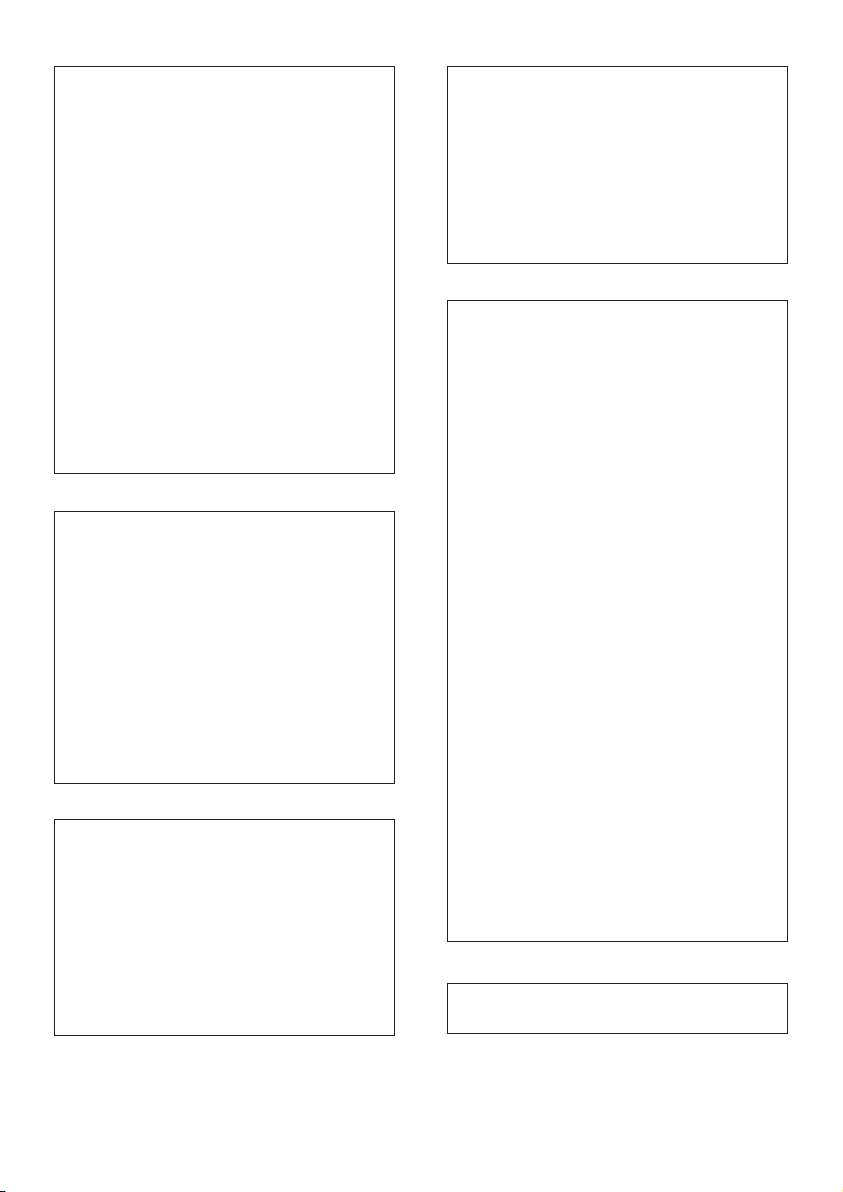
Important notes for users in U.K.
Mains plug
This apparatus is fitted with an approved moulded
plug. Should it become necessary to replace the
main fuse, this must be replaced with a fuse of
same value as indicated on the plug (example 10A).
1. Remove fuse cover and fuse.
2. The replacement fuse must comply with
BS1362 and have the A.S.T.A. approval mark. If
the fuse is lost, contact your dealer in order to
verify the correct type.
3. Refit the fuse cover.
In order to maintain conformity to the EMC
directive, the mains plug on this player must not
be detached from the mains cord.
Copyright in the U.K.
Recording and playback of material may require
consent. See Copyright Act 1956 and The
Performer’s Protection Acts 1958 to 1972.
LASER
CAUTION:
USE OF CONTROLS OR ADJUSTMENTS OR
PERFORMANCE OF PROCEDURES OTHER
THAN THOSE SPECIFIED HEREIN MAY RESULT
IN HAZARDOUS RADIATION EXPOSURE.
CAUTION:
VISIBLE AND INVISIBLE LASER RADIATION
WHEN OPEN AND INTERLOCK DEFEATED.
DO NOT STARE INTO BEAM.
LOCATION:
INSIDE, NEAR THE DECK MECHANISM.
Italia
DICHIARAZIONE DI CONFORMITA’
Si dichiara che l’apparecchio BDP5180, Philips
risponde alle prescrizioni dell’art. 2 comma 1 del
D.M. 28 Agosto 1995 n.548.
Fatto a Eindhoven
Norge
Typeskilt fi nnes på apparatens underside.
Observer: Nettbryteren er sekundert innkoplet.
Den innebygde netdelen er derfor ikke
frakoplet nettet så lenge apparatet er tilsluttet
nettkontakten.
For å redusere faren for brann eller elektrisk
støt, skal apparatet ikke utsettes for regn eller
fuktighet.
DK
Advarsel: Usynlig laserstråling ved åbning når
sikkerhedsafbrydere er ude af funktion. Undgå
utsættelse for stråling.
Bemærk: Netafbryderen er sekundært indkoblet
og ofbryder ikke strømmen fra nettet. Den
indbyggede netdel er derfor tilsluttet til lysnettet
så længe netstikket sidder i stikkontak ten.
S
Klass 1 laseraparat
Varning! Om apparaten används på annat sätt
än i denna bruksanvisning specifi cerats, kan
användaren utsättas för osynlig laserstrålning, som
överskrider gränsen för laserklass 1.
Observera! Stömbrytaren är sekundärt kopplad
och bryter inte strömmen från nätet. Den
inbyggda nätdelen är där för ansluten till elnätet så
länge stickproppen sitter i vägguttaget.
SF
Luokan 1 laserlaite
Varoitus! Laitteen käyttäminen muulla kuin
tässä käyttöohjeessa mainitulla tavalla saattaa
altistaa käyttäjän turvallisuusluokan 1 ylittävälle
näkymättömälle lasersäteilylle.
Oikeus muutoksiin varataan. Laite ei saa
olla alttiina tippu-ja roiskevedelle. Huom.
Toiminnanvalitsin on kytketty toisiopuolelle,
eikä se kytke laitetta irti sähköverkosta.
Sisäänrakennettu verkko-osa on
kytkettynä sähköverkkoon aina silloin, kun pistoke
on pistorasiassa.
Philips, Glaslaan 25616 JB Eindhoven,
Philips Consumer Lifestyles
The Netherlands
2
Producent zastrzega możliwość wprowadzania
zmian technicznych.
Page 3
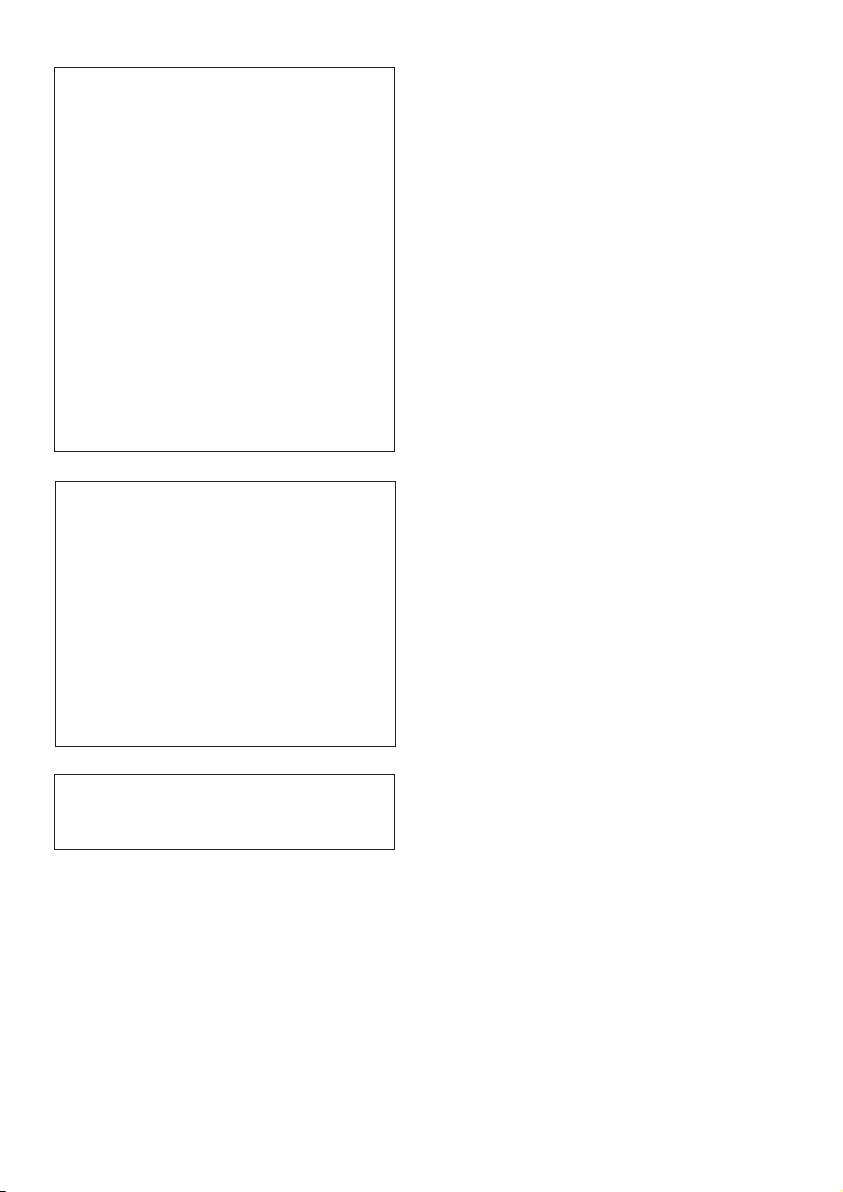
ČESKA REPUBLIKA
Výstraha! Tento přístroj pracuje s laserovým
paprskem. Při nesprávné manipulaci s přístrojem
(v rozporu s tímto návodem) můże dojít k
nebezpečnému ozáření. Proto přístroj za chodu
neotevírejte ani nesnímejte jeho kryty. Jakoukoli
opravu vždy svěřte specializovanému servisu.
Nebezpečí! Při sejmutí krytů a odjištění
bezpečnostních spínačů hrozí nebezpečí
neviditelného laserového záření!
Chraňte se před přímým zásahem laserového
paprsku.
Pokud byste z jakéhokoli důvodu přístroj
demontovali, vždy nejdříve vytáhněte síťovou
zástrčku.
Přístroj chraňte před jakoukoli vlhkostí i před
kapkami vody.
Technické údaje laseru:
Typ laseru: •
Laserová dioda disku BD: AlGaInN•
Laserová dioda disku DVD: AlGaInP•
Laserová dioda disku CD: AlGaInP•
Vlnová délka: •
BD: 405 +5 nm/-5 nm•
DVD: 655 +10 nm/-10 nm•
CD: 790 +10 nm/-20 nm•
Výstupní výkon: •
BD: Max. jmenovitý: 20 mW•
DVD: Max. jmenovitý: 6m W•
CD: Max. jmenovitý: 7 mW•
This player is in compliance with the EEE directive.
EEE yönergesine uygundur.
3
Page 4
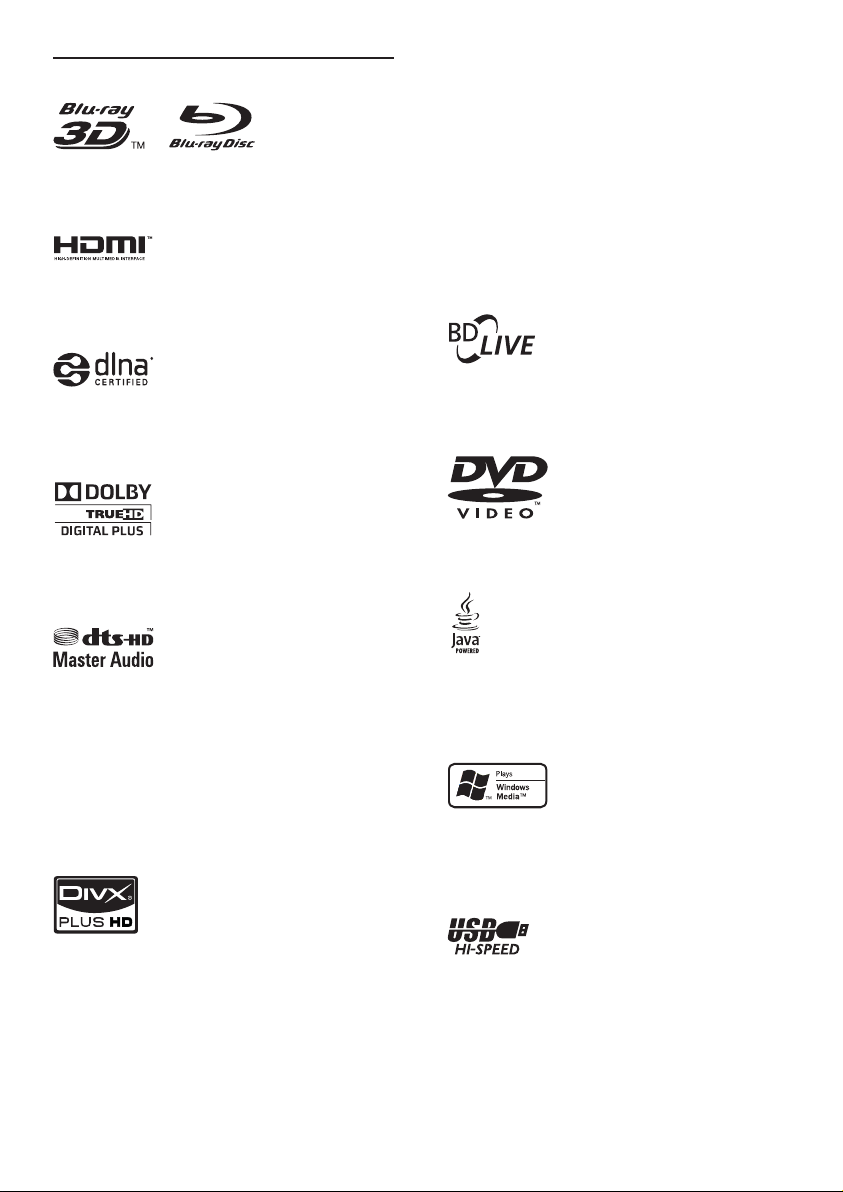
Trademark notice
‘Blu-ray’, ‘Blu-ray Disc’, ‘Blu-ray Disc’ logo, ‘Blu-ray
3D’ and ‘Blu-ray 3D’ logo are the trademarks of
Blu-ray Disc Association.
HDMI, and HDMI logo and High-Definition
Multimedia Interface are trademarks or registered
trademarks of HDMI licensing LLC.
DLNA®, the DLNA Logo and DLNA CERTIFIED®
are trademarks, service marks, or certification
marks of the Digital Living Network Alliance.
com for more information and software tools to
conver t your files into DivX video.
ABOUT DIVX VIDEO-ON-DEMAND: This DivX
®
Certified
play purchased DivX Video-on-Demand (VOD)
movies. To obtain your registration code, locate the
DivX VOD section in your device setup menu. Go
to vod.divx.com for more information on how to
complete your registration.
DivX
associated logos are registered trademarks of DivX,
Inc. and are used under license..
device must be registered in order to
®
, DivX Cer tified®, DivX Plus™ HD and
BONUSVIEW™
‘BD LIVE’ and ‘BONUSVIEW’ are trademarks of
Blu-ray Disc Association.
Manufactured under license from Dolby
Laboratories. Dolby and the double-D symbol are
trademarks of Dolby Laboratories.
Manufactured under license under U.S. Patent
#’s: 5,451,942; 5,956,674; 5,974,380; 5,978,762;
6,2 26,616; 6,487, 535; 7, 212,872; 7,333 ,929;
7,392,195; 7,272,567 & other U.S. and worldwide
patents issued & pending. DTS and the Symbol
are registered trademarks, & DTS-HD, DTS-HD
Master Audio, and the DTS logos are trademarks of
DTS, Inc. Product includes software. © DTS, Inc. All
Rights Reserved.
ABOUT DIVX VIDEO: DivX® is a digital video
format created by DivX, Inc. This is an official DivX
®
Certified
device that plays DivX video. Visit divx.
‘DVD Video’ is a trademark of DVD Format/Logo
Licensing Corporation.
Java and all other Java trademarks and logos are
trademarks or registered trademarks of Sun
Microsystems, Inc. in the United States and/or
other countries.
Windows Media and the Windows logo are
trademarks, or registered trademarks of Microsoft
Corporation in the United States and/or other
countries.
4
Page 5
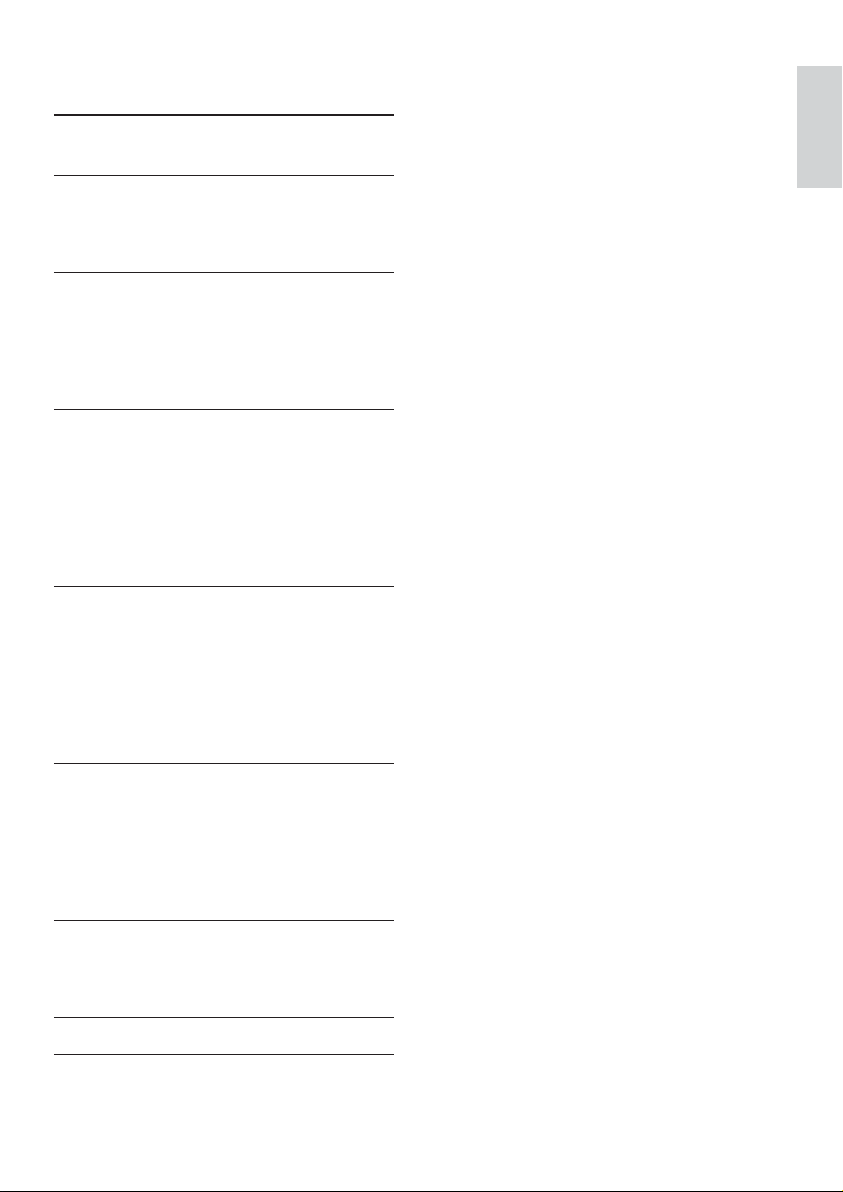
Indholdsfortegnelse
1 Vigtigt 6
Vigtige sikkerhedsoplysninger 6
2 Din Blu-Ray Disc™-afspiller 7
Apparatet i hovedtræk 7
Medier, der kan afspilles 8
Produktoversigt 8
3 Tilslutning 9
Tilslutning af video-/lydkabler 9
Før lyden til andre enheder 10
Tilslut en USB-enhed 11
Tilslut et netværk 11
Tilslutning af strømmen 12
4 Kom godt i gang 12
Gør fjernbetjeningen klar 12
Find TV-indgangen 12
Brug af startmenuen 13
Navigering i en menu 13
Vælg et menusprog 13
Etabler et netværk 13
Brug af Philips EasyLink 15
5 Afspilning 15
Diskafspilning 15
Afspil fra USB-enhed 15
Afspilning af video 16
Fotoafspilning 18
Afspil musik 19
Gennemse PC 19
Se Net TV 20
Dansk
6 Justering af indstillinger 22
Videoindstilling 22
Lydindstilling 23
Netværksopsætning 24
EasyLink-opsætning 24
Opsætning af præferencer 25
Avanceret opsætning 26
7 Yderligere oplysninger 27
Opdater software 27
Vedligeholdelse 27
Specifikationer 27
8 Fejlfinding 28
9 Ordliste 30
DA
5
Page 6
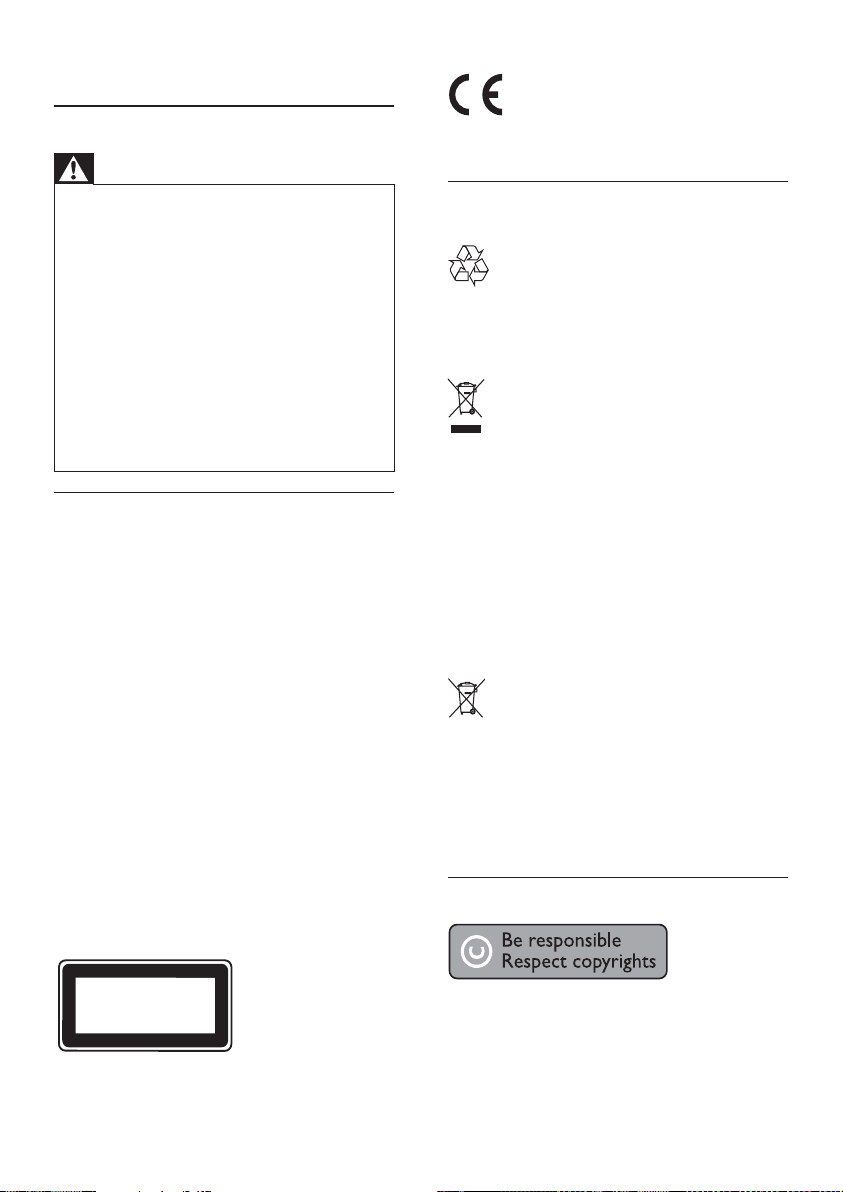
1 Vigtigt
Vigtige sikkerhedsoplysninger
Advarsel
Risiko for overophedning! Anbring aldrig produktet på •
et indelukket sted. Sørg altid for en afstand på mindst
10 cm hele vejen rundt om produk tet til ventilation.
Sørg for, at gardiner eller andre genstande ikke dæk ker
ventilationshullerne på produktet.
•
Placer aldrig produktet, fjernbetjeningen eller batterier i
nærheden af åben ild eller andre varmekilder, herunder
direkte sollys.
•
Beny t kun dette produkt indendørs. Hold produktet
på forsvarlig afst and af vand, fug t og gens tande, der
indeholder vand.
•
Produktet bør aldrig anbringes oven på andet elektrisk
udstyr.
•
Hold forsvarlig afstand til produktet i tordenvejr.
Hvis netstikket eller et apparatstik bruges til at afbryde •
enheden, skal disse kunne betjenes.
•
Både synlig og usynlig laser stråling i åben tils tand. Undgå
at blive udsat for stråling.
Advarsel om sundhedsfare ved 3D-visning
Hvis du eller din familie er disponerede for •
epilepsi eller fotosensitive anfald, skal du
konsultere en læge, før du udsætter dig selv
for blinkende lyskilder, hurtige billedsekvenser
eller 3D-visning.
For at undgå ubehag som f.eks. svimmelhed, •
hovedpiner eller desorientering anbefaler vi
ikke, at man ser 3D i længere tid ad gangen.
Hvis du oplever ubehag, skal du stoppe med
at se 3D, vente et stykke tid og ikke foretage
dig noget, der potentielt kan være farligt (f.eks.
bilkørsel), før symptomerne er forsvundet.
Hvis symptomerne fortsætter, skal du ikke
fortsætte med at se 3D, før du har konsulteret
en læge.
Forældre bør overvåge deres børn under •
visning af 3D og sikre, at de ikke oplever nogle
af de ovennævnte former for ubehag. Det
frarådes, at børn under 6 år ser 3D, da deres
syn endnu ikke er fuldt udviklet.
Dette produkt overholder EU’s krav om
radiointerferens.
Bortskaffelse af udtjente produkter og
batterier
Dit produkt er udviklet og fremstillet med
materialer og komponenter af høj kvalitet, som kan
genbruges.
Når et produkt er forsynet med dette symbol med
en overkrydset affaldsspand på hjul, betyder det, at
produktet er omfattet af EU-direktiv 2002/96/EC.
Undersøg reglerne for dit lokale indsamlingssystem
for elektriske og elektroniske produkter.
Følg de lokale regler, og bor tskaf ikke dine
udtjente produkter sammen med almindeligt
husholdningsaffald.
Korrekt bortskaffelse af udtjente produkter er
med til at forhindre negativ påvirkning af miljø og
helbred.
Dit produkt indeholder batterier, som er
omfattet af EU-direktivet 2006/66/EC, og som
ikke må bortskaffes sammen med almindeligt
husholdningsaffald.
Undersøg venligst de lokale indsamlingsregler for
batterier, da korrekt bor tskaffelse er med til at
forhindre negativ påvirkning af miljø og helbred.
Copyright-meddelelse
CLASS 1
LASER PRODUCT
6
DA
Enheden har indbygget teknologi, der er beskyttet
af amerikanske patenter og andre immaterielle
ejendomsrettigheder tilhørende Rovi Corporation.
Page 7
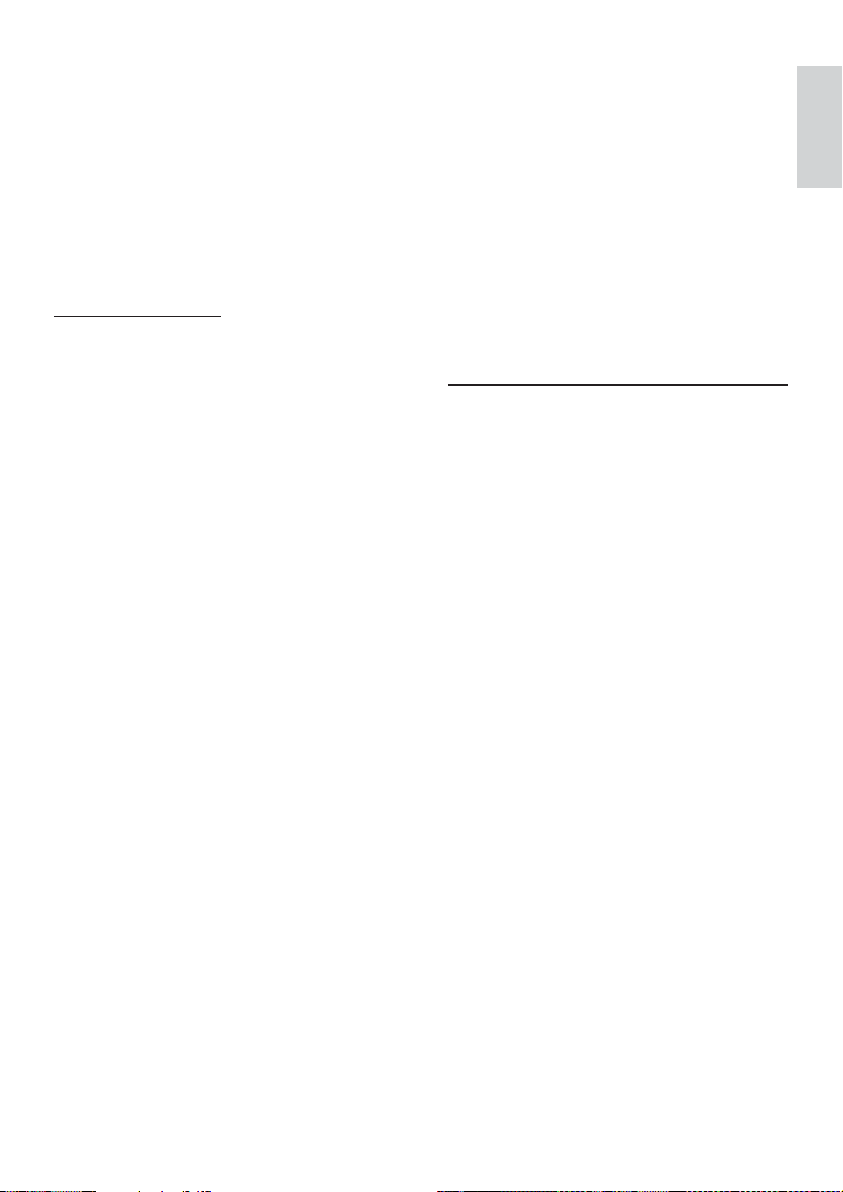
Reverse engineering (ombygning) og demontering
af enheden er forbudt.
Open source-software
Philips Electronics Hong Kong Ltd tilbyder hermed
at levere, på opfordring, en kopi af den komplette,
tilsvarende kildekode for de ophavsretligt
beskyttede open source-softwarepakker, der
anvendes i dette produkt, for hvilke der anmodes
om et sådant tilbud af de respektive licenser.
Dette tilbud gælder i op til tre år efter køb af
produktet for alle, der har modtaget denne
oplysning. For at få kildekoden skal du kontakte
open.source@philips.com. Hvis du foretrækker
ikke at bruge e-mail, eller du ikke har modtaget
bekræftelse på modtagelse, en uge efter at du
har mailet til denne adresse, bedes du skrive til
“Open Source Team, Philips Intellectual Property
& Standards, P.O. Box 220, 5600 AE Eindhoven,
Nederlandene.” Hvis du ikke modtager bekræftelse
på modtagelse af dit brev inden for rimelig tid,
bedes du e-maile til e-mail-adressen ovenfor.
2 Din Blu-Ray Disc™-
afspiller
Tillykke med dit køb, og velkommen til Philips! Hvis
du vil have fuldt udbytte af den support, som Philips
tilbyder (f.eks. opgradering af produktsoftware),
skal du registrere dit produkt på www.philips.com/
welcome.
Hvis du kontakter Philips, vil du blive bedt om
afspillerens modelnummer og serienummer.
Modelnummeret og serienummeret findes på
bagsiden af afspilleren. Skriv numrene her:
Modelnr. __________________________
Serienr. ___________________________
Apparatet i hovedtræk
Net TV
Net TV giver dig et bredt udvalg af oplysninger
og underholdning online på dit TV, hvis det er
forbundet til afspilleren. Med Net TV kan du nyde
nogle af de bedste websteder skræddersyet til dit
TV.
3D Blu-ray-diskafspiller
Denne afspiller kan afspille Blu-ray-diske i 3D, og
den leverer en Full HD 3D-oplevelse hjemme
i stuen. Tilslut afspilleren til et 3D-kompatibelt
TV med et HDMI-kabel, og brug 3D-briller,
som er kompatible med TV’et, for at opleve den
spændende 3D-verden.
DLNA
Du skal blot slutte denne afspiller til dit
hjemmenetværk via LAN-stikket eller trådløst
via en valgfri Philips Wi-Fi USB-adapter. Du kan
streame dine videoer og billeder til denne afspiller,
og se dem direkte på dit TV.
DivX Plus HD
Denne afspiller er en DivX Plus HD-certificeret
enhed. Den afspiller alle DivX-video inklusive DivX
Plus HD-videofiler (H.264-video med filtypenavnet
.mkv og AAC-lyd) op til 1080p og avanceret
Hollywood-indhold.
Underholdning i High Definition
Se diske med High Definition-indhold via HDTV
(High Definition Television). Opret tilslutning via et
Dansk
DA
7
Page 8
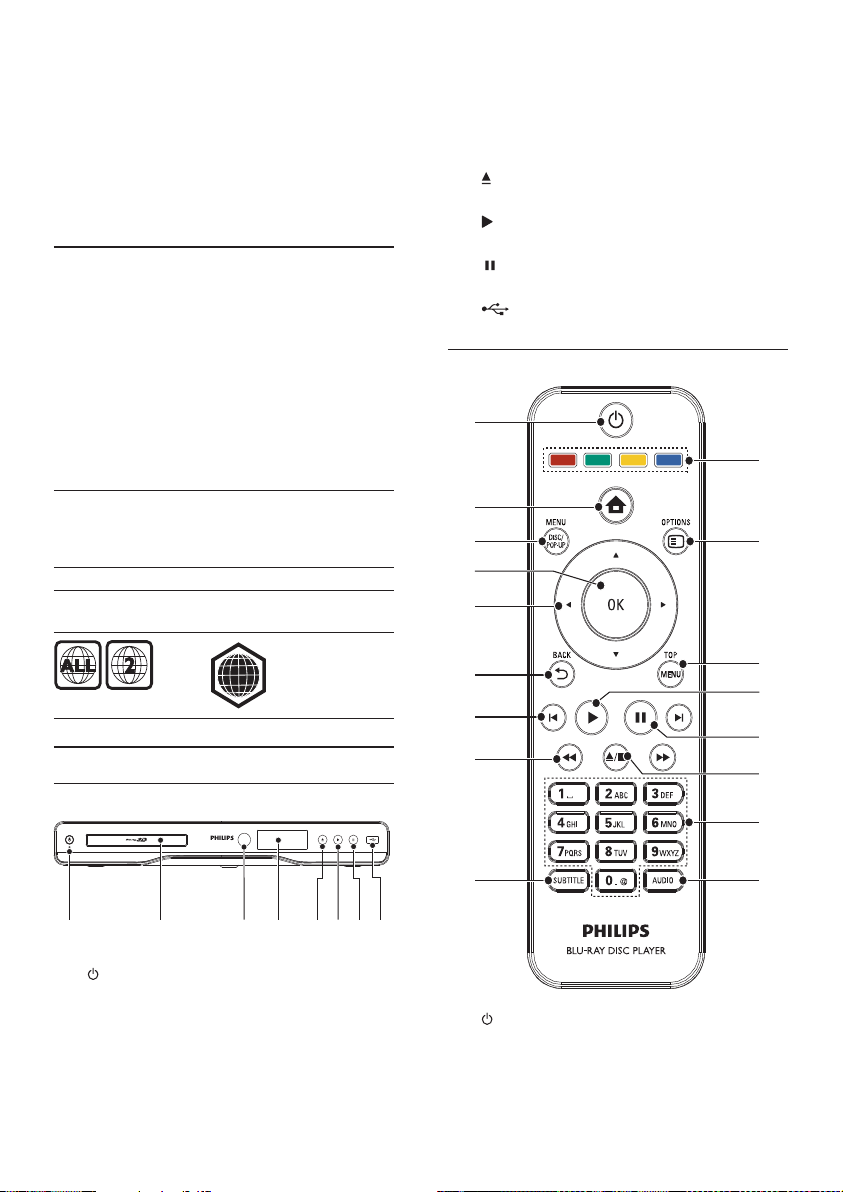
højhastigheds HDMI-kabel (1.3 eller kategori 2). Du
kan nyde fremragende billedkvalitet i en opløsning
på op til 1080p med en billedhastighed på 24
billeder pr. sekund med progressiv scan-output.
BD-Live
Slut denne afspiller til filmstudiernes websteder via
LAN-por ten eller eksternt Wi-Fi for at få adgang til
masser af opdateret indhold (f.eks. nye trailere og
eksklusive specialfunktioner).
Medier, der kan afspilles
Denne afspiller kan afspille:
BD-Video, BD-R/RE2.0, BD 3D•
DVD, DVD-Video, DVD+R/+RW, DVD-R/-•
RW, DVD+R/-R DL (Dual Layer)
Video CD/SVCD•
Lyd-CD, CD-R/CD-RW, MP3-medier, WMA-•
medier, JPEG-filer
DivX (Ultra)/DivX Plus HD-medier, MKV-•
medier
USB-flashdrev•
c IR-sensor
d Skærmpanel
e
f
g
h
Fjernbetjening
a
Registrerer signaler fra fjernbetjeningen. •
Peg altid fjernbetjeningen mod den
infrarøde sensor.
Åbn eller luk diskskuffen. •
Star t eller genoptag afspilningen.•
Sæt afspilning på pause.•
-stik
Tilslut en USB-enhed •
q
Områdekoder
Du kan afspille diske med følgende områdekoder.
Områdekode Lande
DVD Blu-
ray
Europa,
Storbritannien
B
Produktoversigt
Hovedenhed
a
a
b Diskskuffe
Tænd for afspilleren, eller skift til standby-•
tilstand.
cd
efgb
h
b
c
d
e
f
g
h
i
a
Tænd for afspilleren, eller skift til standby-•
tilstand.
p
o
n
m
l
k
j
8
DA
Page 9
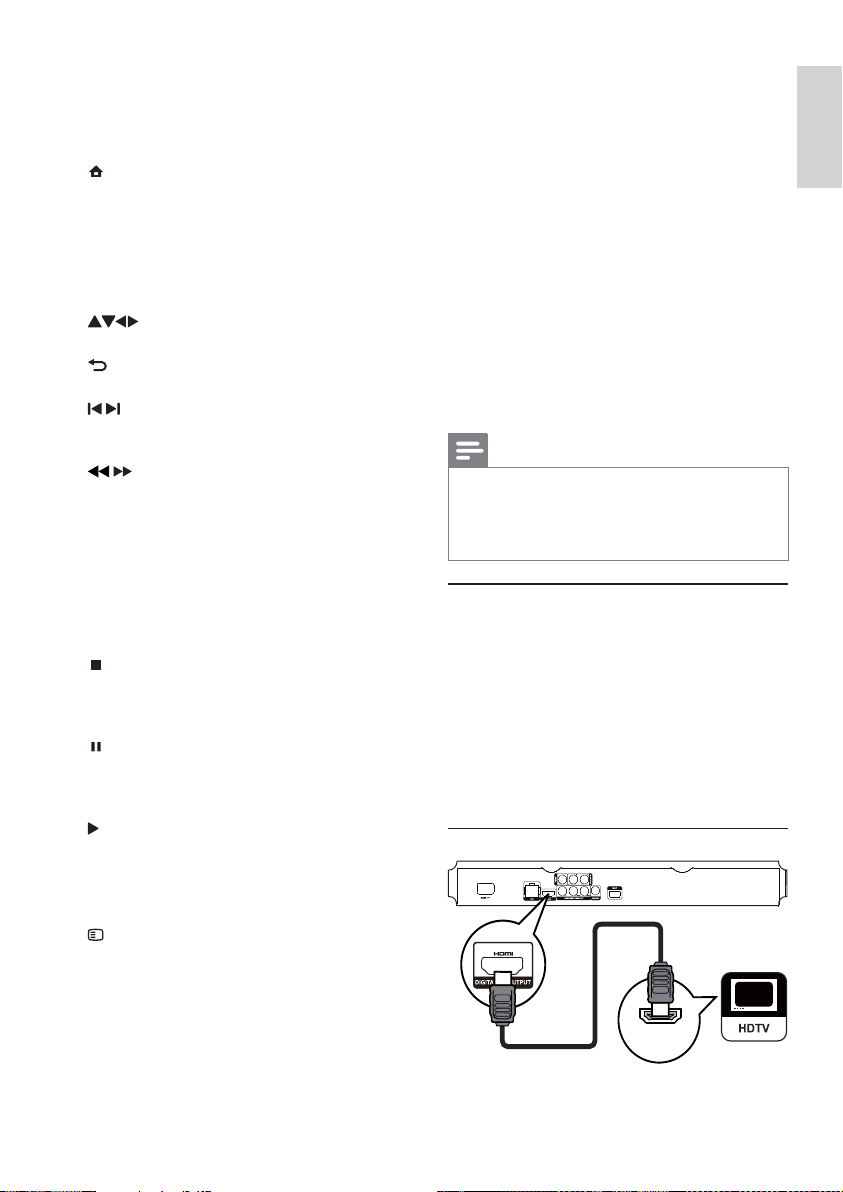
Når EasyLink er aktiveret, kan du •
trykke på tasten og holde den inde i
tre sekunder for at sætte alle tilsluttede
HDMI CEC-kompatible enheder på
standby.
b
c DISC MENU / POP-UP MENU
d OK
e
f
g
h
i SUBTITLE
j AUDIO
k Alfanumeriske knapper
l
m
n
o TOP MENU
p
q Farveknapper
Åbn afspillerens startmenu.•
• BD: Vis eller forlad pop-up-menuen.
• DVD: Vis eller forlad diskmenuen.
Bekræft en indtastning eller et valg.•
Naviger gennem menuerne.•
BACK
Gå tilbage til den forrige displaymenu.•
/
Spring til forrige eller næste titel, kapitel •
eller spor.
/
Søg fremad eller tilbage.•
Vælg et undertekstsprog på en disk.•
Vælg et lydsprog eller kanal på en disk. •
Vælg et emne, der skal afspilles.•
Angiv værdier.•
Stop afspilningen.•
Tryk og hold nede for at åbne/lukke •
diskskuffen.
Sæt afspilning på pause.•
Flyt billedet, der er blevet sat på pause, •
ét trin frem.
Star t eller genoptag afspilningen.•
• BD: Vis topmenuen.
• DVD: Vis titelmenuen.
OPTIONS
Åbn indstillingerne for den aktuelle •
aktivitet eller det aktuelle valg.
• BD: Vælg opgaver eller indstillinger.
3 Tilslutning
Opret følgende tilslutninger for at bruge denne
afspiller.
Grundlæggende tilslutninger:
Video•
Lyd•
Tænd/sluk•
Øvrige tilslutninger:
Før lyden til andre enheder•
HDMI-kompatibel AV-receiver/-•
forstærker
AV-forstærker/-receiver med flere •
kanaler
Digital AV-forstærker/-receiver•
Analogt stereosystem•
USB-enhed•
Kablet/trådløst netværk•
Bemærk
Du kan finde produktoplysninger og forsyningsdata •
på mærkepladen på bagsiden eller på undersiden af
produktet.
•
Sørg for, at strømmen til alle enheder er afbrudt, inden
der foretages tilslutning, eller tilslutninger byttes om.
Tilslutning af video-/lydkabler
Vælg den bedste videotilslutning, som TV’et
understøtter.
• Mulighed 1: Tilslutning til HDMI-stikket (til et
TV, der er kompatibelt med HDMI, DVI og
HDCP).
• Mulighed 2: Tilslutning til komponent-
videostikket (til et standard-TV eller et TV
med progressiv scanning).
• Mulighed 3: Tilslutning til composite-
videostikket (til et standard-TV).
Mulighed 1: Tilslutning til HDMI-stik
HDMI IN
1 Tilslut et HDMI-kabel (medfølger ikke) til:
Dansk
DA
9
Page 10
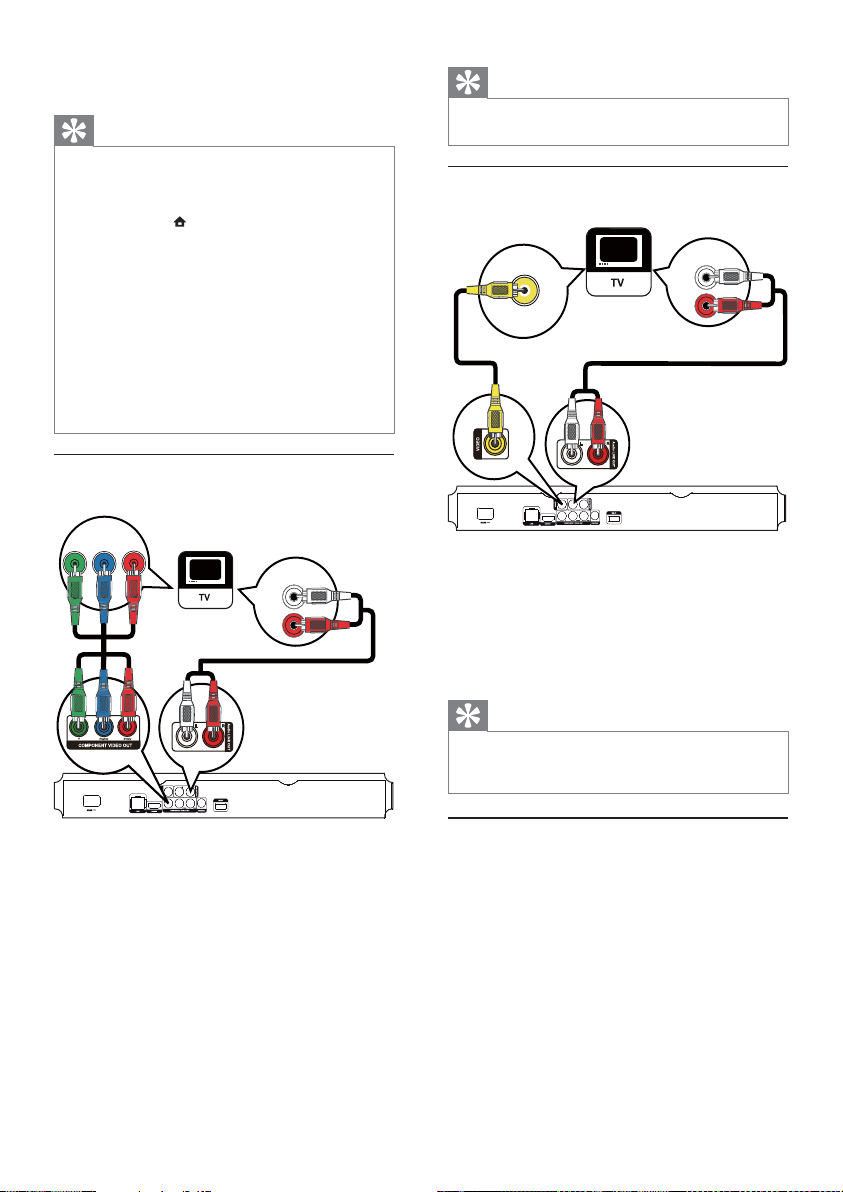
• HDMI-stikket på denne afspiller.
HDMI-indgangsstikket på TV’et. •
Tip
Hvis T V’et kun har et DVI-stik, skal du tilslutte via •
en HDMI/DVI -adapter. Tilslutning af et lydkabel til
lydoutput.
•
Hvis du oplever sort skærm under HDMI-tilslutning,
skal du trykke på på fjernbetjeningen og derefter
trykke på “731” (numeriske knapper) for at gendanne
billedvisningen.
•
Hvis afspilleren sluttes til et TV, der er kompatibelt
med 108 0p eller 1080 p/24 Hz, anbefaler Philips brug
af HDMI-kabel i kategori 2, også kaldet HDMIhøjhastighedskabel, der optimerer video- og lydoutput.
•
Hvis du vil afspille digitale videobilleder fra en BD-video
eller DVD-video via en HDMI-tilslutning, skal både
afspilleren og skærmenheden (eller en AV-receiver/fors tærker) understøtte et copyr ight-beskyttelsessystem,
der hedder HDCP (high-bandwidth digit al content
protection system).
•
Denne tilslutning giver den bedste billedkvalitet.
Mulighed 2: Tilslutning til komponentvideostikket
PbY
Pr
AUDIO IN
Tip
Komponent-videoindgangen på TV’et kan være mærket •
Y Pb Pr eller YUV.
Mulighed 3: Tilslutning til compositevideostikket
AUDIO IN
VIDEO IN
1 Slut et composite-videokabel til:
• VIDEO-stikket på denne afspiller.
VIDEO-indgangsstikkene på TV’et.•
2 Slut lydkablerne til:
• AV OUTPUT-L/R-stikkene på denne
afspiller.
AUDIO-indgangsstikkene på TV’et.•
1 Slut komponent-videokablerne (medfølger
ikke) til:
• Y Pb/Cb Pr/Cr-stikkene på dette
produkt.
COMPONENT VIDEO-indgangsstikkene •
på TV’et.
2 Slut lydkablerne til:
• AV OUTPUT-L/R-stikkene på dette
produkt.
AUDIO-indgangsstikkene på TV’et.•
10
DA
Tip
Videoindgangsstikket på TV’et kan være mærket •
med enten A/ V IN, VIDEO IN, COMPOSITE eller
BASEBAND.
Før lyden til andre enheder
Du kan føre lyden fra denne afspiller videre til andre
enheder.
Page 11
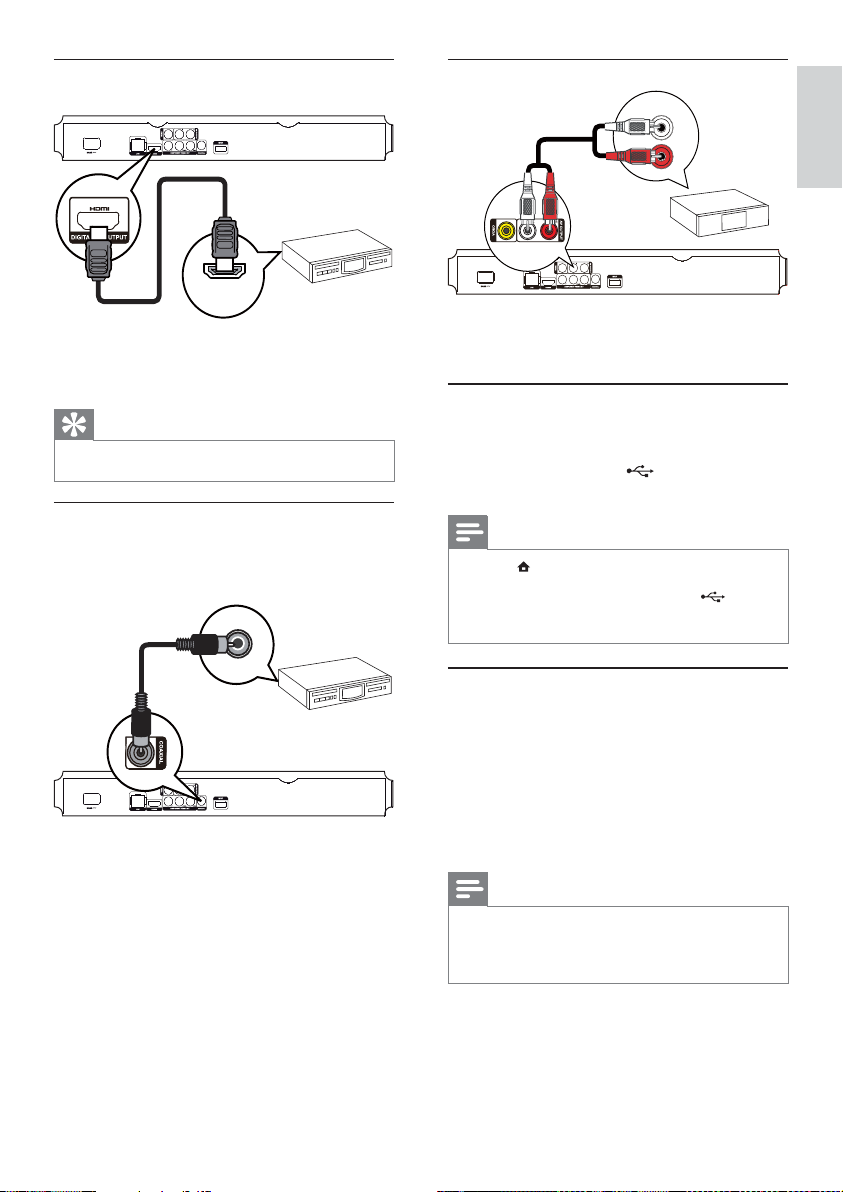
Tilslutning til en HDMI-kompatibel AVreceiver/-forstærker
Tilslutning til et analogt stereoanlæg
AUDIO IN
Dansk
HDMI IN
1 Tilslut et HDMI-kabel (medfølger ikke) til:
• HDMI-stikket på denne afspiller.
HDMI-indgangsstikket på enheden.•
Tip
HDMI-tilslutningen giver den bedste lydkvalitet. •
Tilslutning til en digital AV-forstærker/modtager
Tilslut via koaksialstik
COAXIAL
1 Slut et koaksialkabel (medfølger ikke) til:
• COAXIAL-stikket på denne afspiller.
indgangsstikket COAXIAL/DIGITAL på •
enheden.
1 Slut lydkablerne til:
• AV OUTPUT-L/Rpå denne afspiller.
AUDIO-indgangsstikkene på enheden.•
Tilslut en USB-enhed
En USB-enhed giver ekstra hukommelse, så du kan
få glæde af softwareopdateringer og BD-Live.
1 Slut en USB-enhed til (USB)-stikket på
frontpanelet af dette produkt
Bemærk
Tryk p å • , og vælg [Gennemse USB] i menuen for at få
adgang til indholdet, og afspil filerne.
• -stik.
Slut kun en USB-enhed til denne afspillers
•
Philips kan ik ke garantere kompatibilitet med alle USBenheder.
Tilslut et netværk
Med en kablet eller en trådløs forbindelse (se “Kom
godt i gang” > “Konfigurer netværk”) kan du slutte
afspilleren til:
internettet (til softwareopdatering/BD •
Live-/Net TV-tjenester).
eller et hjemmenetværk (for at få adgang •
til mediefiler fra en DLNA-medieserver,
f.eks. en PC).
Bemærk
Adgangen til Philips’ websted til softwareopdateringer •
tillades muligvis ikke, afhængigt af den anvendte
router eller internetudbyderens politik. Kontakt din
internetudbyder for yderligere oplysninger.
DA
11
Page 12
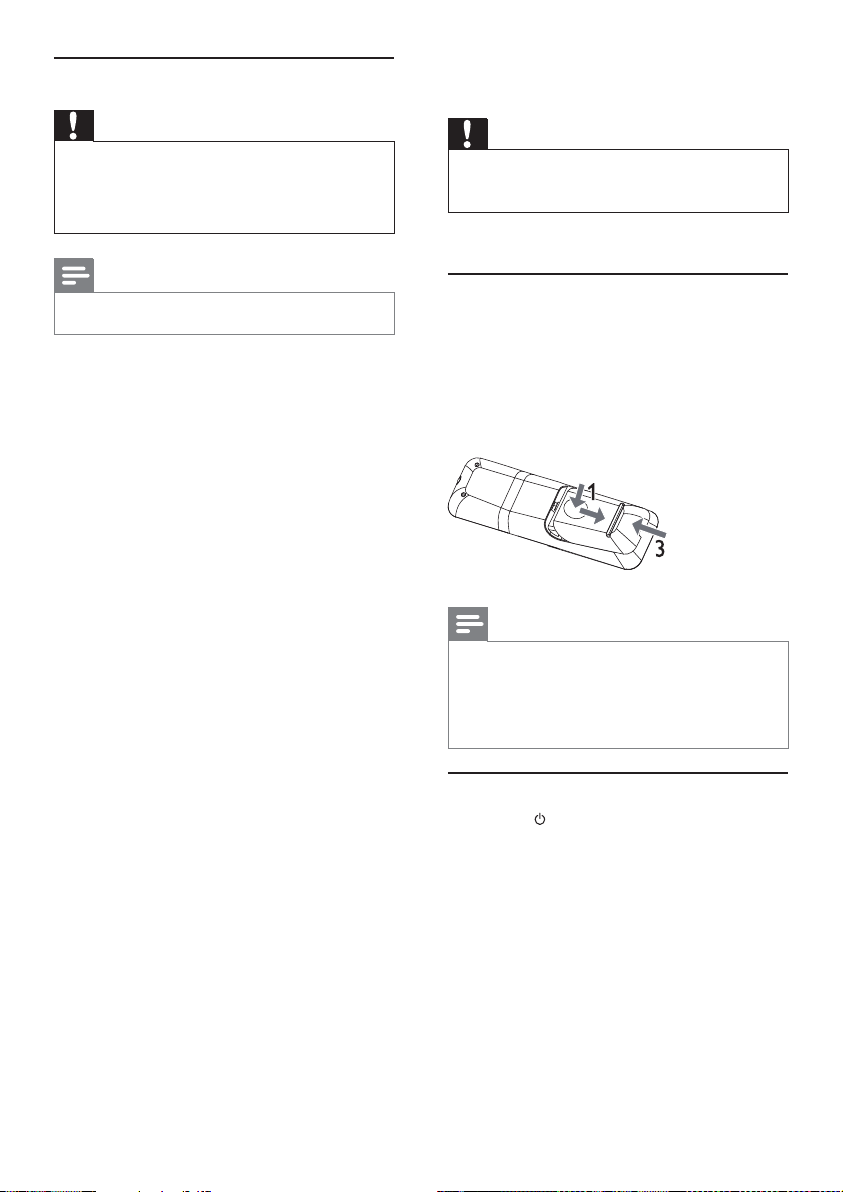
Tilslutning af strømmen
4 Kom godt i gang
Advarsel
Risiko for skade på afspilleren! Kontroller, at •
forsyningsspændingen svarer til den spænding, der er
trykt på bagsiden af enheden.
•
Før du tilslut ter netledningen, skal du sørge for at have
udført alle andre tilslutninger.
Bemærk
Identifikationspladen findes på bagsiden af afspilleren. •
1 Slut vekselstrømskablet til:
denne afspiller.•
stikkontakten.•
Afspilleren er klar til at blive opsat til brug. »
Advarsel
Benyttes betjening og indstillinger på anden måde end •
anvis t i denne brugsvejledning, er der risiko for, at du
udsætter dig for farlig bestråling og andre risici.
Følg altid instruktionerne i dette afsnit i den angivne
rækkefølge.
Gør fjernbetjeningen klar
1 Tryk på og skub batterirummet for at åbne det
(se “1” i illustrationen).
2 Indsæt to AAA-batterier med korrekt
polaritet (+/-) som angivet.
3 Tryk på og skub batterirummet tilbage på
plads (se “3” i illustrationen).
Bemærk
Batterierne sk al tages ud, hvis fjer nbetjeningen ikke skal •
bruges i længere tid.
•
Bland ikke batterier (gamle og nye eller brunstens- og
alkalinebatterier osv.).
•
Batterier indeholder kemiske stoffer, og de skal derfor
bor tskaffes på forsvarlig vis.
Find TV-indgangen
1 Tryk på for at tænde for afspilleren.
2 Tænd for TV’et, og skift til videoindgangen
(se brugervejledningen til TV’et for at få
oplysninger om, hvordan du vælger A/Vindgang).
DA
12
Page 13
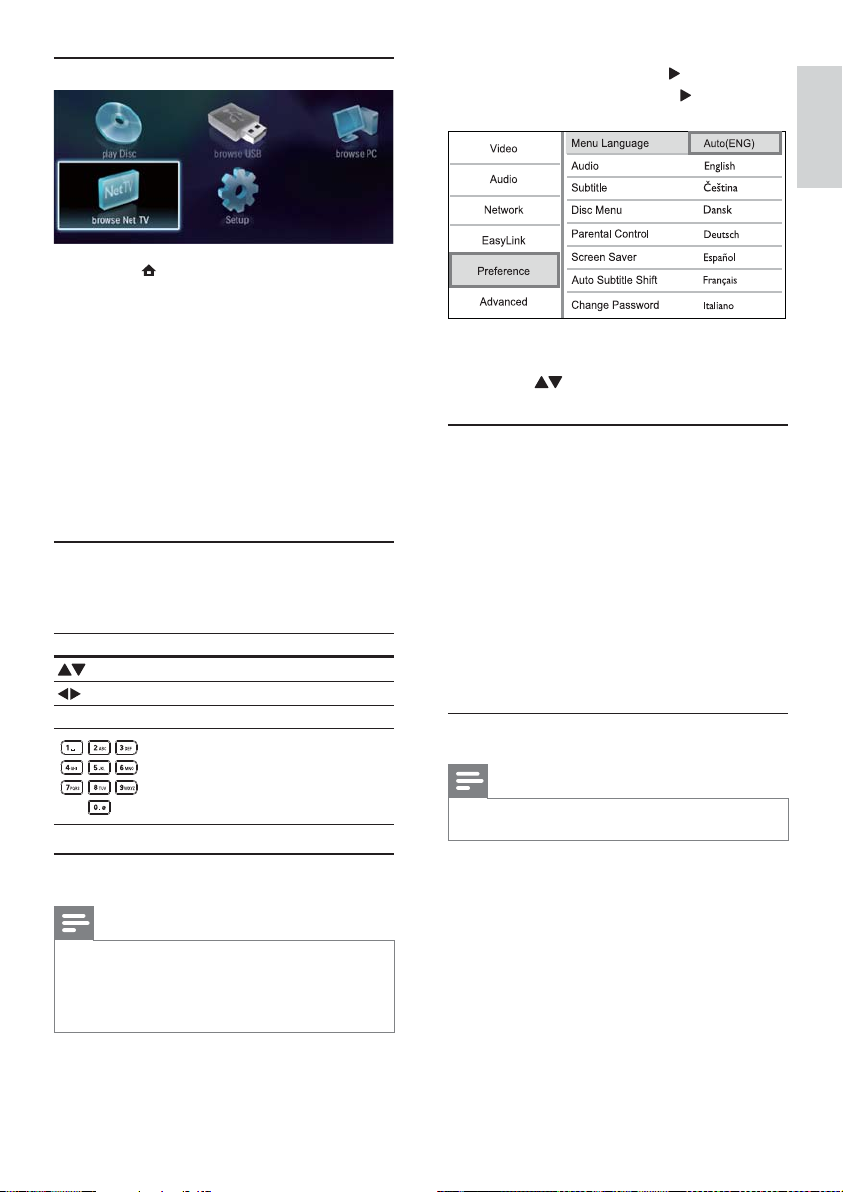
Brug af startmenuen
1 Tryk på for at få vist star tmenuen.
Star t afspilningen af disken ved at vælge •
[afspil disk].
For at få vist USB-indholdet skal du vælge •
[Gennemse USB].
Du kan få adgang til opsætningsmenuerne •
ved at vælge [Opsæt].
Du kan få adgang til mediefiler fra en •
DLNA-hjemmenetværksmedieserver
(f.eks. en PC) ved at vælge [Gennemse
PC].
Du kan få adgang til Net TV-tjenester •
på internettet ved at vælge [Gennemse
Net TV].
Navigering i en menu
1 Når der vises en menu, skal du trykke på
knapperne på fjernbetjeningen for at navigere.
Knap Handling
Gå op eller ned.
Gå til venstre eller højre.
OK Bekræft et valg.
Indtast tal/bogstaver/tekst.
2 Vælg [Indstilling], og tryk på .
3 Vælg [Menusprog], og tryk på .
Dansk
Sprogindstillinger afhænger af området.•
4 Tryk på for at vælge et sprog, og tryk
derefter på OK.
Etabler et netværk
Du kan tilslutte dette produkt til internettet (for
adgang til softwareopdatering og BD Live) eller til
et hjemmenetværk (for adgang til mediefiler fra en
DLNA-medieserver, f.eks. en PC).
For at kunne få adgang til mediefiler fra din computer
skal du sørge for:
at der er installeret medieserversoftware •
(f.eks. Windows Media Player 11) på din
computer;
og at medieserversoftwaren er konfigureret til •
at aktivere mediedeling (se dokumentationen
“Hjælp” fra medieserversoftwaren).
Etabler et kablet netværk
Vælg et menusprog
Bemærk
Hvis denne afspiller er tilsluttet et HDMI CEC- •
kompatibelt TV, skal du springe denne indstilling over.
Den skifter automatisk til det samme OSD-menusprog
i henhold til din TV-indstilling (hvis sproget, der er
indstillet på dit TV, understøt tes af denne afspiller).
1 I startmenuen skal du vælge [Opsæt], og
trykke på OK.
Bemærk
Sørg for, at netværkskablerne er korrekt tilslut tet. •
1 Slut et netværkskabel (medfølger ikke) til:
• LAN-porten på afspilleren.
LAN-por ten på en router med •
internetforbindelse.
2 Slut din computer til routeren for at få adgang
til mediefilerne fra computeren.
3 Tænd for afspilleren, computeren og routeren.
DA
13
Page 14
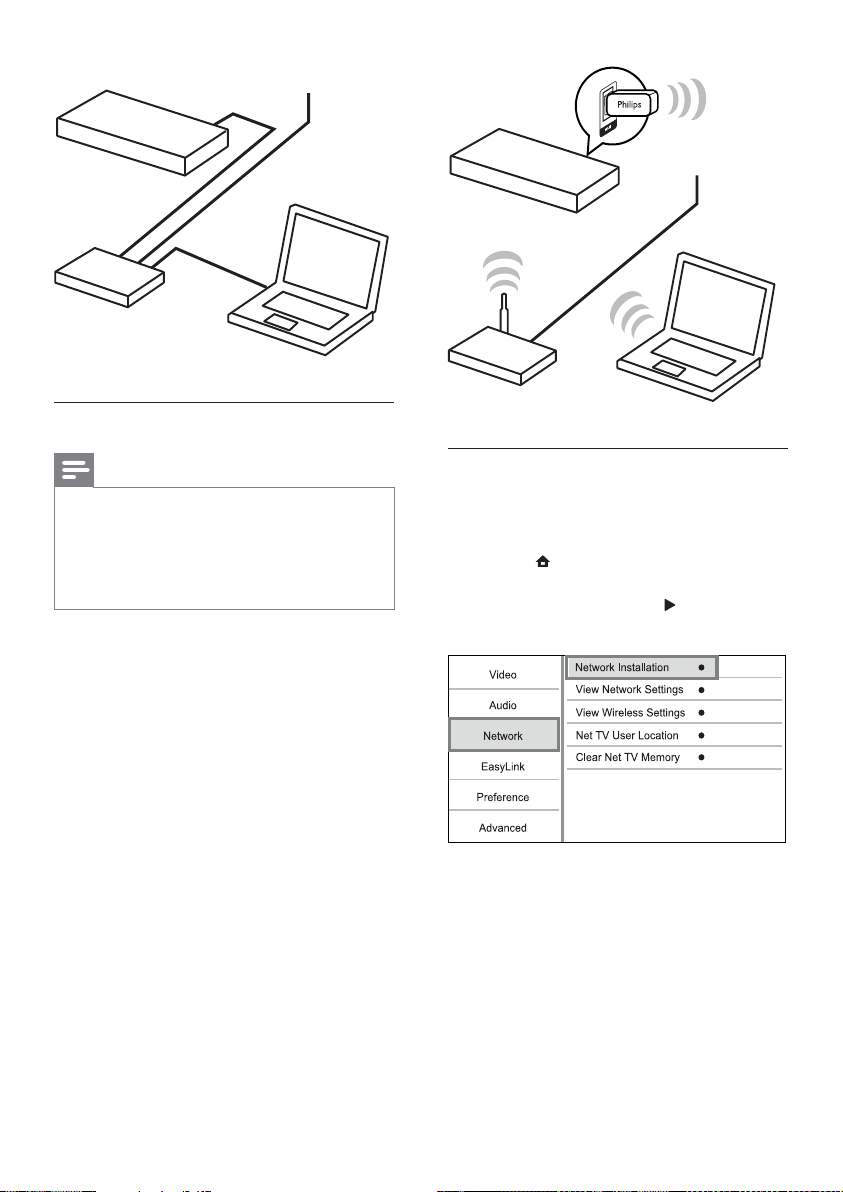
Internet
Philips WUB1110
BDP5180
router
Etabler et trådløst netværk
Bemærk
Til trådløs forbindelse skal du bruge en valgfri Philips Wi- •
Fi USB -adapter (WUB1110).
•
Wi-Fi USB-adapteren ( WUB1110) medfølger ikke. Besøg
shop.philips.com for at købe denne adapter. Hvis Philips’
online-butik ikke er tilgængelig i dit land, kan du kontak te
Philips’ kundeservice. Detaljerede kontaktoplysninger
findes på www.philips.com/support.
1 Tilslut en Philips Wi-Fi USB-adapter
(WUB1110, sælges separat) til Wi-Fi-porten
bag på produktet.
2 Slut din computer til routeren for at få adgang
til mediefilerne fra computeren.
3 Tænd for dette produkt, computeren og
routeren.
PC (DLNA)
Internet
BDP5180
router
Installer en netværksforbindelse
Første gang du opretter forbindelse til netværket,
skal du installere netværksforbindelsen.
1 Etabler et kablet eller et trådløst netværk.
2 Tryk på for at få vist star tmenuen.
3 Vælg [Opsæt], og tryk på OK.
4 Vælg [Netværk], og tryk på .
5 Vælg [Netværksinstallation], og tryk på OK.
PC (DLNA)
6 Følg instruktionerne på skærmen for at
færdiggøre netværksinstallationen.
Når netværksinstallationen er udført, »
har du adgang til tjenesterne: gennemse
Net TV, gennemse PC, BD-Live og
softwareopdateringer.
14
DA
Page 15
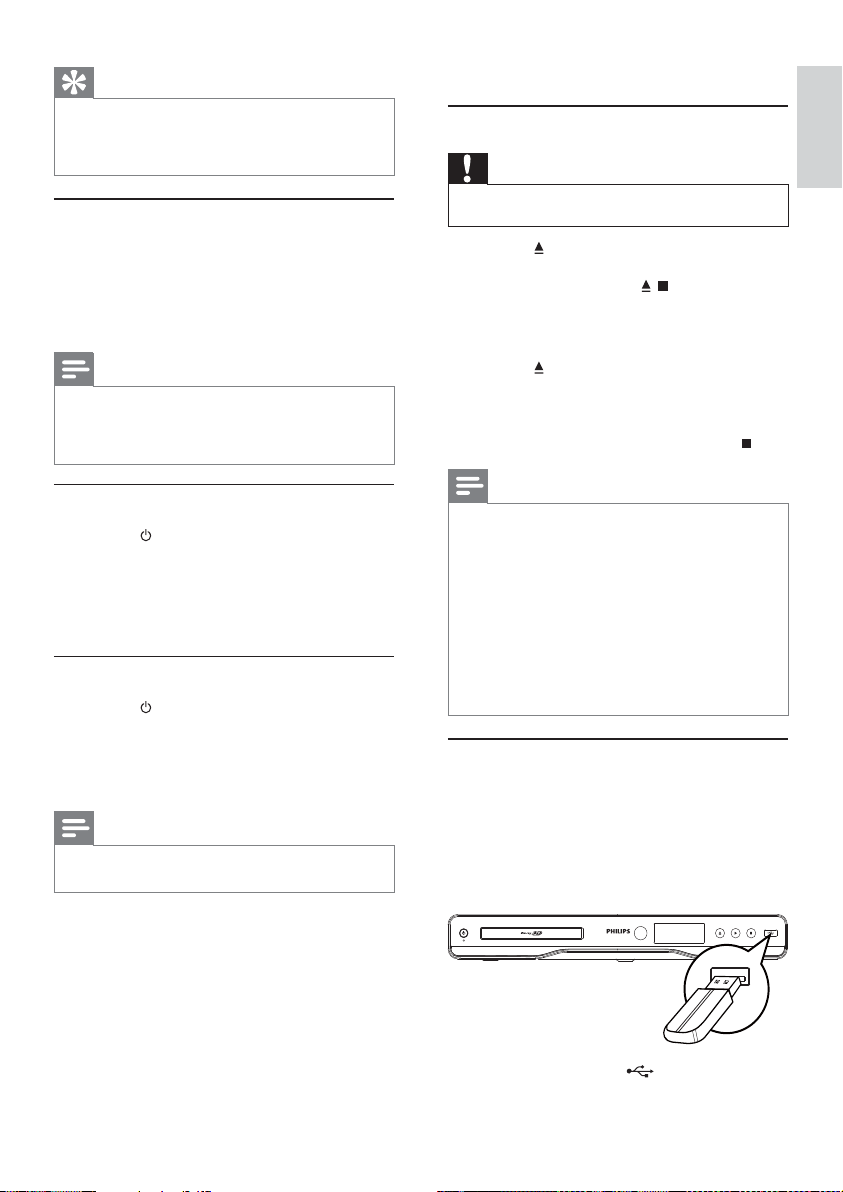
Tip
Du kan kontrollere status for den kabelbaserede eller •
trådløse for bindelse på dette produkt (se “Juster
indstillinger” > “Netværkskonfiguration” >[Vis
netværksindstillinger] eller [Vis trådløse indstillinger]).
Brug af Philips EasyLink
Dit produkt understøtter Philips EasyLink, der
anvender HDMI CEC-protokollen (Consumer
Electronics Control). Du kan benytte en enkelt
fjernbetjening til at styre EasyLink-kompatible enheder,
som er tilsluttet via HDMI-stik.
Bemærk
Før du kan aktivere EasyLink-funktionen, skal du aktivere •
HDMI CEC-indstillingerne på TV’et og andre enheder,
der er tilsluttet T V’et. Du kan finde flere oplysninger i
brugervejledningen til TV’et/enheden.
5 Afspilning
Diskafspilning
Advarsel
Læg ik ke andr e objekter end diske i diskskuffen. •
1 Tryk på på frontpanelet for at åbne
diskskuffen.
Du kan også holde •
fjernbetjeningen for at åbne/lukke
diskskuffen.
2 Ilæg en disk med etiketsiden opad.
3 Tryk på for at lukke diskrummet og starte
afspilning af disk.
For at se diskafspilningen skal du tænde •
for TV’et på videoindgang.
Stop afspilningen ved at trykke på •
/ nede på
Dansk
.
Afspilning med et tryk på en knap
1
Tryk på (standby) for at tænde afspilleren.
Hvis TV’et understøtter afspilning med ét »
tryk, tændes det automatisk og skifter til den
korrekte indgang.
Når en disk isættes, begynder afspilningen »
automatisk.
Standby med et tryk på en knap
1
Tryk på (standby), og hold den nede i mere
end 3 sekunder.
Alle de tilsluttede enheder skifter »
automatisk til standby (hvis standby med ét
tryk understøttes).
Bemærk
Philips kan ik ke garantere interkompatibilitet med alle •
HDMI CEC-enheder.
Bemærk
Kontroller de under støttede disk-/filformater (se “Din •
Blu-ray-diskafspiller” > “Medier, der kan afspilles”).
•
Hvis menuen til indtastning af adgangskoden vises, skal
du indtaste adgangskoden, før den låste eller begrænsede
disk kan afspilles (se “Indstillingsjustering” > “Opsætning
af præferencer” > [Børnesikring]).
•
Hvis du sætter en disk på pause eller stopper den,
vises pauseskærmen efter 10 minutter uden aktivitet.
Tryk på en hvilken som helst knap for at deak tivere
pauseskærmen.
•
Hvis du ikke tr ykker på nogen knapper i 30 minutter,
efter at du har sat en disk på pause eller stoppet den,
skifter afspilleren automatisk til standbytilstand.
Afspil fra USB-enhed
Afspil eller vis mediefiler på følgende USB-enheder:
flashdrev•
hukommelseskortlæser•
HDD (denne afspiller kan kun registrere et •
bærbart harddiskdrev med en USB-strømspids
på højst 500 mA.)
1 Slut en USB-enhed til (USB)-stikket på
afspillerens frontpanel.
DA
15
Page 16
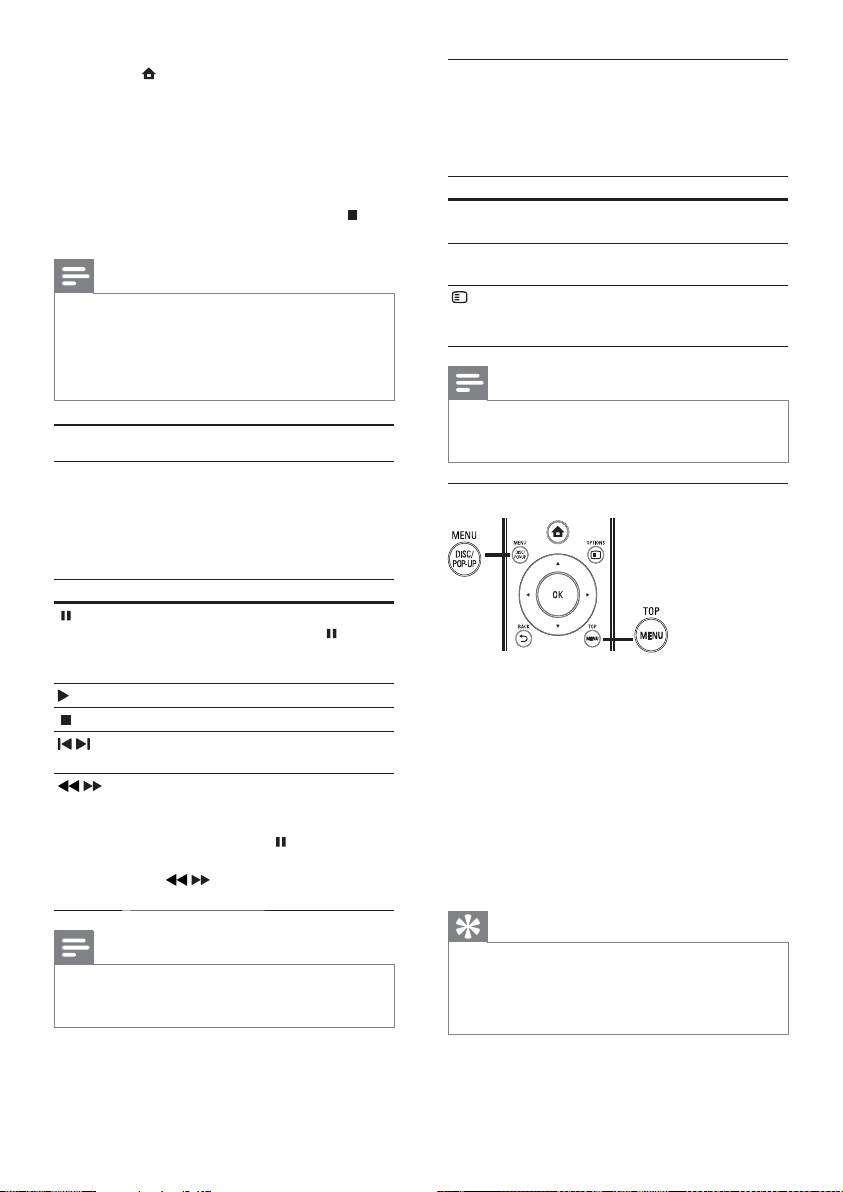
2 Tryk på , vælg [Gennemse USB], og tryk
derefter på OK.
En indholdsmenu vises. »
3 Vælg en fil, der skal afspilles, og tryk på OK.
Afspilning starter (se “Afspil video”, »
“Afspil foto”, “Afspil musik” for at få flere
oplysninger).
Stop afspilningen ved at trykke på •
fjerne USB-enheden.
Bemærk
Philips kan ik ke garantere kompatibilitet med alle USB- •
enheder.
•
Ikke alle digitalkameraer understøttes. Digitalkameraer,
der kræver PC-programinstallation, understøttes ikke.
•
Dataformatet NTFS (New Technology File System)
understøttes ikke.
Afspilning af video
Kontrol af videoafspilning
1
Afspil en titel.
2 Brug fjernbetjeningen til at kontrollere
afspilningen.
Knap Handling
Sæt afspilning på pause.
Tryk gentagne gange på •
starte langsom afspilning, billede
for billede.
Star t eller genoptag afspilningen.
Stop afspilningen.
/
Spring til forrige/næste titel eller
kapitel.
Søg hur tig t fremad eller tilbage.
/
Tryk flere gange for at ændre
søgehastigheden.
Tryk en gang på •
derefter gentagne gange på
/ for langsom afspilning
frem og tilbage.
Bemærk
Tilgængeligheden for funk tionen til •
afspilningsgenoptagelse på BD-diske med Java-program
afhænger af disken.
for at
, og tryk
eller
Ændring af videoafspilning
1
Afspil en titel.
2 Brug fjernbetjeningen til at ændre
videoafspilning.
Knap Handling
AUDIO Vælg et lydsprog eller en kanal
SUBTITLE Vælg et undertekstsprog direkte på
OPTIONS
Nogle handlinger fungerer ikke med alle diske. Læs •
de oplysninger, der følger med disken, for at få flere
oplysninger.
direkte på en disk.
en disk.
Få adgang til de ovenstående
handlinger eller flere muligheder
(f.eks. gentag eller shuffle).
Bemærk
Display-menu
BD-videodisk
• TOP MENU stopper afspilningen af video og
viser diskmenuen. Denne funktion afhænger
af disken.
• POP-UP MENU åbn BD-videodiskmenuen
uden afbrydelse af diskafspilningen.
DVD-videodisk
• TOP MENU viser rodmenuen for en disk.
• DISC MENU vis diskoplysninger, og naviger
igennem diskens forskellige funktioner.
VCD/SVCD/DivX-disk:
• DISC MENU vis diskens indhold.
Tip
Hvis PBC er slået fra, springer VCD’en/SVCD’en over •
menuen og starter afspilningen fra før ste titel. Tænd
PBC-indstillingen, hvis du vil have menuen vist inden
afspilning (se kapitlet “Indstillingsjustering” > [Indstilling]
> [VCD PBC]).
16
DA
Page 17
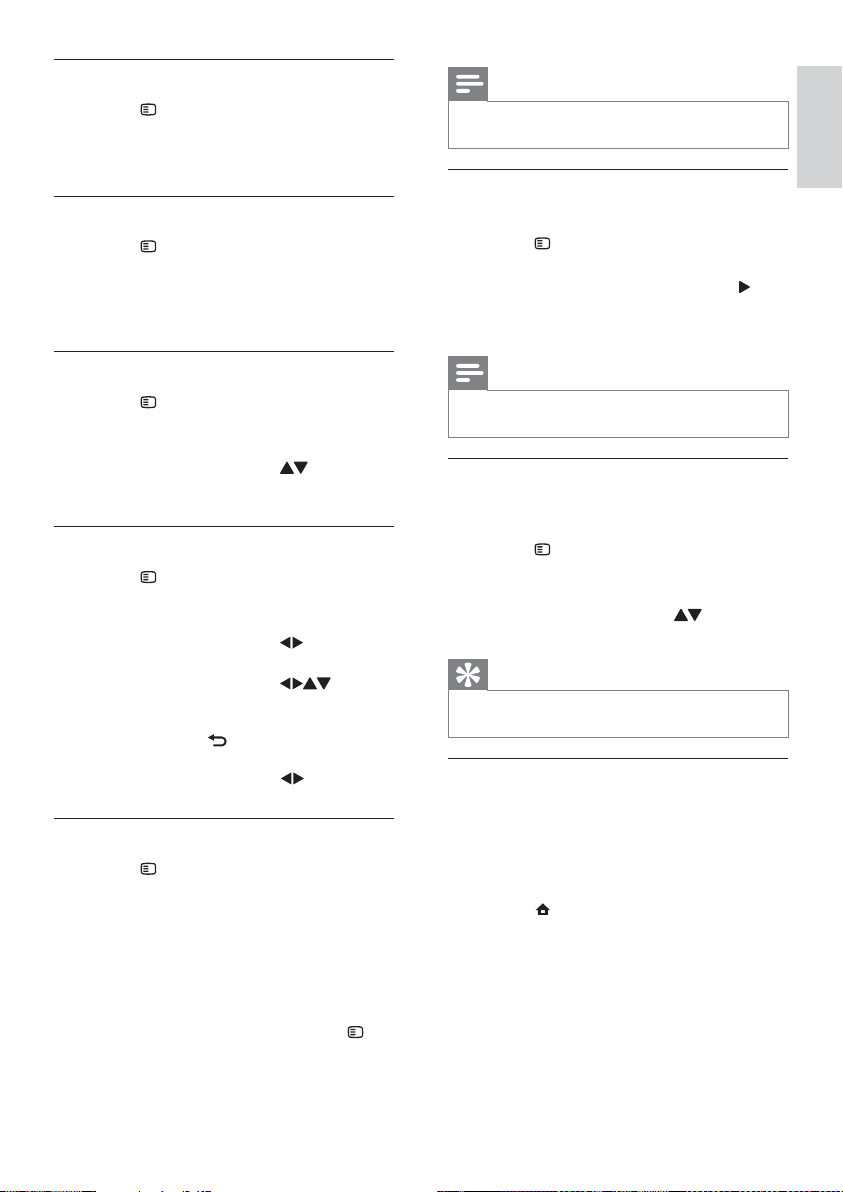
Få vist afspilningsoplysninger
1
Tryk på OPTIONS under afspilning.
Menuen med afspilningstilstande vises. »
2 Vælg [Info] i menuen, og tryk på OK.
Den aktuelle status for diskafspilning vises. »
Vælg en titel/et kapitel
1
Tryk på OPTIONS under afspilning.
Menuen med afspilningstilstande vises. »
2 Vælg [Titler] eller [Kapitler] i menuen, og tryk
på OK.
3 Vælg titel- eller kapitelnummer, og tryk på OK.
Bemærk
Det er kun mulig t at mar kere et afsnit, der skal gentages, •
inden for et spor/titel.
Visning af video-afspilningen fra forskellige
kameravinkler
1
Tryk på OPTIONS under afspilning.
Menuen med afspilningstilstande vises. »
2 Vælg [Vinkelliste] i menuen, og tryk på .
3 Vælg en vinkel, og tryk på OK.
Afspilningen skifter til den valgte vinkel. »
Dansk
Spring frem til et bestemt tidspunkt
1
Tryk på OPTIONS under afspilning.
Menuen med afspilningstilstande vises. »
2 Vælg [Tidssøgning] i menuen, og tryk på OK.
3 Tryk på navigationstasterne ( ) for at
ændre det tidspunkt, du vil springe til, og tryk
på OK.
Zoom ind/ud
1
Tryk på OPTIONS under afspilning.
Menuen med afspilningstilstande vises. »
2 Vælg [Zoom] i menuen, og tryk på OK.
3 Tryk på navigationstasterne ( )for at vælge
en zoomfaktor, og tryk på OK.
4 Tryk på navigationstasterne ( ) for at
navigere i det zoomede billede.
Hvis du vil annullere zoomtilstand, skal •
du trykke på
zoomfaktorbjælken, og derefter trykke
på navigationstasterne (
zoomfaktoren [x1] er valgt..
BACK for at få vist
), indtil
Gentagelse af afspilning for et bestemt afsnit
1
Tryk på OPTIONS under diskafspilning.
Menuen med afspilningstilstande vises. »
2 Vælg [Gentag A-B] i menuen, og tryk på OK
for at angive et startpunkt.
3 Spol videoafspilningen frem, og tryk på OK for
at indstille slutpunktet.
Gentagen afspilning starter. »
Du kan annullere gentaget •
afspilningstilstand ved at trykke på
OPTIONS, vælge [Gentag A-B] og
trykke på OK.
Bemærk
Gælder kun diske, som indeholder scener optaget i flere •
vinkler
Skift visning af undertekster manuelt
Du kan justere placeringen af under tekster på
skærmen manuelt.
1 Tryk på OPTIONS under afspilning.
Menuen med afspilningstilstande vises. »
2 Vælg [Subtitle Shift] i menuen, og tryk på OK.
3 Tryk på navigationstasterne ( ) for at skifte
undertekst, og tryk på OK.
Tip
Skift undertekst understøt tes ikke for DivX-video med •
eksterne undertekster.
Afspilning af BD-video
Blu-ray-video har større kapacitet og understøtter
funktioner som f.eks. High Definition-video,
surroundlyd med flere kanaler, interaktive menuer
og meget mere.
1 Ilæg en BD-videodisk.
2 Tryk på , vælg [afspil disk], og tryk på OK.
3 Afspilning starter automatisk. I modsat fald
vælges en afspilningsfunktion i menuen, og der
trykkes på OK.
Under afspilningen kan du trykke på •
TOP MENU for at få vist yderligere
oplysninger, funktioner eller indhold, som
er gemt på disken.
DA
17
Page 18

Under afspilningen kan du trykke på •
POP-UP MENU for at vise diskmenuen
Nyd Blu-ray 3D-video
Denne afspiller kan afspille Blu-ray 3D-videoer.
uden at afbryde diskafspilningen.
1 Sørg for, at TV’et er 3D- og HDMI-
kompatibelt, og tilslut TV’et til denne afspiller
via et HDMI-kabel.
2 Aktiver Blu-ray 3D-visning (se “Juster
indstillinger” > [Video] > [Blu-ray 3D-video]).
3 Brug 3D-briller, som er kompatible med TV’et,
for at se afspilning.
Nyd BONUSVIEW
(Gælder kun for diske, der er kompatible med
funktionen BONUSVIEW eller Picture-in-Picture)
Du kan med det samme få vist ekstra indhold (f.eks.
kommentarer) i et lille skærmvindue.
1 Tryk på OPTIONS .
Menuen med afspilningstilstande vises. »
2 Vælg [Valg af PIP] i menuen, vælg derefter
[PIP], og tryk derefter på OK.
Det sekundære videovindue aktiveres. »
3 Vælg [2. lydsprog] eller [2. undertekstsprog] i
menuen, og tryk på
.
4 Vælg det sprog, der skal afspilles, og tryk på
OK.
Nyd BD-LIVE
(Gælder kun diske, der er kompatible med BD-Livebonusindhold. Kontroller, at afspilleren er tilsluttet
internettet.)
Ekstra indhold (f.eks. filmtrailer, undertekster
osv.), kan downloades til denne afspillers lokale
lagring eller en tilsluttet USB-lagerenhed. Specielle
videodata kan afspilles, mens de downloades.
Når der afspilles diske, der understøtter BD-Live,
vil afspillerens eller diskens ID muligvis blive sendt til
udbyderen af indholdet via internettet. Tilgængelige
tjenester og funktioner varierer fra disk til disk.
Afspilning af DivX®-video
DivX-video er et digitalt medieformat,
der holder høj kvalitet på trods af et højt
komprimeringsforhold.
1 Indsæt en disk eller USB-enhed, der
indeholder DivX-videoer.
2 Tryk på , vælg [afspil disk] eller [Gennemse
USB], og tryk på OK.
En indholdsmenu vises. »
3 Vælg en videomappe, og tryk på OK.
4 Vælg en fil, der skal afspilles, og tryk på OK.
5 Brug fjernbetjeningen til at kontrollere
afspilningen.
Knap Handling
AUDIO Vælger et lydsprog eller en
SUBTITLE Vælg et sprog til undertekster.
Bemærk
Det er kun mulig t at afspille DivX-videoer, der er blevet •
lejet eller købt med DivX-registreringskoden til denne
afspiller (se “Indstillingsjustering” > [Avanceret] >
®
VOD-kode]).
[DivX
•
Du kan afspille DivX-videofiler på op til 4 GB.
Denne afspiller kan vise op til 45 tegn i en underteks t. •
kanal.
Stop afspilningen.
Fotoafspilning
Fotoafspilning som diasshow
Du kan afspille JPEG-fotos (filer med filtypenavnet
.jpeg eller .jpg).
1 Indsæt en disk eller USB-enhed, der
indeholder JPEG-fotos.
2 Tryk på , vælg [afspil disk]eller [Gennemse
USB], og tryk på OK.
En indholdsmenu vises. »
3 Vælg en fotomappe, og tryk på OK for at åbne
den.
Tryk på • navigationstasterne for at vælge
et foto.
Tryk på • OK for at forstørre det valgte
billede og starte diasshow.
4 Tryk på for at starte afspilning af diasshow.
Bemærk
Der kan gå lidt længere tid, før diskindholdet vises på •
TV’et, hvis der er mange sange/fotos på en disk.
•
Denne afspiller kan kun afspille billeder fr a
digitalkameraer i JPEG -EXIF-format, hvilket også er
formatet i de fleste digitalkamer aer. Den kan ikke vise
Motion JPEG eller billeder i andre for mater end JPEG
eller lydklip, der er tilkny ttet billeder.
•
Mapper/filer, der overskrider den understøttede grænse
for denne afspiller, kan ikke vises eller afspilles.
Kontrol af afspilning af fotos
1
Afspil et diasshow.
DA
18
Page 19

Tryk på • OPTIONS for at få adgang til
afspilningsmuligheder, vælg en mulighed,
og tryk på OK.
Under afspilning af diasshow kan du også •
trykke på
Hvis diasshowet stopper, skal du trykke •
på
for at fortsætte.
for at rotere et foto.
Indstilling af intervallet for diasshow og
animation
1
Tryk på OPTIONS under afspilning.
Menuen med afspilningstilstande vises. »
2 Vælg [Varighed pr. dias] i menuen, og tryk på
OK.
3 Vælg en varighed, og tryk på OK.
4 Vælg [Diasanimation] i menuen, og tryk på
OK.
5 Vælg en animationseffekttype, og tryk på OK.
Afspilning af et musikdiasshow
Opret et musikalsk diasshow for at afspille MP3-/
WMA-musikfiler og JPEG-fotofiler på samme tid.
Bemærk
Før du kan oprette et musikdiasshow, skal MP3 -/WMA- •
filerne og JPEG-filerne være lagret på samme disk eller
USB-enhed.
1 Afspil MP3/WMA-musik.
2 Tryk på BACK for at vende tilbage til
hovedmenuen.
3 Gå til fotomappen, og tryk på OK for at starte
afspilningen af diasshowet.
Diasshowet starter og fortsætter til »
slutningen af fotomappen.
Lyden afspilles indtil slutningen af disken. »
Tryk på •
diasshowet.
Stop musikafspilningen ved at trykke på•
igen.
for at stoppe afspilningen af
Knap Handling
Sæt afspilning på pause.
Star t eller genoptag afspilningen.
Stop afspilningen.
/
Spring til forrige/næste spor.
Vælg et emne, der skal afspilles.
/
OPTIONS
Afspil MP3/WMA-musik
MP3/WMA er komprimerede lydfiler (filer af
filtypen .mp3 eller .wma).
1 Indsæt en disk eller USB-enhed, der
indeholder MP3/WMA-musik.
2 Tryk på , vælg [afspil disk] eller [Gennemse
USB], og tryk på OK.
3 Vælg en musikmappe, og tryk på OK.
4 Vælg en fil, der skal afspilles, og tryk på OK.
Bemærk
Kun den første session afspilles af diske, der er optaget i •
flere omgange.
•
WMA-filer, der er beskyttet af DRM (Digital Rights
Management) kan ikke afspilles på denne afspiller.
•
Denne afspiller understøtter ikke MP3PRO-lydformatet.
Hvis der indgår specialtegn i navnet på MP3-filen (ID3) •
eller i albummets navn, vises de mulig vis ikke korrekt på
skærmen, da disse tegn ikke understøttes.
•
Mapper/filer, der overskrider den understøttede grænse
for denne afspiller, kan ikke vises eller afspilles.
Søg hur tig t fremad eller tilbage.
Tryk flere gange for at ændre
søgehastigheden.
Få adgang til afspilningstilstanden
gentag eller shuffle.
En indholdsmenu vises. »
Tryk på •
til hovedmenuen.
BACK for at komme tilbage
Dansk
Afspil musik
Betjening af et spor
1
Afspil et spor.
2 Brug fjernbetjeningen til at kontrollere
afspilningen.
Gennemse PC
Med et hjemmenetværk kan du afspille video/
musik/fotos, som streames direkte fra en DLNAmedieserver (f.eks. en PC) til dit TV gennem denne
DLNA-certificerede afspiller.
DA
19
Page 20

Bemærk
For at gennemse en PC skal du sørge for, at der er •
installeret DLNA-medieserversoftware (f.eks. Windows
Media Player 11) på PC’en.
1 Etabler et hjemmenetværk (se “Kom godt i
gang” > “Konfigurer et netværk”).
Kontroller, at du har gennemført •
netværksinstallationen.
2 I DLNA-medieserversoftwaren på din
computer skal du indstille:
a Del mine medier til denne
afspiller (se oplysninger i “Hjælp” i
medieserversoftwaren).
b Del filer, eller tilføj filer til biblioteket
(se oplysninger i “Hjælp” i
medieserversoftwaren).
3 Tryk på for at få vist star tmenuen.
4 Vælg [Gennemse PC], og tryk på OK.
Denne afspiller scanner og viser »
automatisk en liste over de tilgængelige
netværksenheder.
5 Vælg din computer fra listen, og tryk på OK.
6 Vælg en mediefil fra DLNA-medieserveren
(din computer).
7 Tryk på OK for at starte afspilningen.
Du kan kontrollere afspilningen med •
afspilningsfunktionerne (se “Afspil video”,
“Afspil foto”, “Afspil musik” for at få flere
oplysninger).
Bemærk
Mediefiler afspilles muligvis ikke korrekt, eller •
afspilningsfunktion kan være begrænset.
•
Under afspilning af filer kan et billede falde ud, eller der
kan være spring i lyden afhængigt af medieserveren og
netværksmiljøet.
Se Net TV
Slut afspilleren til internettet for at få adgang til
online-tjenesten Net TV, f.eks. film, billeder, musik og
infotainment. Du kan se Net TV på dit TV, hvis det er
tilsluttet denne afspiller.
Bemærk
Eftersom Net TV er et online-system, kan det ændres •
med tiden, så det passer bedre til dets formål.
•
Visse tjenes ter på Net TV kan tilføjes, ændres eller
stoppes efter en periode.
•
Du kan ikke downloade og gemme filer eller installere
plug-ins til Net TV.
1 Etabler et netværk (se “Kom godt i gang” >
“Konfigurer et netværk”).
Kontroller, at du har gennemført •
netværksinstallationen.
2 Tryk på for at få vist star tmenuen.
3 Vælg [Gennemse Net TV], og tryk på OK.
Afspilleren begynder tilslutningen til Net TV »
og åbner startsiden
» Ved brug første gang skal du følge
instruktionerne på skærmen for at
gennemføre registreringen og derefter slå
voksenkontrollen til for at låse/låse op for
de tjenester, der tilbydes på Net TV-siderne.
Knap Handling
Vælg en tjeneste eller et element
på internetsiderne.
OK Bekræft et valg.
BACK
OPTIONS
Gå tilbage til en tidligere side, eller
slet indtastet tekst.
Åbn handlinger, der er relateret til
en aktuel aktivitet.
Indtast tal/bogstav (f.eks. e-mailadresse og låse-/oplåsningskode).
Net TV-startsiden
Vis dine yndlingstjenester og nogle anbefalede
tjenester.
Siden Gennemse alle
Du kan se alle Net TV-tjenesterne efter kategori.
De foretrukne tjenester er markeret som et
stjerneikon.
Gennemse et andet land
På siden Gennemse alle kan du skifte land for Net
TV. Andre lande kan have andre tjenester.
DA
20
Page 21

Marker foretrukne
Du kan markere op til 12 tjenester. Kun Net TVtjenester kan markeres som favoritter. Reklame og
åbne internetwebsteder kan ikke markeres.
1) Vælg ikonet for en tjeneste.
2) Tr yk på
OPTIONS for at vælge Marker
favoritsider, og tryk på OK.
For at fjerne en favorit skal du trykke på •
OPTIONS for at vælge handlingen til
fjernelse og trykke på OK.
Åbn websider på internettet
Med Net TV kan du åbne forbindelse til det åbne
internet. Du kan se alle websteder. Husk, at de
fleste websteder på internettet ikke er udformet
til at blive vist på en TV-skærm.
1) På siden Gennemse alle skal du vælge
Gennemse internet og trykke på OK.
2) På tastaturet på skærmen skal du vælge et tegn
og trykke på OK. Gentag trin 2 for at indtaste
en web-adresse.
For at slette indtastet tekst skal du tr ykke •
på
BACK.
For at navigere til de tilgængelige link på en •
åben internetside skal du trykke på
på fjernbetjeningen og trykke på OK
for at åbne linket.
Bemærk
Koninklijke Philips Electronics N.V. er ikke ansvarlig for •
indholdet i og k valiteten af det indhold, der leveres af
indholdstjenesteudbyderne.
Voksenkontrol
Du kan låse Net TV-tjenester og
-tjenestekategorier. Når tjenesten er låst, skal
du indtaste en kode for at åbne tjenesten eller
kategorien.
1) Slå voksenkontrollen til:
a. På Net TV-startsiden skal du trykke på
OPTIONS, vælge Aktiver voksenkontrol
og trykke på OK.
b. Indtast en 4-cifret kode som låse-/
oplåsningskode via tastaturet på
fjernbetjeningen.
c. Indtast den samme kode for at bekræfte.
2) Vælg en tjeneste eller kategori på Net TV-
startsiden eller på siden Gennemse alle.
3) Tr yk på
OPTIONS, vælg Låsetjeneste, og
tryk på OK.
Et låseikon vises øverst på tjenesteikonet. »
For at låse op for en tjeneste eller kategori •
skal du vælge tjenesten og trykke på
OPTIONS og vælge Fjern lås.
Bemærk
Kun tjenester på Net T V-sider kan låses. Reklamer og •
åbne internetwebsteder kan ikke låses.
•
Tjenester låses iht. det pågældende land. Kategorier låses
for alle lande.
•
Når du har registreret Net T V, og du slår Voksenkontrol
fra i indstillingsmenuen, huskes alle låse, og de er
tilgængelige, når du slår Voksenkontrol til igen.
Ryd historik
Ryd koden til Voksenkontrol, adgangskoder,
cookies og historik.
1) Tryk på
for at få vist startmenuen.
2) Vælg [Opsæt] > [Netværk] > [Ryd Net-TV-
hukommelse].
Dansk
Bemærk
Hvis du rydder Net TV’s hukommelse med Ryd •
historik, skal du gentage førstegangsregistreringen,
når du opretter forbindelse til Net TV igen. Hvis du
har registreret dig før, kan du gendanne dine tidliger e
yndlingstjenester og låse.
DA
21
Page 22

6 Justering af
indstillinger
• [16:9] – Skærmbilledet vises i diskens
standardbilledformat (f.eks. formatet 4:3
med sor te bjælker i højre og venstre side af
skærmen).
Bemærk
Hvis opsætningsmuligheden er nedtonet, kan indstillingen •
ikke ændres i den nuværende tilstand.
Videoindstilling
1 Tryk på .
2 Vælg [Opsæt], og tryk på OK.
3 Vælg [Video], og tryk på .
4 Vælg et menupunkt, og tryk på OK.
5 Vælg en indstilling, og tryk på OK.
[TV-format]
Vælg et visningsformat:
• [4:3 Letterbox] - Til TV med 4:3-skærm:
• [4:3 Panscan] - Til T V med 4:3-skærm: vises i
• [16:9 widescreen] - Til widescreen-TV: Viser
Tryk på •
til den forrige menu.
Tryk på •
widescreen-billede med sorte bjælker øverst
og nederst på skærmen.
fuld højde med beskæring af begge sider.
billedet i skærmformatet 16:9.
BACK for at komme tilbage
for at forlade menuen.
Bemærk
Hvis • [4:3 Panscan], som du har valg t, ik ke understøttes af
disken, vises skærmen i [4:3 Letterbox]-format.
[HDMI-video]
Vælg den HDMI-videooutputopløsning, der er
kompatibel med TV’ets skærmfunktionalitet.
• [Auto] - Registrer og vælg automatisk den
bedst understøttede videoopløsning.
• [Oprin.] - Indstil den oprindelige
videoopløsning.
• [480i/576i], [480p/576p], [720p], [1080i],
[1080p], [1080p/24Hz] - Vælg den
videoopløsningsindstilling, der passer bedst
til TV’et. Du kan finde flere oplysninger i
brugervejledningen til TV’et.
Bemærk
Hvis en valgt videoopløsning ikke understøttes af di t •
TV, og der vises sort sk ærm, skal du vente i 10 sekunder
eller trykke på
trykke på “731” (numeriske knapper) for at gendanne
billedvisningen.
[HDMI Deep Color]
Denne funktion er kun tilgængelig, når
skærmenheden er tilsluttet via et HDMI-kabel, og
når den understøtter funktionen Deep Color.
• [Auto] - Nyd levende billeder i en milliard
farver på et TV med Deep Color.
• [Til] - Nyd levende billeder i en milliard farver
på et TV med Deep Color. Udgangsstandard
på 12-bit farve, som reducerer
posteriseringseffekten.
• [Fra] - Udgangsstandard 8-bit farve.
[Komponent-video]
Vælg en komponent-videoopløsning, der er
kompatibel med TV’ets skærmfunktionalitet.
• [480i/576i], [480p/576p], [720p], [1080i] Vælg den videoopløsningsindstilling, der passer
bedst til TV’et. Du kan finde flere oplysninger i
brugervejledningen til TV’et.
på fjernbetjeningen og derefter
22
DA
Page 23

Bemærk
Hvis indstillingen ikke er kompatibel med TV’et, vises •
en tom skærm. Vent i 10 sekunder på automatisk
genoprettelse.
•
Kopibesky ttede DVD’er kan kun have en
udgangsopløsning på 480p/576p eller 480i/576i.
[Billedindst.]
Vælg et forudindstillet sæt farveindstillinger.
• [Standard] - Den originale farveindstilling.
• [Livagtigt] - Levende farver.
• [Koldt] - Blød farveindstilling.
• [Action] – Skarp farveindstilling. Øger
detaljerne i de mørke områder. Ideel til
actionfilm.
• [Animation] – Kontrastfarver. Ideel til
animerede film.
[Blu-ray 3D-video]
Indstil til 2D- eller 3D-visning ved afspilning af en
3D Blu-ray-disk.
• [Auto] - Aktiver 3D-udgang, hvis en 3D
Blu-ray-disk er indlæst, og TV’et er 3D- og
HDMI-kompatibelt, og TV’et er tilsluttet via et
HDMI-kabel. I modsat fald vises der kun 2D.
• [Fra] - Deaktiver 3D-visning for at få adgang til
2D-visning.
Lydindstilling
1 Tryk på .
2 Vælg [Opsæt], og tryk på OK.
3 Vælg [Lyd], og tryk på .
4 Vælg et menupunkt, og tryk på OK.
5 Vælg en indstilling, og tryk på OK.
Tryk på •
til den forrige menu.
Tryk på •
BACK for at komme tilbage
for at forlade menuen.
[Natfunk.]
Øg lydstyrken på et lav t lydstyrkeniveau, f.eks.
samtale, for at gøre det lettere at høre, når lyden er
skruet langt ned, og formindsk samtidig lydstyrken
af høje lyde.
• [Auto] - Registrer og vælg automatisk det
bedste lydniveau ved lav lydstyrke. Kan kun
anvendes på spor med Dolby True HD-lyd.
• [Til] - Til dæmpet visning om natten.
• [Fra] - Nyd surroundlyd med hele dens
dynamiske spektrum.
Bemærk
Gælder kun DVD -video og BD-video optaget med •
Dolby.
[Neo 6]
En efterbehandling via DTS for at skabe
surroundsound-effekt for 2 kanalslyd.
• [Biograf] - Aktiver Neo 6-efterbehandling for
biograftilstand.
• [Musik] - Aktiver Neo 6-efterbehandling for
musiktilstand.
• [Fra] - Deaktiver Neo 6-efterbehandling.
[HDMI-lyd]
Vælg en indstilling for HDMI-lydudgang, når du
slutter afspilleren til TV-/lydenheden via et HDMIkabel.
• [Bitstream] – Hvis den tilsluttede HDMIenhed understøtter den rigtige HDlyddekoder, sendes diskens originale lydformat.
I modsat fald sendes LPCM.
• [Auto] - Registrer og vælg automatisk det
bedste understøttede lydformat.
[Digital lyd]
Angiv et lydformat for lydudgangen fra DIGITAL
OUT-stikket (koaksialt/optisk).
• [Auto] - Registrer og vælg automatisk det
bedste understøttede lydformat.
• [PCM] - Lydenheden understøtter ikke
flerkanalsformater. Lyden er konverteret til
to-kanallyd.
• [Bitstream] - Vælg den originale lyd, så du kan
opleve Dolby- eller DTS-lyd (den særlige BDVideo-lydeffekt er deaktiveret).
Dansk
DA
23
Page 24

Bemærk
Sørg for, at lydfor matet understøttes af disken og den •
tilsluttede lydenhed (forstærker/receiver).
• [Bitstream] vælges, slås interak tiv lyd som f.ek s.
Når
knaplyd fra.
[PCM-nedsampling]
Indstil samplingshastigheden for PCM-udgangslyden
fra DIGITAL OUT-stikket (koaksialt/optisk).
• [Til] - PCM-lyd nedsamples ved 48 kHz.
• [Fra] - For BD eller DVD optaget i LPCM
uden copyrightbeskyttelse - to-kanallydsignaler
op til 96 kHz lyder som LPCM-signaler uden
konvertering.
Netværksopsætning
1 Tryk på .
2 Vælg [Opsæt], og tryk på OK.
3 Vælg [Netværk], og tr yk på .
Video
Audio
Network
EasyLink
Preference
Advanced
4 Vælg et menupunkt, og tryk på OK.
5 Vælg en indstilling, og tryk på OK.
[Netværksinstallation]
Installer netværksforbindelsen
[Vis netværksindstillinger]
Vis oplysninger om den aktuelle netværksstatus og
afspillerens MAC-adresse.
[Vis trådløse indstillinger]
Vis oplysninger om den aktuelle Wi-Fi-status.
[Brugerplacering for Net TV]
Vælg placeringen af den Philips-server, som leverer
Net TV-tjenester.
Hvis dit land ikke fremgår af listen, vælg
[International].
Network Installation
View Network Settings
View Wireless Settings
Net TV User Location
Clear Net TV Memory
Tryk på •
til den forrige menu.
Tryk på •
BACK for at komme tilbage
for at forlade menuen.
[Ryd Net-TV-hukommelse]
Ryd cookies, historik og indtastede data til Net TV,
du har gemt i browserens cache.
EasyLink-opsætning
1 Tryk på .
2 Vælg [Opsæt], og tryk på OK.
3 Vælg [EasyLink], og tryk på .
Video
Audio
Network
EasyLink
Preference
Advanced
EasyLink
One Touch Play
One Touch Standby
4 Vælg en mulighed, og tryk på OK.
5 Vælg en indstilling, og tryk på OK.
Tryk på •
til den forrige menu.
Tryk på •
[EasyLink]
Afspilleren understøtter Philips EasyLink, der
anvender HDMI CEC-protokollen (Consumer
Electronics Control). Du kan benytte en enkelt
fjernbetjening til at styre EasyLink-kompatible
enheder, der er tilsluttet via HDMI-stik.
• [Til] - Aktiver EasyLink-funktioner.
• [Fra] - Deaktiver EasyLink-funktioner.
[Afsp. m 1 tryk]
Når du trykker på
afspilleren, tændes TV’et automatisk (hvis TV’et
understøtter afspilning med ét tryk) og skifter
automatisk til videoindgangen. Afspilning af disk
begynder, hvis der er en disk i afspilleren.
• [Til] - Aktiver funktionen til afspilning med ét
tryk.
• [Fra] - Deaktiver funktionen til afspilning med
ét tryk.
[Standby m 1 tryk]
Når du trykker på
skifter alle de tilsluttede HDMI CEC-enheder til
standby-tilstand samtidig (hvis standby med ét tryk
understøttes).
• [Til] - Aktiver funktionentil standby med ét
tryk.
BACK for at komme tilbage
for at forlade menuen.
(standby) for at tænde for
(standby) og holder den nede,
On
On
On
24
DA
Page 25

• [Fra] - Deaktiver funktionen til standby med
ét tryk.
Bemærk
Du skal slå HDMI CEC-betjening til på TV’et/enhederne, •
før du kan bruge EasyLink-styrefunktionerne. Du kan
finde flere oplysninger i brugervejledningen til TV’et/
enhederne.
•
Philips kan ik ke garantere 100 % kompatibilitet med alle
HDMI CEC-kompatible enheder.
Opsætning af præferencer
1 Tryk på .
2 Vælg [Opsæt], og tryk på OK.
3 Vælg [Indstilling], og tryk på .
4 Vælg et menupunkt, og tryk på OK.
5 Vælg en indstilling, og tryk på OK.
[Menusprog]
Vælg et sprog for skærmmenuerne.
[Lyd]
Vælg et lydsprog til diskafspilning.
[Undertekst]
Vælg undertekstsprog til diskafspilning.
[Diskmenu]
Vælg et sprog til diskmenuen.
Tryk på •
til den forrige menu.
Tryk på •
Bemærk
Hvis denne afspiller er slut tet til et HDMI CEC •
kompatibelt TV ved hjælp af et HDMI-kabel, skif ter det
automatisk til det samme menu-visningssprog i henhold
til din TV-indstilling (hvis det sprog, der er indstillet på
TV’et, understøttes af dette produkt).
BACK for at komme tilbage
for at forlade menuen.
Bemærk
Hvis det sprog, du har angivet, ikke er tilgængeligt på •
disken, bruger disken sit eget standardsprog.
•
Nogle diske kan kun få ændret sprog for under tekster/
lyd via diskmenuen.
[Børnesikring]
Begræns adgangen til diske, der er uegnede for
børn. Disse typer diske skal være optaget med
vurderingsniveauer.
Du kan få adgang ved indtaste den sidst indstillede
adgangskode eller “0000”.
Bemærk
Hvis en disk har et vurderingsniveau over det, du har •
angivet i [Børnesikring], skal der bruges en adgangskode
for at afspille den.
•
Vurderingsniveauerne er landeafhængige. Du kan give
tilladelse til at afspille alle diske ved at vælge “8” for
DVD-video og BD-Video.
•
Nogle diske har påtrykte vurder ingsniveauer uden at
være optaget med niveauer. Denne funktion har ingen
effekt på sådanne diske.
[Pauseskærm]
Aktiver eller deaktiver pauseskærmen. Det
forhindrer din TV-skærm i at blive beskadiget som
følge af, at et stillestående billede vises for længe.
• [Til] - Indstil pauseskærmen til aktivering efter
10 minutters inaktivitet (f.eks. i pause- eller
stoptilstand)
• [Fra] - Deaktiver pauseskærm.
[Automatisk justering af undertekst]
Aktiver eller deaktiver automatisk justering af
undertekst.
• [Til] - Placeringen af undertekster på TVskærmen justeres automatisk.
• [Fra] - Deaktiver automatisk justering af
undertekst.
[Skift adgangskode]
Indstilling eller redigering af adgangskoden.
1) Tryk på taltasterne for at indtaste adgangskoden
eller den sidst indstillede adgangskode. Hvis
du glemmer adgangskoden, skal du indtaste
“’0000”, og derefter tr ykke på OK.
2) Indtast den nye adgangskode.
3) Indtast den samme adgangskode igen.
4) Gå til [Bekræft] i menuen, og tryk på OK.
[Display]
Vælg et lysstyrkeniveau for frontpanelets display.
• [Normal] - Normal lysstyrke.
• [Dæmp] - Dæmp displayet.
Dansk
DA
25
Page 26

[Aut. standby]
Aktiver eller deaktiver automatisk standbytilstand.
Det er en energibesparende funktion.
• [Til] - Skifter til standby efter 30 minutters
inaktivitet (f.eks. i pause- eller stop-tilstand).
• [Fra] - Deaktiver automatisk standbytilstand.
[VCD PBC]
Slå indholdsmenuen til eller fra på VCD’er/SVCD’er
med PBC-funktionalitet (afspilningskontrol).
• [Til] - Vis indeksmenuen, når du ilægger en
disk til afspilning.
• [Fra] - Spring menuen over, og start afspilning
fra det første nummer.
Avanceret opsætning
1 Tryk på .
2 Vælg [Opsæt], og tryk på OK.
3 Vælg [Avanceret], og tryk på .
Video
Audio
Network
EasyLink
Preference
Advanced
Software Update
Clear Memory
4 Vælg en mulighed, og tryk på OK.
5 Vælg en indstilling, og tryk på OK.
[Sik. for BD-Live]
Du kan begrænse internetadgang til BD-Livebonusindhold, som er tilgængeligt for bestemte
Blu-ray-diske.
• [Til] - Internetadgang er forbudt for alt BD-
• [Fra]- Internetadgang er tilladt for alt BD-Live-
[Softwareopdatering]
Opdater software for at forbedre afspilningen på
afspilleren (såfremt en nyere version er tilgængelig
på Philips’ websted).
• [USB] - Opdater software fra den USB-enhed,
• [Network] - Opdater software via internettet.
Tryk på •
til den forrige menu.
Tryk på •
Live-indhold..
indhold.
som er sluttet til afspilleren.
BACK for at komme tilbage
for at forlade menuen.
Bemærk
Yderligere oplysninger om softwar eopdatering findes •
under “Yderligere oplysninger” > “Opdatering af
software”.
[Ryd hukommelsen]
Slet BD-Live data, som downloades automatisk på
den tilsluttede USB-enhed.
Tip
En mappe med navnet “BU DA” bliver automatisk •
oprettet på den tilsluttede USB -enhed for at lagre
downloadede BD-Live data.
[DivX® VOD-kode]
®
Få DivX
-registreringskoden eller
afregistreringskoden.
Tip
Indt ast afspillerens DivX-registreringskode, når du lejer •
eller køber en video fra www.divx.com/vod. DivXvideoer, der er lejet eller købt via DivX
(Video On Demand), kan kun afspilles på den enhed,
hvor de er registreret.
[Versionsopl.]
Vis softwareversionen og MAC-adressen for denne
afspiller.
Tip
Disse oplysninger er nødvendige, når du vil finde ud •
af, om der er en nyer e soft wareversion tilgængelig på
Philips’ websted, så du kan downloade og installere den
på afspilleren.
[Gendan standardindstillinger]
Nulstil alle denne afspillers indstillinger til
fabriksindstillingerne, undtagen indstillingen
[Børnesikring].
®
VOD-tjenesten
26
DA
Page 27

7 Yderligere oplysninger
Vedligeholdelse
Opdater software
For at softwareopdateringerne kan optimere
ydeevnen, skal afspillerens aktuelle softwareversion
kontrolleres for at sammenligne den med den nyeste
software (hvis tilgængelig) på Philips’ websted.
1 Tryk på .
2 Vælg [Opsæt], og tryk på OK.
3 Vælg [Avanceret] > [Versionsopl.], og tryk på
OK.
Opdatering af softwaren via netværk
1
Konfigurer internetforbindelsen (se “Sådan
kommer du i gang” > “Konfigurer netværk”).
2 I star tmenuen skal du vælge [Opsæt] >
[Avanceret] > [Softwareopdatering] >
[Network].
Du bliver bedt om at starte »
opgraderingsprocessen, hvis
opgraderingsmedier registreres.
3 Følg instruktionerne på TV’et for at bekræfte
opdateringen.
Når softwareopdateringen er færdig, slukker »
og tænder afspilleren automatisk.
Opdatering af software via USB
1
Gå til www.philips.com/support for at
kontrollere, om en nyere softwareversion er
tilgængelig for afspilleren.
2 Download softwaren på et USB-flashdrev:
a Pak den downloadede zip-fil ud, og
kontroller, at den udpakkede mappe
hedder “UPG”.
b Læg mappen “UPG” i rodbiblioteket.
3 Sæt USB-flashdrevet i (USB)-stikket på
afspilleren.
4 I star tmenuen skal du vælge [Opsæt] >
[Avanceret] > [Softwareopdatering] > [USB].
5 Følg instruktionerne på TV’et for at bekræfte
opdateringen.
Når softwareopdateringen er færdig, slukker »
og tænder afspilleren automatisk.
Bemærk
Sluk ikke for strømmen, og f jern ikke USB-flashdrevet, •
når sof twareopdateringen er i gang, da det kan beskadige
afspilleren.
Advarsel
Beny t aldrig opløsningsmidler som benzen, for tyndere, •
rensevæsker eller antist atisk spray beregnet til diske.
Rengøring af diske
Tør disken af med en mikrofiberklud fra centrum
mod kanten i en lige bevægelse.
Specifikationer
Bemærk
Specifikationerne kan ændres uden varsel •
Video
Signalsystem: PAL/NTSC•
Composite-videoudgang: 1 Vp-p (75 ohm)•
Komponent-videoudgang: 480/576i, 480/576p, •
720p, 1080i
Y: 1 Vp-p (75 ohm)•
Pb: 0,7 V-pp (75 ohm)•
Pr: 0,7 V-pp (75 ohm)•
HDMI-udgang: 480p, 576p, 720p, 1080i, •
1080p, 1080p24
Lyd
Analogt output i 2 kanaler•
Lyd fronthøjttalere V+H : •
2 Vrms (> 1 kohm)
Digital udgang: 0,5 Vp-p (75 ohm)•
Koaksial•
HDMI-udgang•
Samplingfrekvens:•
MP3: 32 kHz, 44,1 kHz, 48 kHz•
WMA: 44,1 kHz, 48 kHz•
Konstant bithastighed:•
MP3: 112 kbps - 320 kbps•
USB
Hovedenhed
48 kpbs - 192 kpbs (WMA)•
Kompatibilitet: Højhastigheds-USB (2.0)•
Klasseunderstøttelse: UMS (USB Mass Storage •
Class)
Strømforsyning: AC 110-240 V~, 50/60 Hz•
Strømforbrug: 25 W•
Strømforbrug i standby-tilstand: < 0,5 W•
Mål (b x h x d): 435 x 60 x 227 (mm)•
Nettovægt: 2,35 kg•
Dansk
DA
27
Page 28

Medfølgende tilbehør
Fjernbetjening og batterier•
Lyd-/videokabler•
Strømkabel•
Lynstar tguide•
Brugervejledning•
Flersproget, indbygget brugervejledning på •
CD-ROM
Valgfrit tilbehør
En trådløs Philips USB-adapter (WUB1110, •
sælges separat)
Multimedietilslutninger: Wi-Fi 802.11b/g/n•
Tilslutning: på bagsiden (USB)•
Omgivende temperatur:: 5 °C til 40 °C.•
Dongle-mål (B x H x D): 28,4 x 82 x 13,4 •
mm
Specifikation for laser
Lasertype: •
BD-laserdiode: AlGaInN•
DVD-laserdiode: AlGaInP•
CD-laserdiode: AlGaInP•
Bølgelængde: •
BD: 405 +5 nm/-5 nm•
DVD: 655 +10 nm/-10 nm•
CD: 790 +10 nm/-20 nm•
Udgangseffekt: •
BD: Maks. værdi: 20 mW•
DVD: Maks. værdi: 6 mW•
CD: Maks. værdi: 7 mW•
8 Fejlfinding
Advarsel
Risiko for elektrisk stød. Fjern aldr ig kabinettet fra •
afspilleren.
Prøv aldrig selv at reparere afspilleren, da garantien i
så fald bortfalder.
Hvis du oplever problemer med afspilleren, bør
du kontrollere følgende punkter, inden du bestiller
reparation. Hvis problemet ikke er løst, kan du
registrere din afspiller og få support på www.philips.
com/welcome.
Hovedenhed
Fjernbetjeningen reagerer ikke.
Slut afspilleren til stikkontakten.•
Ret fjernbetjeningen mod IR-sensoren på •
frontpanelet.
Isæt batterierne korrekt.•
Sæt nye batterier i fjernbetjeningen.•
Billede
Intet billede.
Se TV’ets bruger vejledning for at få •
oplysninger om det korrekte valg af
videoindgang. Skift TV-kanal, indtil Philipsskærmen vises.
Intet billede på HDMI-tilslutning.
Hvis afspilleren er tilsluttet den uautoriserede •
skærmenhed med et HDMI-kabel, kan lyd-/
videosignalet muligvis ikke frembringes.
Kontroller, om HDMI-kablet er defekt. Udskift •
HDMI-kablet.
På fjernbetjeningen skal du trykke på •
derefter trykke på “731” (numeriske knapper)
for at gendanne billedvisningen.
Intet High Definition-videosignal på TV’et.
Kontroller, at disken indeholder High •
Definition-video
Kontroller, at TV’et understøtter High •
Definition-video
Blu-ray 3D-effekt kan ikke ses på TV’et.
3D-indstillinger på denne afspiller er •
deaktiveret. Aktiver 3D-visning (se “Juster
indstillinger” > “Videoindstilling” > [Blu-ray
3D-video]).
Sørg for, at titlen på den afspillede disk er Blu-•
ray 3D kompatibel.
og
DA
28
Page 29

Sørg for, at TV’et er 3D- og HDMI-•
kompatibelt, og at TV’et er sat i 3D-tilstand
(se TV’ets brugervejledning).
Sørg for, at 3D-brillerne er aktiverede (se •
TV’ets brugervejledning).
Lyd
Ingen lydudgang fra TV’et.
Kontroller, at lydkablerne er sluttet til •
lydindgangen på TV’et.
Tildel lydindgange for TV’et til den tilsvarende •
videoindgang. Du kan finde flere oplysninger i
brugerhåndbogen til TV’et.
Ingen lyd fra lydenhedens højttalere
(hjemmebiograf/forstærker/receiver).
Kontroller, at lydkablerne er tilsluttet til •
lydindgangen på lydenheden.
Indstil lydenheden på den rigtige •
lydindgangskilde.
Ingen lyd på HDMI-tilslutning.
Du hører muligvis ingen lyd fra HDMI-•
udgangen, hvis den tilsluttede enhed ikke er
HDCP-kompatibel, eller hvis den kun er DVIkompatibel.
Ingen sekundær lydudgang til Picture-in-Picturefunktion.
Når • [Bitstream] under [HDMI-lyd]- eller
[Digital lyd]-menuen er valgt, slås interaktiv
lyd fra, som f.eks. sekundær lyd til Picture-inPicture-funktion. Fravælg [Bitstream].
Afspilning
Disken kan ikke afspilles.
Kontroller, at disken er korrekt isat.•
Kontroller, at afspilleren understøtter disken •
(se “Din Blu-ray Disc™-afspiller” > “Medier,
der kan afspilles”).
Kontroller, at afspilleren understøtter •
områdekoden for din DVD eller BD.
For DVD±RW eller DVD±R skal du sørge for, •
at disken er færdiggjort.
Rengør disken. •
Datafiler (JPEG, MP3, WMA) kan ikke afspilles
eller læses.
Kontroller, at datafilen er optaget i formatet •
UDF, ISO9660 eller JOLIET.
Kontroller, at den valgte disk ikke indeholder •
mere end 9.999 filer for DVD og 999 filer for
CD.
Kontroller, at JPG-filtypen er .jpg, .JPG, .jpeg •
eller .JPEG.
Kontroller, at MP3/WMA-filtypen er mp3 •
eller .MP3 og .wma eller .WMA til Windows
Media™ Audio.
DivX-videofiler kan ikke afspilles.
Kontroller, at DivX-videofilen er færdig. •
Kontroller, at filtypen er korrekt. •
Indholdet på USB-flashdrevet kan ikke læses.
Formatet på USB-flashdrevet er ikke •
kompatibelt med afspilleren.
Den maksimale understøttede •
hukommelsesstørrelse er 160 GB.
Der vises et “adgang forbudt”- eller “x”-skilt på
TV’et.
Handlingen kan ikke udføres. •
EasyLink-funktionen virker ikke.
Kontroller, at afspilleren er sluttet til et •
EasyLink TV fra Philips, og at[EasyLink]i
menuen er indstillet til [Til].
Kunne ikke få adgang til BD-Live-funktion.
Kontroller netværksforbindelsen, eller sørg for, •
at netværket er konfigureret.
Ryd lokalt lager, intern hukommelse (hvis der •
er nogen) eller USB.
Kontroller, at BD-disken understøtter BD •
Live-funktionen.
Netværk
Trådløst netværk ikke fundet eller afbrudt.
Mikrobølgeovne, Dect-telefoner eller andre •
trådløse enheder i dit nabolag kan forstyrre
det trådløse netværk.
Kontroller, at firewalls i netværket giver adgang •
til afspillerens trådløse forbindelse.
Prøv den kablede forbindelse, hvis det trådløse •
netværk ikke fungerer korrekt i dit hjem (se
“Kom godt i gang” > “Konfigurer et netværk”).
Gennemse PC virker langsomt.
Se brugervejledningen til den trådløse •
router for at få oplysninger om indendørs
rækkevidde, overførselshastighed og andre
faktorer, der påvirker signalkvaliteten.
Du skal bruge en højhastighedsforbindelse til •
din router.
Dansk
DA
29
Page 30

9 Ordliste
A
Aspektforhold
Aspektforhold refererer til TV-skærmes bredde- og
højdeforhold. Et standard-TV har et forhold på 4:3,
mens et high definition- eller widescreen-TV har et
forhold på 16:9. Letterbox giver dig mulighed for
at se et billede med et bredere perspektiv på en
standard 4:3-skærm.
AVCHD
AVCHD er et (standard) high definition-format for
videokameraer, som kan bruges til at optage og
afspille HD-billeder med høj opløsning.
B
Blu-ray Disc (BD)
Blu-ray Disc er den næste generation af optiske
videodiske, der kan lagre fem gange flere data
end en almindelig DVD. Den store kapacitet gør
det muligt at udnytte funktioner, som f.eks. High
Definition-videoer, surroundlyd med flere kanaler,
interaktive menuer m.m.
BONUSVIEW
BonusView, også kendt som “Profile 1.1”. Ud over
grundlæggende afspilnings- og interaktive funktioner
giver BonusView-afspillere, der er lanceret efter
den 31. oktober 2007, brugerne mulighed for at
nyde “Picture-in-Picture” (PiP) og sekundære
lydfunktioner (praktisk til spil, der bruger et ekstra
lydspor, mens spillet er i gang) på kompatible
BonusView-diske.
D
Digital lyd
Digital lyd er et lydsignal, som er konverteret til
talværdier. Digital lyd kan transmitteres via flere
kanaler. Analog lyd kan kun transmitteres via to
kanaler.
DivX Video-On-Demand
Denne DivX Certified
for at kunne afspille DivX VOD-indhold (Videoon-demand). Du skal finde DivX VOD-afsnittet
i enhedskonfigurationsmenuen for at generere
registreringskoden. Gå til vod.divx.com med denne
kode for at udføre registreringen og lære mere om
DivX-video.
®
-enhed skal registreres
Dolby Digital
Et surroundlydsystem, der er udviklet af Dolby
Laboratories, og som indeholder op til seks kanaler
med digital lyd (foran til venstre og højre, surround
til venstre og højre, center og subwoofer).
DTS
Digital Theatre Systems. Et surroundlydsystem,
som giver 5.1 kanaler diskret digital lyd i
forbrugerelektronikprodukter og softwareindhold.
Det er ikke udviklet af Dolby Digital.
H
HDCP
High-bandwidth Digital Content Protection. Dette
er en specifikation, som giver en sikker transmission
af digitalt indhold mellem forskellige enheder (for at
undgå uautoriseret copyright).
HDMI
HDMI (High-Definition Multimedia Interface) er
en digital grænseflade med høj hastighed, der kan
overføre ukomprimeret high-definition video og
digital multikanallyd. Den giver et billede og lyd i høj
kvalitet, og lyden er fuldstændig støjfri. HDMI er
fuldt ud bagudkompatibelt med DVI.
Som det kræves af HDMI-standarden, giver det
ingen video- eller lydudgang, hvis der tilsluttes til
HDMI- eller DVI-produkter uden HDCP (Highbandwidth Digital Content Protection).
J
JPEG
En meget udbredt digitalt stillbilledformat. Et
komprimeringssystem til stillbilleddata, som er
udviklet af Joint Photographic Expert Group. Det
har et højt komprimeringsforhold, men medfører
kun en lille forringelse af billedkvaliteten. Filerne kan
genkendes på filtypenavnet “.jpg” eller “.jpeg.”
L
LAN (Local Area Network)
En gruppe forbundne enheder i en virksomhed eller
et hjem. Angiver grænserne for et bestemt netværk.
Lokal lagring
Dette lagringssted anvendes som destination til
lagring af ekstra indhold fra BD-Live-kompatibel
BD-Video.
DA
30
Page 31

M
MP3
Et filformat med et system til komprimering af
lyddata. MP3 er forkortelsen for Motion Picture
Experts Group 1 (eller MPEG-1) Audio Layer
3. Med MP3-formatet kan en enkelt CD-R eller
CD-RW rumme ca. 10 gange flere data end en
almindelig CD.
P
PBC
Playback Control. Et system, hvor man navigerer
gennem en Video CD/Super VCD med
skærmmenuer, som er optaget på disken. Det giver
dig fordelen af interaktiv gengivelse og søgning.
PCM
Pulse Code Modulation. Et digitalt lydkodesystem.
R
Regionskode
Et system, der tillader, at diske kun kan afspilles i
det angivne område. Denne enhed kan kun afspille
diske med kompatible regionskoder. Du kan finde
enhedens regionskode på produktmærkaten. Visse
diske er kompatible med flere regioner (eller ALLE
regioner).
Dansk
W
WMA
Windows Media™ Audio. WMA er en
lydkomprimeringsteknologi, der er udviklet af
Microsoft Corporation. WMA-data kan kodes vha.
Windows Media Player version 9 eller Windows
Media Player til Windows XP. Filerne kan genkendes
på filtypenavnet “.wma.”
DA
31
Page 32

Dansk
MEDDELELSE
SLUTBRUGERLICENSAFTALE TIL SOFTWARE
DENNE SLUTBRUGERLICENSAFTALE TIL SOFTWARE (“DENNE AFTALE”) ER EN JURIDISK BINDENDE AFTALE
MELLEM DIG (ENTEN SOM JURIDISK PERSON ELLER SOM KOLLEKTIV ENHED) OG Philips CONSUMER
Lifestyle B.V., ET HOLLANDSK AKTIESELSKAB med HOVEDKONTOR PÅ ADRESSEN HIGH TECH CAMPUS 37,
5656 ae EINDHOVEN, HOLL AND SAMT DETTES DATTERSELSKABER (INDIVIDUELT OG SAMLET BENÆVNT
“PHILIPS”). DENNE AFTALE GIVER DIG RET TIL AT ANVENDE BESTEMT SOFTWARE (“SOFTWAREN”),
HERUNDER ELEKTRONISK BRUGERDOKUMENTATION, SOM ER LEVERET SEPARAT ELLER SAMMEN MED
ET ANDET PHILIPS-PRODUKT (“ENHEDEN”) ELLER EN PC. VED AT DOWNLOADE, INSTALLERE ELLER PÅ
ANDEN MÅDE ANVENDE SOFTWAREN, ACCEPTERER DU OG ER INDFORSTÅET MED AT VÆRE BUNDET AF
VILKÅRENE OG BETINGELSERNE I DENNE AFTALE. SÅFREMT DU IKKE ER INDFORSTÅET MED DISSE VILKÅR OG
BETINGELSER, SKAL DU IKKE DOWNLOADE, INSTALLERE ELLER PÅ ANDEN MÅDE ANVENDE SOFTWAREN.
SÅFREMT SOFTWAREN ER KØBT PÅ FYSISKE MEDIER, F.EKS. CD, UDEN AT BRUGEREN HAR HAFT MULIGHED
FOR AT GENNEMGÅ DENNE LICENSAFTALE, OG DU IKKE ACCEPTERER DISSE VILKÅR, KAN DU OPNÅ
FULD TILBAGEBETALING AF DET BELØB, SOM DU EVENTUELT HAR BETALT FOR SOFTWAREN, HVIS DU
RETURNERER SOFTWAREN I UBRUGT STAND OG FREMLÆGGER BEVIS PÅ BETALING INDEN FOR 30 DAGE
FRA KØBSDATOEN.
1. Licenstildeling. Denne Aftale giver dig en ikke-eksklusiv licens, som ikke kan overdrages eller gives i underlicens, til at
installere og anvende, hvor relevant, én (1) kopi af den angivne version af Softwaren i objektkodeformat på Enheden
eller pc’en som angivet i brugerdokumentationen til personligt brug. Softwaren er ”i brug”, når den er indlæst på den
midlertidige eller permanente hukommelse (dvs. RAM, harddisk osv.) på pc’en eller Enheden.
2. Ejerskab. Softwaren er givet i licens og er ikke solgt til dig. Denne Aftale giver dig udelukkende ret til at anvende
Softwaren, men du opnår ingen rettigheder til Softwaren, udtrykkelige eller indirekte, ud over de rettigheder, der er
angivet i denne Aftale. Philips og Philips-licensgivere beholder enhver rettighed, ejendomsrettighed og interesse i og
til Softwaren, herunder patenter, ophavsrettigheder, forretningshemmeligheder og andre immaterielle rettigheder,
som er knyttet til Softwaren. Softwaren er beskyttet af love om ophavsret, internationale traktatbestemmelser og
andre immaterialretlige love. Således må du ikke, medmindre andet fremgår udtrykkeligt af denne Aftale, kopiere
Softwaren uden Philips forudgående skriftlige godkendelse, bor tset fra én (1) kopi af Softwaren udelukkende med
det formål at lave sikkerhedskopier. Du må ikke kopiere trykte materialer, der leveres sammen med Softwaren, ej
heller udskrive mere end én (1) kopi af enhver elektronisk brugerdokumentation, medmindre én (1) kopi af et sådant
trykt materiale udelukkende skal anvendes med det formål at lave sikkerhedskopier.
3. Licensbegrænsninger. Medmindre andet fremgår af denne Aftale, må du ikke udleje, lease, give i underlicens, sælge,
videregive, låne eller på anden måde overdrage Softwaren. Du må ikke, herunder give tredjemand tilladelse til at,
rekonstruere, dekompilere eller demontere Softwaren, medmindre og kun i det omfang at en sådan begrænsning
ikke er i direk te strid med gældende lovgivning. Du må ikke fjerne eller ødelægge produktidentifikation, meddelelser
om ophavsret eller andre ophavsretlige angivelser eller begrænsninger fra Softwaren. Enhver meddelelse om
ejendomsrettigheder, varemærker og ophavsret og begrænsede rettigheder skal gengives på sikkerhedskopien af
Softwaren. Du må ikke ændre eller tilpasse Softwaren, fusionere Softwaren med et andet program eller udføre afledt
arbejde, som er baseret på Softwaren.
4. Ophør af visse funktionaliteter. Softwaren kan indeholde komponenter af bestemt Software, der er givet i licens,
herunder software, der er givet i licens af Microsoft Corporation (”Microsoft”), som implementerer Microsofts
DRM-teknologi til Windows Media. Indholdsudbydere anvender DRM-teknologi til Windows Media (”WM-DRM”)
til at beskytte integriteten af deres indhold (”Sikkert indhold”), således at deres immaterielle rettigheder, herunder
ophavsret, til et sådant indhold ikke krænkes. Din Enhed kan også bruge WM-DRM-software til overførsel eller
afspilning af Sikkert indhold (”WM-DRM-software”). Hvis sikkerheden omkring en sådan WM-DRM-software
bringes i fare, kan Microsoft tilbagekalde (enten på eget initiativ eller efter anmodning fra ejerne af Sikkert indhold
(”Ejere af sikkert indhold”)) WM-DRM-softwarens ret til at erhverve nye licenser til at kopiere, gemme, overføre,
vise og/eller afspille Sikkert indhold. Tilbagekaldelse påvirker ikke WM-DRM-softwarens evne til at afspille
ubeskyttet indhold. Der sendes en liste over tilbagekaldt WM-DRM-software til din pc og/eller din Enhed, når
du downloader en licens til Sikker t indhold. I forbindelse med en sådan licens kan Microsoft desuden downloade
lister over tilbagekaldelser til din Enhed på vegne af Ejere af sikkert indhold, hvilket kan påvirke din Enheds evne
til at kopiere, gemme, vise, overføre og/eller afspille Sikkert indhold. Ejere af sikker t indhold kan desuden kræve,
Page 33

at du opgraderer nogle af de WM-DRM-komponenter, som blev leveret sammen med Softwaren (”WM-DRMopgraderinger”), før du kan opnå adgang til deres indhold. Når du forsøger at afspille Sikker t indhold, giver WMDRM-software, som er udviklet af Microsoft, dig meddelelse om, at der er behov for en WM-DRM-opgradering,
og beder derefter om din accept, før WM-DRM-opgraderingen downloades. WM-DRM-software, som er udviklet
af Philips, kan gøre det samme. Såfremt du afviser opgraderingen, får du ikke adgang til Sikkert indhold, som kræver
WM-DRM-opgraderingen. Du vil dog fortsat kunne få adgang til ubeskyttet indhold samt Sikkert indhold, som ikke
kræver opgraderingen. WM-DRM-funktioner, som anvender internettet, f.eks. for at erhver ve nye licenser og/eller
gennemføre en nødvendig WM-DRM-opgradering, kan deaktiveres. Når disse funktioner deaktiveres, kan du fortsat
afspille Sikkert indhold, såfremt du har gemt en gyldig licens til et sådant indhold på din Enhed. Du vil imidlertid ikke
kunne benytte visse WM-DRM-softwarefunktioner, som kræver internetadgang, f.eks. downloading af indhold, som
kræver WM-DRM-opgraderingen. Enhver ejendomsret samt immateriel rettighed til Sikkert indhold tilhører de
respektive Ejere af sikkert indhold og kan være beskyttet af gældende love og trak tater om ophavsret eller anden
immaterialret. Denne Aftale giver dig ingen rettigheder for så vidt angår anvendelsen af Sikkert indhold. Såfremt
Softwaren indeholder Microsoft WM-DRM-komponenter, vil Sikkert indhold, som du ønsker at downloade,
kopiere, gemme, vise, overføre og/eller afspille således være beskyttet af Microsoft WM-DRM-komponenterne
til Softwaren. Microsoft, Ejere af sikkert indhold eller distributører af Sikkert indhold kan nægte dig adgang eller
begrænse din adgang til Sikkert indhold, uagtet at du har betalt for og/eller erhvervet dette. Hverken din eller
Philips accept eller godkendelse er en forudsætning for, at de nævnte parter kan nægte, tilbageholde eller på anden
måde begrænse din adgang til Sikkert indhold. Philips garanterer ikke, at du kan downloade, kopiere, gemme, vise,
overføre og/eller afspille Sikkert indhold.
5. Open Source software. (a) Denne software kan indeholde dele, der er omfattet af vilkårene for Open Source
software, jf. den dokumentation, der følger med apparatet. Denne aftale finder ikke anvendelse på denne software
som sådan. (b) Dine licensrettigheder i henhold til nærværende aftale omfatter ikke en ret eller licens til at bruge,
distribuere eller udvikle afledte varianter af softwaren på en måde, som medfører at softwaren bliver genstand
for vilkårene for Open Source software. “Vilkårene for Open Source Software” vil sige de bestemmelser i enhver
licens, der direkte eller indirekte (1) mefører eller indebærer, at der opstår forpligtelser for Philips med hensyn til
softwaren, og/eller arbejder udledt deraf; eller som (2) giver rettigheder eller immuniteter eller indebærer, at der
gives rettigheder til eller immuniteter for intellektuel ejendom eller ejendomsret til softwaren eller arbejder udledt af
denne til en tredjemand.
6. Ophør. Denne Aftale træder i kraft ved installation af Softwaren eller første gang Softwaren tages i brug, og ophører
(i) efter Philips skøn som følge af manglende overholdelse af vilkårene i denne Aftale, eller (ii) ved destruktionen
af samtlige kopier af Softwaren og tilhørende materialer, som er leveret til dig af Philips i henhold til denne Aftale.
Philips rettigheder og dine forpligtelser er fortsat gældende uanset denne Af tales ophør.
7. O pgraderi nger. Philips kan til enhver tid gøre opgraderinger af Softwaren tilgængelig ved meddelelse på en webside
eller på andre måder eller ved hjælp af andre metoder. Sådanne opgraderinger kan enten gøres tilgængelige i henhold
til vilkårene i denne Aftale, men udgivelsen af sådanne opgraderinger til dig kan også være betinget af din accept af en
anden aftale.
8. Support-service. Philips er ikke forplig tet til at yde teknisk bistand eller anden support (”Support-service”) til
Softwaren. Såfremt Philips yder dig Support-service, er denne underlagt separate vilkår, som aftales mellem dig og
Philips.
9. Begrænset softwaregaranti. Philips leverer Softwaren ”som er og forefindes” og uden garanti, dog med den
undtagelse at Softwaren skal fungere tilfredsstillende i overensstemmelse med den dokumentation, der stilles
til rådighed med Softwaren, i en periode på halvfems (90) dage/et år efter den første downloading, installation
eller anvendelse af Softwaren, afhængig af hvilken handling, der først fandt sted. Philips fulde ansvar og din
eneste misligholdelsesbeføjelse for så vidt angår misligholdelse af denne garanti, er - efter Philips valg - enten (i)
tilbagebetaling af det beløb, der eventuelt måtte være betalt for Softwaren, eller (b) reparation eller udskiftning
af Softwaren, som ikke lever op til garantien, og som returneres til Philips med en kopi af din kvittering. Den
begrænsede garanti gælder ikke, hvis fejl i Softwaren er opstået som følge af ulykke, misbrug eller fejlagtig brug.
Erstatningssoftware vil være dækket af garantien i den resterende oprindelige garantiperiode eller tredive (30) dage,
afhængig af hvilken periode, der er længst. Hvis Softwaren er stillet til rådighed for dig gratis eller til evaluering, gælder
denne garanti ikke for dig.
Page 34

10. INGEN ANDRE GARANTIER. MED UNDTAGELSE AF DET OVENFOR ANGIVNE KAN PHILIPS OG DENNES
LICENSGIVERE IKKE GARANTERE, AT SOFTWAREN FUNGERER UDEN FEJL ELLER AFBRYDELSER ELLER
OPFYLDER DINE KRAV I ØVRIGT. DU PÅTAGER DIG DET FULDE ANSVAR FOR VALGET AF SOFTWAREN
MED HENBLIK PÅ AT OPNÅ DE ØNSKEDE RESULTATER, OG FOR INSTALLATION OG ANVENDELSE AF
SOFTWAREN SAMT FOR DE RESULTATER, DER OPNÅS VED HJÆLP AF SOFTWAREN I DET OMFANG DET
ER TILLADT I HENHOLD TIL GÆLDENDE LOVGIVNING, FR ASKRIVER PHILIPS OG PHILIPS-LICENSGIVERE
SIG ENHVER GARANTI OG BETINGELSE, UDTRYKKELIG ELLER INDIREKTE, HERUNDER, MEN IKKE
BEGRÆNSET TIL, INDIREKTE GARANTIER FOR GODE OG SUNDE HANDELSVARER, FORMÅLSEGNETHED
SAMT NØJAGTIGHED ELLER FULDSTÆNDIGHED AF RESULTATER MED HENSYN TIL SOFTWAREN OG DE
MEDFØLGENDE MATERIALER. DER YDES INGEN GARANTI MOD KRÆNKELSER. PHILIPS GARANTERER
IKKE, AT DU KAN downloade, kopiere, gemme, vise, overføre og/eller afspille SIKKERT INDHOLD.
11. ANSVARSBEGRÆNSNING. PHILIPS ELLER PHILIPS-LICENSGIVERE ER UNDER INGEN OMSTÆNDIGHEDER
ANSVARLIGE FOR FØLGESKADER, KONKRETE TAB, INDIREKTE ELLER PØNALT BEGRUNDEDE SKADER
ELLER TAB, HERUNDER, UDEN BEGR ÆNSNING, ERSTATNING FOR TAB AF FORTJENESTE ELLER
INDTÆGTER, FORRETNINGSAFBRYDELSE, TAB AF FORRETNINGSINFORMATIONER, TAB AF DATA, TAB
AF BRUG ELLER ANDET ØKONOMISK TAB, UAGTET AT PHILIPS ELLER PHILIPS-LICENSGIVERE ER BLEVET
GJORT OPMÆRKSOMME PÅ MULIGHEDEN FOR SÅDANNE SKADER ELLER TAB. PHILIPS ELLER PHILIPSLICENSGIVERES SAMLEDE ANSVAR FOR SKADER ELLER TAB, DER OPSTÅR I FORBINDELSE MED DENNE
AFTALE, SKAL UNDER INGEN OMSTÆNDIGHEDER OVERSTIGE DET HØJESTE BELØB, SOM ER BETALT FOR
SOFTWAREN AF DIG, ELLER FEM EURO/USD (5,00).
12. Varemærker. Visse af de produkt- og Philips-navne, der optræder i denne Aftale, Softwaren og den tryk te
brugerdokumentation, kan være varemærker, der tilhører Philips, Philips-licensgivere eller tredjemand. Du har ikke
tilladelse til at anvende sådanne varemærker.
13. Eksportbestemmelser Du er indforstået med, at du hverken direkte eller indirekte, vil eksportere eller
genekspor tere Softwaren til et land, som i henhold til den amerikanske ”Expor t Administration Act” eller anden
tilsvarende amerikansk lov eller lovgivning forudsætter eksportlicens eller anden amerikansk myndighedsgodkendelse,
medmindre den relevante eksportlicens eller godkendelse er blevet opnået forinden. Ved at downloade eller
installere Softwaren, accepterer du at overholde denne ekspor tbestemmelse.
14. Gældende ret. Denne aftale er underlagt lovene i det land, hvor du er bosat, bortset fra dette lands regler om
konfliktende retsregler. I tilfaelde af en evt. tvist mellem dig og Philips angående denne aftale har domstolene i dit
hjemland en ikke-eksklusiv ret til at traeffe afgørelse i sagen.
15. Generelt. Denne Aftale udgør hele aftalen mellem dig og Philips og erstatter enhver tidligere fremstilling, forpligtelse
eller anden kommunikation eller annoncering med hensyn til Softwaren og brugerdokumentation. Såfremt en del af
denne Aftale erklæres ugyldig, fortsætter den resterende del af denne Aftale med fuld gyldighed. Ingen bestemmelse
i denne Aftale skal gå forud for lovbestemte rettigheder, som en part, der optræder som forbruger, måtte have.
EULA-Danish
September 2009
Page 35

License Texts and Acknowledgements for any open source software used in
this Philips product
Instructions to obtain source code for this software can be found in the user manual.
1. U-boot
#
# (C) Copyright 2000 - 2008
# Wolfgang Denk, DENX Software Engineering, wd@denx.de.
#
# See file CREDITS for list of people who contributed to this
# project.
#
# This program is free software; you can redistribute it and/or
# modify it under the terms of the GNU General Public License as
# published by the Free Software Foundation; either version 2 of
# the License, or (at your option) any later version.
#
# This program is distributed in the hope that it will be useful,
# but WITHOUT ANY WARR ANTY; without even the implied warranty of
# MERCHANTABILITY or FITNESS FOR A PARTICULAR PURPOSE. See the
# GNU General Public License for more details.
#
# You should have received a copy of the GNU General Public License
# along with this program; if not, write to the Free Software
# Foundation, Inc., 59 Temple Place, Suite 330, Boston,
# MA 02111-1307 USA
#
A copy of the GPL is included below at item 2.
2. Linux kernel
NOTE! This copyright does *not* cover user programs that use kernel services by normal system calls - this is
merely considered normal use of the kernel, and does *not* fall under the heading of “derived work”.
Also note that the GPL below is copyrighted by the Free Software Foundation, but the instance of code that it
refers to (the linux kernel) is copyrighted by me and others who actually wrote it.
Also note that the only valid version of the GPL as far as the kernel is concerned is _this_ particular version of
the license (ie v2, not v2.2 or v3.x or whatever), unless explicitly otherwise stated.
----------------------------------------
GNU GENERAL PUBLIC LICENSE
Copyright (C) 1989, 1991 Free Software Foundation, Inc.
675 Mass Ave, Cambridge, MA 02139, USA
Everyone is permitted to copy and distribute verbatim copies of this license document, but changing it is not
allowed.
The licenses for most software are designed to take away your freedom to share and change it. By contrast,
the GNU General Public License is intended to guarantee your freedom to share and change free software--to
make sure the software is free for all its users. This General Public License applies to most of the Free Software
Foundation’s software and to any other program whose authors commit to using it. (Some other Free Software
Foundation software is covered by the GNU Library General Public License instead.) You can apply it to your
programs, too.
When we speak of free software, we are referring to freedom, not price. Our General Public Licenses are
designed to make sure that you have the freedom to distribute copies of free software (and charge for this
service if you wish), that you receive source code or can get it if you want it, that you can change the software or
use pieces of it in new free programs; and that you know you can do these things.
Linus Torvalds
Version 2, June 1991
Preamble
1
Page 36

To protect your rights, we need to make restrictions that forbid anyone to deny you these rights or to ask you
to surrender the rights. These restrictions translate to cer tain responsibilities for you if you distribute copies of
the software, or if you modify it.
For example, if you distribute copies of such a program, whether gratis or for a fee, you must give the recipients
all the rights that you have. You must make sure that they, too, receive or can get the source code. And you
must show them these terms so they know their rights.
We protect your rights with two steps: (1) copyright the software, and (2) offer you this license which gives you
legal permission to copy, distribute and/or modify the software.
Also, for each author’s protection and ours, we want to make certain that everyone understands that there
is no warranty for this free software. If the software is modified by someone else and passed on, we want its
recipients to know that what they have is not the original, so that any problems introduced by others will not
reflect on the original authors’ reputations.
Finally, any free program is threatened constantly by software patents. We wish to avoid the danger that
redistributors of a free program will individually obtain patent licenses, in effect making the program proprietary.
To prevent this, we have made it clear that any patent must be licensed for everyone’s free use or not licensed at
all.
The precise terms and conditions for copying, distribution and modification follow.
TERMS AND CONDITIONS FOR COPYING, DISTRIBUTION AND MODIFICATION
0. This License applies to any program or other work which contains a notice placed by the copyright holder
saying it may be distributed under the terms of this General Public License. The “Program”, below, refers to
any such program or work, and a “work based on the Program” means either the Program or any derivative
work under copyright law: that is to say, a work containing the Program or a portion of it, either verbatim
or with modifications and/or translated into another language. (Hereinafter, translation is included without
limitation in the term “modification”.) Each licensee is addressed as “you”.
Activities other than copying, distribution and modification are not covered by this License; they are outside
its scope. The act of running the Program is not restricted, and the output from the Program is covered only
if its contents constitute a work based on the Program (independent of having been made by running the
Program). Whether that is true depends on what the Program does.
1. You may copy and distribute verbatim copies of the Program’s source code as you receive it, in any medium,
provided that you conspicuously and appropriately publish on each copy an appropriate copyright notice
and disclaimer of warranty; keep intact all the notices that refer to this License and to the absence of any
warranty; and give any other recipients of the Program a copy of this License along with the Program.
You may charge a fee for the physical act of transferring a copy, and you may at your option offer warranty
protection in exchange for a fee.
2. You may modify your copy or copies of the Program or any portion of it, thus forming a work based on the
Program, and copy and distribute such modifications or work under the terms of Section 1 above, provided
that you also meet all of these conditions:
a) You must cause the modified files to carry prominent notices stating that you changed the files and the
date of any change.
b) You must cause any work that you distribute or publish, that in whole or in part contains or is derived
from the Program or any part thereof, to be licensed as a whole at no charge to all third par ties under
the terms of this License.
c) If the modified program normally reads commands interactively when run, you must cause it, when
started running for such interactive use in the most ordinary way, to print or display an announcement
including an appropriate copyright notice and a notice that there is no warranty (or else, saying that you
provide a warranty) and that users may redistribute the program under these conditions, and telling
the user how to view a copy of this License. (Exception: if the Program itself is interactive but does not
normally print such an announcement, your work based on the Program is not required to print an
announcement.)
These requirements apply to the modified work as a whole. If identifiable sections of that work are
not derived from the Program, and can be reasonably considered independent and separate works in
themselves, then this License, and its terms, do not apply to those sections when you distribute them as
separate works. But when you distribute the same sections as part of a whole which is a work based on the
Program, the distribution of the whole must be on the terms of this License, whose permissions for other
licensees extend to the entire whole, and thus to each and every par t regardless of who wrote it.
GNU GENERAL PUBLIC LICENSE
2
Page 37

Thus, it is not the intent of this section to claim rights or contest your rights to work written entirely by you;
rather, the intent is to exercise the right to control the distribution of derivative or collective works based
on the Program.
In addition, mere aggregation of another work not based on the Program with the Program (or with a work
based on the Program) on a volume of a storage or distribution medium does not bring the other work
under the scope of this License.
3. You may copy and distribute the Program (or a work based on it, under Section 2) in object code or
executable form under the terms of Sections 1 and 2 above provided that you also do one of the following:
a) Accompany it with the complete corresponding machine-readable source code, which must be
distributed under the terms of Sections 1 and 2 above on a medium customarily used for software
interchange; or,
b) Accompany it with a written offer, valid for at least three years, to give any third party, for a charge no
more than your cost of physically performing source distribution, a complete machine-readable copy
of the corresponding source code, to be distributed under the terms of Sections 1 and 2 above on a
medium customarily used for software interchange; or,
c) Accompany it with the information you received as to the offer to distribute corresponding source
code. (This alternative is allowed only for noncommercial distribution and only if you received the
program in object code or executable form with such an offer, in accord with Subsection b above.)
The source code for a work means the preferred form of the work for making modifications to it. For an
executable work, complete source code means all the source code for all modules it contains, plus any
associated interface definition files, plus the scripts used to control compilation and installation of the
executable. However, as a special exception, the source code distributed need not include anything that is
normally distributed (in either source or binary form) with the major components (compiler, kernel, and so
on) of the operating system on which the executable runs, unless that component itself accompanies the
executable.
If distribution of executable or object code is made by offering access to copy from a designated place, then
offering equivalent access to copy the source code from the same place counts as distribution of the source
code, even though third parties are not compelled to copy the source along with the object code.
4. You may not copy, modify, sublicense, or distribute the Program except as expressly provided under this
License. Any attempt otherwise to copy, modify, sublicense or distribute the Program is void, and will
automatically terminate your rights under this License. However, parties who have received copies, or rights,
from you under this License will not have their licenses terminated so long as such parties remain in full
compliance.
5. You are not required to accept this License, since you have not signed it. However, nothing else grants you
permission to modify or distribute the Program or its derivative works. These actions are prohibited by law if
you do not accept this License. Therefore, by modifying or distributing the Program (or any work based on the
Program), you indicate your acceptance of this License to do so, and all its terms and conditions for copying,
distributing or modifying the Program or works based on it.
6. Each time you redistribute the Program (or any work based on the Program), the recipient automatically
receives a license from the original licensor to copy, distribute or modify the Program subject to these terms
and conditions. You may not impose any further restrictions on the recipients’ exercise of the rights granted
herein. You are not responsible for enforcing compliance by third par ties to this License.
7. If, as a consequence of a court judgment or allegation of patent infringement or for any other reason (not
limited to patent issues), conditions are imposed on you (whether by cour t order, agreement or otherwise)
that contradict the conditions of this License, they do not excuse you from the conditions of this License.
If you cannot distribute so as to satisfy simultaneously your obligations under this License and any other
pertinent obligations, then as a consequence you may not distribute the Program at all. For example, if a
patent license would not permit royalty-free redistribution of the Program by all those who receive copies
directly or indirectly through you, then the only way you could satisfy both it and this License would be to
refrain entirely from distribution of the Program.
If any por tion of this section is held invalid or unenforceable under any particular circumstance, the balance
of the section is intended to apply and the section as a whole is intended to apply in other circumstances.
It is not the purpose of this section to induce you to infringe any patents or other property right claims or
to contest validity of any such claims; this section has the sole purpose of protecting the integrity of the
free software distribution system, which is implemented by public license practices. Many people have
made generous contributions to the wide range of software distributed through that system in reliance on
consistent application of that system; it is up to the author/donor to decide if he or she is willing to distribute
software through any other system and a licensee cannot impose that choice.
3
Page 38

This section is intended to make thoroughly clear what is believed to be a consequence of the rest of this
License.
8. If the distribution and/or use of the Program is restricted in certain countries either by patents or by
copyrighted interfaces, the original copyright holder who places the Program under this License may add an
explicit geographical distribution limitation excluding those countries, so that distribution is permitted only
in or among countries not thus excluded. In such case, this License incorporates the limitation as if written in
the body of this License.
9. The Free Software Foundation may publish revised and/or new versions of the General Public License from
time to time. Such new versions will be similar in spirit to the present version, but may differ in detail to
address new problems or concerns.
Each version is given a distinguishing version number. If the Program specifies a version number of this
License which applies to it and “any later version”, you have the option of following the terms and conditions
either of that version or of any later version published by the Free Software Foundation. If the Program
does not specify a version number of this License, you may choose any version ever published by the Free
Software Foundation.
10. If you wish to incorporate parts of the Program into other free programs whose distribution conditions are
different, write to the author to ask for permission. For software which is copyrighted by the Free Software
Foundation, write to the Free Software Foundation; we sometimes make exceptions for this. Our decision
will be guided by the two goals of preserving the free status of all derivatives of our free software and of
promoting the sharing and reuse of software generally.
NO WARRANTY
11. BECAUSE THE PROGRAM IS LICENSED FREE OF CHARGE, THERE IS NO WARRANTY FOR THE
PROGRAM, TO THE EXTENT PERMITTED BY APPLICABLE LAW. EXCEPT WHEN OTHERWISE
STATED IN WRITING THE COPYRIGHT HOLDERS AND/OR OTHER PARTIES PROVIDE THE
PROGR AM “AS IS” WITHOUT WARRANTY OF ANY KIND, EITHER EXPRESSED OR IMPLIED,
INCLUDING, BUT NOT LIMITED TO, THE IMPLIED WARRANTIES OF MERCHANTABILITY
AND FITNESS FOR A PARTICULAR PURPOSE. THE ENTIRE RISK AS TO THE QUALITY AND
PERFORMANCE OF THE PROGR AM IS WITH YOU. SHOULD THE PROGRAM PROVE DEFECTIVE,
YOU ASSUME THE COST OF ALL NECESSARY SERVICING, REPAIR OR CORRECTION.
12. IN NO EVENT UNLESS REQUIRED BY APPLICABLE LAW OR AGREED TO IN WRITING WILL ANY
COPYRIGHT HOLDER , OR ANY OTHER PARTY WHO MAY MODIFY AND/OR REDISTRIBUTE THE
PROGR AM AS PERMITTED ABOVE, BE LIABLE TO YOU FOR DAMAGES, INCLUDING ANY GENERAL,
SPECIAL, INCIDENTAL OR CONSEQUENTIAL DAMAGES ARISING OUT OF THE USE OR INABILITY
TO USE THE PROGRAM (INCLUDING BUT NOT LIMITED TO LOSS OF DATA OR DATA BEING
RENDERED INACCURATE OR LOSSES SUSTAINED BY YOU OR THIRD PARTIES OR A FAILURE OF
THE PROGRAM TO OPERATE WITH ANY OTHER PROGRAMS), EVEN IF SUCH HOLDER OR OTHER
PARTY HAS BEEN ADVISED OF THE POSSIBILITY OF SUCH DAMAGES.
END OF TERMS AND CONDITIONS
Appendix: How to Apply These Terms to Your New Programs
If you develop a new program, and you want it to be of the greatest possible use to the public, the best way to
achieve this is to make it free software which everyone can redistribute and change under these terms.
To do so, attach the following notices to the program. It is safest to attach them to the start of each source file
to most effectively convey the exclusion of warranty; and each file should have at least the “copyright” line and a
pointer to where the full notice is found.
<one line to give the program’s name and a brief idea of what it does.>
Copyright (C) 19yy <name of author>
This program is free software; you can redistribute it and/or modify it under the terms of the GNU General
Public License as published by the Free Software Foundation; either version 2 of the License, or (at your option)
any later version.
This program is distributed in the hope that it will be useful, but WITHOUT ANY WARRANTY; without even
the implied warranty of MERCHANTABILITY or FITNESS FOR A PARTICULAR PURPOSE. See the GNU
General Public License for more details.
You should have received a copy of the GNU General Public License along with this program; if not, write to the
Free Software Foundation, Inc., 675 Mass Ave, Cambridge, MA 02139, USA.
Also add information on how to contact you by electronic and paper mail.
4
Page 39

If the program is interactive, make it output a shor t notice like this when it starts in an interactive mode:
Gnomovision version 69, Copyright (C) 19yy name of author
Gnomovision comes with ABSOLUTELY NO WARRANTY; for details type `show w’.
This is free software, and you are welcome to redistribute it under cer tain conditions; type `show c’ for
details.
The hypothetical commands `show w’ and `show c’ should show the appropriate parts of the General Public
License. Of course, the commands you use may be called something other than `show w’ and `show c’; they
could even be mouse-clicks or menu items--whatever suits your program.
You should also get your employer (if you work as a programmer) or your school, if any, to sign a “copyright
disclaimer” for the program, if necessary. Here is a sample; alter the names:
Yoyodyne, Inc., hereby disclaims all copyright interest in the program `Gnomovision’ (which makes passes at
compilers) written by James Hacker.
<signature of Ty Coon>, 1 April 1989
Ty Coon, President of Vice
This General Public License does not permit incorporating your program into proprietary programs. If your
program is a subroutine library, you may consider it more useful to permit linking proprietary applications with
the library. If this is what you want to do, use the GNU Library General Public License instead of this License.
3. Busybox, the Linux IR control package and SquashFS
Busybox, the Linux IR control package and SquashFS are subject to the GPL, a copy of which is included at item 2.
4. DirectFB, glibc, libusb-compat,libusb and mtd-utils
DirectFB glibc, libmtp and libusb are subject to the following license:
GNU LESSER GENERAL PUBLIC LICENSE
Version 2.1, February 1999
Copyright (C) 1991, 1999 Free Software Foundation, Inc.
59 Temple Place, Suite 330, Boston, MA 02111-1307 USA
Everyone is permitted to copy and distribute verbatim copies of this license document, but changing it is not
allowed.
[This is the first released version of the Lesser GPL. It also counts as the successor of the GNU Library Public
License, version 2, hence the version number 2.1.]
Preamble
The licenses for most software are designed to take away your freedom to share and change it. By contrast, the
GNU General Public Licenses are intended to guarantee your freedom to share and change free software--to
make sure the software is free for all its users.
This license, the Lesser General Public License, applies to some specially designated software packages--typically
libraries--of the Free Software Foundation and other authors who decide to use it. You can use it too, but we
suggest you first think carefully about whether this license or the ordinary General Public License is the better
strategy to use in any particular case, based on the explanations below.
When we speak of free software, we are referring to freedom of use, not price. Our General Public Licenses
are designed to make sure that you have the freedom to distribute copies of free software (and charge for this
service if you wish); that you receive source code or can get it if you want it; that you can change the software
and use pieces of it in new free programs; and that you are informed that you can do these things.
To protect your rights, we need to make restrictions that forbid distributors to deny you these rights or to ask
you to surrender these rights. These restrictions translate to certain responsibilities for you if you distribute
copies of the library or if you modify it.
For example, if you distribute copies of the library, whether gratis or for a fee, you must give the recipients all the
rights that we gave you. You must make sure that they, too, receive or can get the source code. If you link other
code with the library, you must provide complete object files to the recipients, so that they can relink them with
the library after making changes to the library and recompiling it. And you must show them these terms so they
know their rights.
We protect your rights with a two-step method: (1) we copyright the library, and (2) we offer you this license,
which gives you legal permission to copy, distribute and/or modify the library.
5
Page 40

To protect each distributor, we want to make it very clear that there is no warranty for the free library. Also,
if the library is modified by someone else and passed on, the recipients should know that what they have is
not the original version, so that the original author’s reputation will not be affected by problems that might be
introduced by others.
Finally, software patents pose a constant threat to the existence of any free program. We wish to make sure that
a company cannot effectively restrict the users of a free program by obtaining a restrictive license from a patent
holder. Therefore, we insist that any patent license obtained for a version of the library must be consistent with
the full freedom of use specified in this license.
Most GNU software, including some libraries, is covered by the ordinary GNU General Public License. This
license, the GNU Lesser General Public License, applies to certain designated libraries, and is quite different
from the ordinary General Public License. We use this license for certain libraries in order to permit linking
those libraries into non-free programs.
When a program is linked with a library, whether statically or using a shared library, the combination of the two
is legally speaking a combined work, a derivative of the original library. The ordinary General Public License
therefore permits such linking only if the entire combination fits its criteria of freedom. The Lesser General
Public License permits more lax criteria for linking other code with the library.
We call this license the “Lesser” General Public License because it does Less to protect the user’s freedom than
the ordinary General Public License. It also provides other free software developers Less of an advantage over
competing non-free programs. These disadvantages are the reason we use the ordinar y General Public License
for many libraries. However, the Lesser license provides advantages in cer tain special circumstances.
For example, on rare occasions, there may be a special need to encourage the widest possible use of a certain
library, so that it becomes a de-facto standard. To achieve this, non-free programs must be allowed to use the
library. A more frequent case is that a free library does the same job as widely used non-free libraries. In this
case, there is little to gain by limiting the free library to free software only, so we use the Lesser General Public
License.
In other cases, permission to use a particular library in non-free programs enables a greater number of people
to use a large body of free software. For example, permission to use the GNU C Library in non-free programs
enables many more people to use the whole GNU operating system, as well as its variant, the GNU/Linux
operating system.
Although the Lesser General Public License is Less protective of the users’ freedom, it does ensure that the user
of a program that is linked with the Library has the freedom and the wherewithal to run that program using a
modified version of the Librar y.
The precise terms and conditions for copying, distribution and modification follow. Pay close attention to the
difference between a “work based on the library” and a “work that uses the library”. The former contains code
derived from the library, whereas the latter must be combined with the library in order to run.
GNU LESSER GENERAL PUBLIC LICENSE
TERMS AND CONDITIONS FOR COPYING, DISTRIBUTION AND MODIFICATION
0. This License Agreement applies to any software library or other program which contains a notice placed by
the copyright holder or other authorized party saying it may be distributed under the terms of this Lesser
General Public License (also called “this License”).
Each licensee is addressed as “you”.
A “library” means a collection of software functions and/or data prepared so as to be conveniently linked
with application programs (which use some of those functions and data) to form executables.
The “Library”, below, refers to any such software library or work which has been distributed under these
terms. A “work based on the Library” means either the Library or any derivative work under copyright law:
that is to say, a work containing the Library or a portion of it, either verbatim or with modifications and/or
translated straightforwardly into another language. (Hereinafter, translation is included without limitation in
the term “modification”.)
“Source code” for a work means the preferred form of the work for making modifications to it. For a library,
complete source code means all the source code for all modules it contains, plus any associated interface
definition files, plus the scripts used to control compilation and installation of the library.
Activities other than copying, distribution and modification are not covered by this License; they are outside
its scope. The act of running a program using the Library is not restricted, and output from such a program
is covered only if its contents constitute a work based on the Librar y (independent of the use of the Library
in a tool for writing it). Whether that is true depends on what the Library does and what the program that
uses the Library does.
6
Page 41

1. You may copy and distribute verbatim copies of the Library’s complete source code as you receive it, in any
medium, provided that you conspicuously and appropriately publish on each copy an appropriate copyright
notice and disclaimer of warranty; keep intact all the notices that refer to this License and to the absence of
any warranty; and distribute a copy of this License along with the Library.
You may charge a fee for the physical act of transferring a copy, and you may at your option offer warranty
protection in exchange for a fee.
2. You may modify your copy or copies of the Librar y or any portion of it, thus forming a work based on the
Library, and copy and distribute such modifications or work under the terms of Section 1 above, provided
that you also meet all of these conditions:
a) The modified work must itself be a software library.
b) You must cause the files modified to carry prominent notices stating that you changed the files and the
date of any change.
c) You must cause the whole of the work to be licensed at no charge to all third parties under the terms
of this License.
d) If a facility in the modified Library refers to a function or a table of data to be supplied by an application
program that uses the facility, other than as an argument passed when the facility is invoked, then you
must make a good faith effort to ensure that, in the event an application does not supply such function
or table, the facility still operates, and performs whatever part of its purpose remains meaningful.
(For example, a function in a library to compute square roots has a purpose that is entirely well-defined
independent of the application. Therefore, Subsection 2d requires that any application-supplied function
or table used by this function must be optional: if the application does not supply it, the square root
function must still compute square roots.)
These requirements apply to the modified work as a whole. If identifiable sections of that work are not
derived from the Library, and can be reasonably considered independent and separate works in themselves,
then this License, and its terms, do not apply to those sections when you distribute them as separate
works. But when you distribute the same sections as par t of a whole which is a work based on the Library,
the distribution of the whole must be on the terms of this License, whose permissions for other licensees
extend to the entire whole, and thus to each and every par t regardless of who wrote it.
Thus, it is not the intent of this section to claim rights or contest your rights to work written entirely by you;
rather, the intent is to exercise the right to control the distribution of derivative or collective works based
on the Library.
In addition, mere aggregation of another work not based on the Library with the Library (or with a work
based on the Library) on a volume of a storage or distribution medium does not bring the other work under
the scope of this License.
3. You may opt to apply the terms of the ordinar y GNU General Public License instead of this License to a
given copy of the Library. To do this, you must alter all the notices that refer to this License, so that they
refer to the ordinary GNU General Public License, version 2, instead of to this License. (If a newer version
than version 2 of the ordinary GNU General Public License has appeared, then you can specify that version
instead if you wish.) Do not make any other change in these notices.
Once this change is made in a given copy, it is irreversible for that copy, so the ordinar y GNU General Public
License applies to all subsequent copies and derivative works made from that copy.
This option is useful when you wish to copy part of the code of the Library into a program that is not a
library.
4. You may copy and distribute the Library (or a por tion or derivative of it, under Section 2) in object code
or executable form under the terms of Sections 1 and 2 above provided that you accompany it with the
complete corresponding machine-readable source code, which must be distributed under the terms of
Sections 1 and 2 above on a medium customarily used for software interchange.
If distribution of object code is made by offering access to copy from a designated place, then offering
equivalent access to copy the source code from the same place satisfies the requirement to distribute the
source code, even though third par ties are not compelled to copy the source along with the object code.
5. A program that contains no derivative of any portion of the Library, but is designed to work with the Library
by being compiled or linked with it, is called a “work that uses the Library”. Such a work, in isolation, is not a
derivative work of the Library, and therefore falls outside the scope of this License.
However, linking a “work that uses the Library” with the Library creates an executable that is a derivative
of the Library (because it contains portions of the Librar y), rather than a “work that uses the library”. The
executable is therefore covered by this License.
7
Page 42

Section 6 states terms for distribution of such executables.
When a “work that uses the Library” uses material from a header file that is part of the Library, the object
code for the work may be a derivative work of the Library even though the source code is not.
Whether this is true is especially significant if the work can be linked without the Library, or if the work is
itself a library. The threshold for this to be true is not precisely defined by law.
If such an object file uses only numerical parameters, data structure layouts and accessors, and small
macros and small inline functions (ten lines or less in length), then the use of the object file is unrestricted,
regardless of whether it is legally a derivative work. (Executables containing this object code plus portions of
the Library will still fall under Section 6.)
Otherwise, if the work is a derivative of the Library, you may distribute the object code for the work under
the terms of Section 6.
Any executables containing that work also fall under Section 6, whether or not they are linked directly with
the Library itself.
6. As an exception to the Sections above, you may also combine or link a “work that uses the Library” with the
Library to produce a work containing portions of the Library, and distribute that work under terms of your
choice, provided that the terms permit modification of the work for the customer’s own use and reverse
engineering for debugging such modifications.
You must give prominent notice with each copy of the work that the Library is used in it and that the Library
and its use are covered by this License. You must supply a copy of this License. If the work during execution
displays copyright notices, you must include the copyright notice for the Library among them, as well as a
reference directing the user to the copy of this License. Also, you must do one of these things:
a) Accompany the work with the complete corresponding machine-readable source code for the Library
including whatever changes were used in the work (which must be distributed under Sections 1 and 2
above); and, if the work is an executable linked with the Library, with the complete machine-readable
“work that uses the Library”, as object code and/or source code, so that the user can modify the Library
and then relink to produce a modified executable containing the modified Library. (It is understood
that the user who changes the contents of definitions files in the Library will not necessarily be able to
recompile the application to use the modified definitions.)
b) Use a suitable shared library mechanism for linking with the Library. A suitable mechanism is one that
(1) uses at run time a copy of the library already present on the user’s computer system, rather than
copying library functions into the executable, and (2) will operate properly with a modified version
of the library, if the user installs one, as long as the modified version is interface-compatible with the
version that the work was made with.
c) Accompany the work with a written offer, valid for at least three years, to give the same user the
materials specified in Subsection 6a, above, for a charge no more than the cost of performing this
distribution.
d) If distribution of the work is made by offering access to copy from a designated place, offer equivalent
access to copy the above specified materials from the same place.
e) Verify that the user has already received a copy of these materials or that you have already sent this user
a copy.
For an executable, the required form of the “work that uses the library” must include any data and utility
programs needed for reproducing the executable from it. However, as a special exception, the materials to
be distributed need not include anything that is normally distributed (in either source or binary form) with
the major components (compiler, kernel, and so on) of the operating system on which the executable runs,
unless that component itself accompanies the executable.
It may happen that this requirement contradicts the license restrictions of other proprietary libraries that do
not normally accompany the operating system. Such a contradiction means you cannot use both them and
the Library together in an executable that you distribute.
7. You may place librar y facilities that are a work based on the Library side-by-side in a single library together
with other library facilities not covered by this License, and distribute such a combined library, provided that
the separate distribution of the work based on the Library and of the other library facilities is otherwise
permitted, and provided that you do these two things:
a) Accompany the combined library with a copy of the same work based on the Library, uncombined with
any other library facilities. This must be distributed under the terms of the Sections above.
b) Give prominent notice with the combined library of the fact that part of it is a work based on the
Library, and explaining where to find the accompanying uncombined form of the same work.
8
Page 43

8. You may not copy, modify, sublicense, link with, or distribute the Library except as expressly provided under
this License. Any attempt otherwise to copy, modify, sublicense, link with, or distribute the Library is void,
and will automatically terminate your rights under this License. However, par ties who have received copies,
or rights, from you under this License will not have their licenses terminated so long as such parties remain
in full compliance.
9. You are not required to accept this License, since you have not signed it. However, nothing else grants you
permission to modify or distribute the Library or its derivative works. These actions are prohibited by law
if you do not accept this License. Therefore, by modifying or distributing the Library (or any work based
on the Librar y), you indicate your acceptance of this License to do so, and all its terms and conditions for
copying, distributing or modifying the Library or works based on it.
10. Each time you redistribute the Library (or any work based on the Library), the recipient automatically
receives a license from the original licensor to copy, distribute, link with or modify the Library subject to
these terms and conditions. You may not impose any further restrictions on the recipients’ exercise of the
rights granted herein.
You are not responsible for enforcing compliance by third parties with this License.
11. If, as a consequence of a court judgment or allegation of patent infringement or for any other reason (not
limited to patent issues), conditions are imposed on you (whether by cour t order, agreement or otherwise)
that contradict the conditions of this License, they do not excuse you from the conditions of this License.
If you cannot distribute so as to satisfy simultaneously your obligations under this License and any other
pertinent obligations, then as a consequence you may not distribute the Library at all. For example, if a
patent license would not permit royalty-free redistribution of the Library by all those who receive copies
directly or indirectly through you, then the only way you could satisfy both it and this License would be to
refrain entirely from distribution of the Library.
If any por tion of this section is held invalid or unenforceable under any particular circumstance, the balance
of the section is intended to apply, and the section as a whole is intended to apply in other circumstances.
It is not the purpose of this section to induce you to infringe any patents or other property right claims
or to contest validity of any such claims; this section has the sole purpose of protecting the integrity of
the free software distribution system which is implemented by public license practices. Many people have
made generous contributions to the wide range of software distributed through that system in reliance on
consistent application of that system; it is up to the author/donor to decide if he or she is willing to distribute
software through any other system and a licensee cannot impose that choice.
This section is intended to make thoroughly clear what is believed to be a consequence of the rest of this
License.
12. If the distribution and/or use of the Library is restricted in certain countries either by patents or by
copyrighted interfaces, the original copyright holder who places the Library under this License may add an
explicit geographical distribution limitation excluding those countries, so that distribution is permitted only
in or among countries not thus excluded. In such case, this License incorporates the limitation as if written in
the body of this License.
13. The Free Software Foundation may publish revised and/or new versions of the Lesser General Public
License from time to time. Such new versions will be similar in spirit to the present version, but may differ in
detail to address new problems or concerns.
Each version is given a distinguishing version number. If the Library specifies a version number of this License
which applies to it and “any later version”, you have the option of following the terms and conditions either
of that version or of any later version published by the Free Software Foundation. If the Library does
not specify a license version number, you may choose any version ever published by the Free Software
Foundation.
14. If you wish to incorporate par ts of the Library into other free programs whose distribution conditions are
incompatible with these, write to the author to ask for permission. For software which is copyrighted by
the Free Software Foundation, write to the Free Software Foundation; we sometimes make exceptions for
this. Our decision will be guided by the two goals of preserving the free status of all derivatives of our free
software and of promoting the sharing and reuse of software generally.
NO WARRANTY
15. BECAUSE THE LIBRARY IS LICENSED FREE OF CHARGE, THERE IS NO WARRANTY FOR THE
LIBRARY, TO THE EXTENT PERMITTED BY APPLICABLE LAW. EXCEPT WHEN OTHERWISE STATED
IN WRITING THE COPYRIGHT HOLDERS AND/OR OTHER PARTIES PROVIDE THE LIBRARY “AS IS”
WITHOUT WARRANTY OF ANY KIND, EITHER EXPRESSED OR IMPLIED, INCLUDING, BUT NOT
LIMITED TO, THE IMPLIED WARRANTIES OF MERCHANTABILITY AND FITNESS FOR A PARTICULAR
PURPOSE. THE ENTIRE RISK AS TO THE QUALITY AND PERFORMANCE OF THE LIBRARY IS WITH
9
Page 44

YOU. SHOULD THE LIBRARY PROVE DEFECTIVE, YOU ASSUME THE COST OF ALL NECESSARY
SERVICING, REPAIR OR CORRECTION.
16. IN NO EVENT UNLESS REQUIRED BY APPLICABLE LAW OR AGREED TO IN WRITING WILL ANY
COPYRIGHT HOLDER , OR ANY OTHER PARTY WHO MAY MODIFY AND/OR REDISTRIBUTE THE
LIBRARY AS PERMITTED ABOVE, BE LIABLE TO YOU FOR DAMAGES, INCLUDING ANY GENERAL,
SPECIAL, INCIDENTAL OR CONSEQUENTIAL DAMAGES ARISING OUT OF THE USE OR INABILITY
TO USE THE LIBRARY (INCLUDING BUT NOT LIMITED TO LOSS OF DATA OR DATA BEING
RENDERED INACCURATE OR LOSSES SUSTAINED BY YOU OR THIRD PARTIES OR A FAILURE OF
THE LIBRARY TO OPERATE WITH ANY OTHER SOFTWARE), EVEN IF SUCH HOLDER OR OTHER
PARTY HAS BEEN ADVISED OF THE POSSIBILITY OF SUCH DAMAGES.
END OF TERMS AND CONDITIONS
How to Apply These Terms to Your New Libraries
If you develop a new library, and you want it to be of the greatest possible use to the public, we recommend
making it free software that everyone can redistribute and change. You can do so by permitting redistribution
under these terms (or, alternatively, under the terms of the ordinary General Public License).
To apply these terms, attach the following notices to the library. It is safest to attach them to the start of each
source file to most effectively convey the exclusion of warranty; and each file should have at least the “copyright”
line and a pointer to where the full notice is found.
<one line to give the library’s name and a brief idea of what it does.>
Copyright (C) <year> <name of author>
This library is free software; you can redistribute it and/or modify it under the terms of the GNU Lesser General
Public License as published by the Free Software Foundation; either version 2.1 of the License, or (at your
option) any later version.
This library is distributed in the hope that it will be useful, but WITHOUT ANY WARRANTY; without even the
implied warranty of MERCHANTABILITY or FITNESS FOR A PARTICULAR PURPOSE. See the GNU Lesser
General Public License for more details.
You should have received a copy of the GNU Lesser General Public License along with this library; if not, write
to the Free Software Foundation, Inc., 59 Temple Place, Suite 330, Boston, MA 02111-1307 USA
Also add information on how to contact you by electronic and paper mail.
You should also get your employer (if you work as a programmer) or your school, if any, to sign a “copyright
disclaimer” for the library, if necessary. Here is a sample; alter the names:
Yoyodyne, Inc., hereby disclaims all copyright interest in the library `Frob’ (a library for tweaking knobs) written
by James Random Hacker.
<signature of Ty Coon>, 1 April 1990
Ty Coon, President of Vice
That’s all there is to it!
5. IJG: JPEG software decoder
The authors make NO WARRANTY or representation, either express or implied, with respect to this software,
its quality, accuracy, merchantability, or fitness for a particular purpose. This software is provided “AS IS”, and
you, its user, assume the entire risk as to its quality and accuracy.
This software is copyright (C) 1991-1998, Thomas G. Lane.
All Rights Reserved except as specified below.
Permission is hereby granted to use, copy, modify, and distribute this software (or portions thereof) for any
purpose, without fee, subject to these conditions:
(1) If any part of the source code for this software is distributed, then this README file must be included, with
this copyright and no-warranty notice unaltered; and any additions, deletions, or changes to the original files
must be clearly indicated in accompanying documentation.
(2) If only executable code is distributed, then the accompanying documentation must state that “this software
is based in part on the work of the Independent JPEG Group”.
(3) Permission for use of this software is granted only if the user accepts full responsibility for any undesirable
consequences; the authors accept NO LIABILITY for damages of any kind.
10
Page 45

6. WPA Supplicant
Copyright (c) 2003-2009, Jouni Malinen <j@w1.fi> and contributors
All Rights Reserved.
Redistribution and use in source and binary forms, with or without modification, are permitted provided that
the following conditions are met:
1. Redistributions of source code must retain the above copyright notice, this list of conditions and the
following disclaimer.
2. Redistributions in binary form must reproduce the above copyright notice, this list of conditions and the
following disclaimer in the documentation and/or other materials provided with the distribution.
3. Neither the name(s) of the above-listed copyright holder(s) nor the names of its contributors may be used
to endorse or promote products derived from this software without specific prior written permission.
THIS SOFTWARE IS PROVIDED BY THE COPYRIGHT HOLDERS AND CONTRIBUTORS “AS IS”
AND ANY EXPRESS OR IMPLIED WARRANTIES, INCLUDING, BUT NOT LIMITED TO, THE IMPLIED
WARRANTIES OF MERCHANTABILITY AND FITNESS FOR A PARTICULAR PURPOSE ARE DISCLAIMED.
IN NO EVENT SHALL THE COPYRIGHT OWNER OR CONTRIBUTORS BE LIABLE FOR ANY DIRECT,
INDIRECT, INCIDENTAL, SPECIAL, EXEMPLARY, OR CONSEQUENTIAL DAMAGES (INCLUDING, BUT
NOT LIMITED TO, PROCUREMENT OF SUBSTITUTE GOODS OR SERVICES; LOSS OF USE, DATA, OR
PROFITS; OR BUSINESS INTERRUPTION) HOWEVER CAUSED AND ON ANY THEORY OF LIABILITY,
WHETHER IN CONTRACT, STRICT LIABILITY, OR TORT (INCLUDING NEGLIGENCE OR OTHERWISE)
ARISING IN ANY WAY OUT OF THE USE OF THIS SOFTWARE, EVEN IF ADVISED OF THE POSSIBILIT Y
OF SUCH DAMAGE.
7. Unicode Bidirectional Algorithm
For the general privacy policy governing access to this site, see the Unicode Privacy Policy. For trademark usage,
see the Unicode Consortium® Trademarks and Logo Policy.
Notice to End User: Terms of Use
Carefully read the following legal agreement (“Agreement”). Use or copying of the software and/or codes
provided with this agreement (The “Software”) constitutes your acceptance of these terms
Unicode Copyright.
Copyright © 1991-2009 Unicode, Inc. All rights reserved.
Certain documents and files on this website contain a legend indicating that “Modification is permitted.” Any
person is hereby authorized, without fee, to modify such documents and files to create derivative works
conforming to the Unicode® Standard, subject to Terms and Conditions herein.
Any person is hereby authorized, without fee, to view, use, reproduce, and distribute all documents and files
solely for informational purposes in the creation of products supporting the Unicode Standard, subject to the
Terms and Conditions herein.
Further specifications of rights and restrictions per taining to the use of the particular set of data files known as
the “Unicode Character Database” can be found in Exhibit 1.
Each version of the Unicode Standard has further specifications of rights and restrictions of use. For the book
editions, these are found on the back of the title page. For the online edition, certain files (such as the PDF files
for book chapters and code charts) carry specific restrictions. All other files are covered under these general
Terms of Use. To request a permission to reproduce any part of the Unicode Standard, please contact the
Unicode Consortium.
No license is granted to “mirror” the Unicode website where a fee is charged for access to the “mirror” site.
Modification is not permitted with respect to this document. All copies of this document must be verbatim.
Restricted Rights Legend. Any technical data or software which is licensed to the United States of America, its
agencies and/or instrumentalities under this Agreement is commercial technical data or commercial computer
software developed exclusively at private expense as defined in FAR 2.101, or DFARS 252.227-7014 (June 1995),
as applicable. For technical data, use, duplication, or disclosure by the Government is subject to restrictions as
set for th in DFARS 202.227-7015 Technical Data, Commercial and Items (Nov 1995) and this Agreement. For
Software, in accordance with FAR 12-212 or DFARS 227-7202, as applicable, use, duplication or disclosure by the
Government is subject to the restrictions set for th in this Agreement.
Warranties and Disclaimers.
This publication and/or website may include technical or typographical errors or other inaccuracies . Changes
are periodically added to the information herein; these changes will be incorporated in new editions of
11
Page 46

the publication and/or website. Unicode may make improvements and/or changes in the product(s) and/or
program(s) described in this publication and/or website at any time.
If this file has been purchased on magnetic or optical media from Unicode, Inc. the sole and exclusive remedy for
any claim will be exchange of the defective media within ninety (90) days of original purchase.
EXCEPT AS PROVIDED IN SECTION C.2, THIS PUBLICATION AND/OR SOFTWARE IS PROVIDED “AS IS”
WITHOUT WARRANTY OF ANY KIND EITHER EXPRESS, IMPLIED, OR STATUTORY, INCLUDING, BUT
NOT LIMITED TO, ANY WARRANTIES OF MERCHANTABILITY, FITNESS FOR A PARTICULAR PURPOSE,
OR NON-INFRINGEMENT. UNICODE AND ITS LICENSORS ASSUME NO RESPONSIBILITY FOR ERRORS
OR OMISSIONS IN THIS PUBLICATION AND/OR SOFTWARE OR OTHER DOCUMENTS WHICH ARE
REFERENCED BY OR LINKED TO THIS PUBLICATION OR THE UNICODE WEBSITE.
Waiver of Damages. In no event shall Unicode or its licensors be liable for any special, incidental, indirect or
consequential damages of any kind, or any damages whatsoever, whether or not Unicode was advised of the
possibility of the damage, including, without limitation, those resulting from the following: loss of use, data or
profits, in connection with the use, modification or distribution of this information or its derivatives.
Trademarks .
Unicode and the Unicode logo are registered trademarks of Unicode, Inc.
This site contains product names and corporate names of other companies. All product names and company
names and logos mentioned herein are the trademarks or registered trademarks of their respective owners.
Other products and corporate names mentioned herein which are trademarks of a third party are used only for
explanation and for the owners’ benefit and with no intent to infringe.
Use of third party products or information referred to herein is at the user’s risk.
Miscellaneous.
Jurisdiction and Venue. This server is operated from a location in the State of California, United States of
America. Unicode makes no representation that the materials are appropriate for use in other locations. If you
access this server from other locations, you are responsible for compliance with local laws. This Agreement,
all use of this site and any claims and damages resulting from use of this site are governed solely by the laws of
the State of California without regard to any principles which would apply the laws of a different jurisdiction.
The user agrees that any disputes regarding this site shall be resolved solely in the courts located in Santa Clara
County, California. The user agrees said cour ts have personal jurisdiction and agree to waive any right to transfer
the dispute to any other forum.
Modification by Unicode Unicode shall have the right to modify this Agreement at any time by posting it to this
site. The user may not assign any par t of this Agreement without Unicode’s prior written consent.
Taxes. The user agrees to pay any taxes arising from access to this website or use of the information herein,
except for those based on Unicode’s net income.
Severability. If any provision of this Agreement is declared invalid or unenforceable, the remaining provisions of
this Agreement shall remain in effect.
Entire Agreement. This Agreement constitutes the entire agreement between the par ties.
-------------------------------------------------------------------------------EXHIBIT 1
UNICODE, INC. LICENSE AGREEMENT - DATA FILES AND SOFTWARE
Unicode Data Files include all data files under the directories http://www.unicode.org/Public/, http://www.
unicode.org/reports/, and http://www.unicode.org/cldr/data/ . Unicode Software includes any source code
published in the Unicode Standard or under the directories http://www.unicode.org/Public/, http://www.unicode.
org/reports/, and http://www.unicode.org/cldr/data/.
NOTICE TO USER: Carefully read the following legal agreement. BY DOWNLOADING, INSTALLING,
COPYING OR OTHERWISE USING UNICODE INC.’S DATA FILES (“DATA FILES”), AND/OR SOFTWARE
(“SOFTWARE”), YOU UNEQUIVOCALLY ACCEPT, AND AGREE TO BE BOUND BY, ALL OF THE TERMS
AND CONDITIONS OF THIS AGREEMENT. IF YOU DO NOT AGREE, DO NOT DOWNLOAD, INSTALL,
COPY, DISTRIBUTE OR USE THE DATA FILES OR SOFTWARE.
COPYRIGHT AND PERMISSION NOTICE
Copyright © 1991-2009 Unicode, Inc. All rights reserved. Distributed under the Terms of Use in http://www.
unicode.org/copyright.html.
Permission is hereby granted, free of charge, to any person obtaining a copy of the Unicode data files and any
associated documentation (the “Data Files”) or Unicode software and any associated documentation (the
“Software”) to deal in the Data Files or Software without restriction, including without limitation the rights
to use, copy, modify, merge, publish, distribute, and/or sell copies of the Data Files or Software, and to permit
persons to whom the Data Files or Software are furnished to do so, provided that (a) the above copyright
notice(s) and this permission notice appear with all copies of the Data Files or Software, (b) both the above
12
Page 47

copyright notice(s) and this permission notice appear in associated documentation, and (c) there is clear notice
in each modified Data File or in the Software as well as in the documentation associated with the Data File(s) or
Software that the data or software has been modified.
THE DATA FILES AND SOFTWARE ARE PROVIDED “AS IS”, WITHOUT WARR ANT Y OF ANY KIND,
EXPRESS OR IMPLIED, INCLUDING BUT NOT LIMITED TO THE WARRANTIES OF MERCHANTABILITY,
FITNESS FOR A PARTICULAR PURPOSE AND NONINFRINGEMENT OF THIRD PARTY RIGHTS. IN
NO EVENT SHALL THE COPYRIGHT HOLDER OR HOLDERS INCLUDED IN THIS NOTICE BE LIABLE
FOR ANY CLAIM, OR ANY SPECIAL INDIRECT OR CONSEQUENTIAL DAMAGES, OR ANY DAMAGES
WHATSOEVER RESULTING FROM LOSS OF USE, DATA OR PROFITS, WHETHER IN AN ACTION OF
CONTR ACT, NEGLIGENCE OR OTHER TORTIOUS ACTION, ARISING OUT OF OR IN CONNECTION
WITH THE USE OR PERFORMANCE OF THE DATA FILES OR SOFTWARE.
Except as contained in this notice, the name of a copyright holder shall not be used in advertising or otherwise
to promote the sale, use or other dealings in these Data Files or Software without prior written authorization of
the copyright holder.
-------------------------------------------------------------------------------Unicode and the Unicode logo are trademarks of Unicode, Inc., and may be registered in some jurisdictions. All
other trademarks and registered trademarks mentioned herein are the proper ty of their respective owners.
--------------------------------------------------------------------------------
8. OpenSSL.
Open SSL is an Open Source toolkit implementing the Secure Sockets Layer (SSL v2/v3) and Transport Layer
Security (TLS v1) protocols as well as a full-strength general purpose cryptography library.
See http://www.openssl.org/, and in particular http://www.openssl.org/source/license.html.
The license conditions are copied below.
The OpenSSL toolkit stays under a dual license, i.e. both the conditions of the OpenSSL License and the original
SSLeay license apply to the toolkit.
See below for the actual license texts. Actually both licenses are BSD-style
Open Source licenses. In case of any license issues related to OpenSSL, please contact openssl-core@openssl.
org.
OpenSSL License
---------------
/* =====================================================
* Copyright (c) 1998-2008 The OpenSSL Project. All rights reserved.
*
* Redistribution and use in source and binary forms, with or without
* modification, are permitted provided that the following conditions
* are met:
*
* 1. Redistributions of source code must retain the above copyright
* notice, this list of conditions and the following disclaimer.
*
* 2. Redistributions in binary form must reproduce the above copyright
* notice, this list of conditions and the following disclaimer in
* the documentation and/or other materials provided with the
* distribution.
*
* 3. All advertising materials mentioning features or use of this
* software must display the following acknowledgment:
* “This product includes software developed by the OpenSSL Project
* for use in the OpenSSL Toolkit. (http://www.openssl.org/)”
*
* 4. The names “OpenSSL Toolkit” and “OpenSSL Project” must not be used to
* endorse or promote products derived from this software without
* prior written permission. For written permission, please contact
* openssl-core@openssl.org.
*
* 5. Products derived from this software may not be called “OpenSSL”
13
Page 48

* nor may “OpenSSL” appear in their names without prior written
* permission of the OpenSSL Project.
*
* 6. Redistributions of any form whatsoever must retain the following
* acknowledgment:
* “This product includes software developed by the OpenSSL Project
* for use in the OpenSSL Toolkit (http://www.openssl.org/)”
*
* THIS SOFTWARE IS PROVIDED BY THE OpenSSL PROJECT ``AS IS’’ AND ANY
* EXPRESSED OR IMPLIED WARRANTIES, INCLUDING, BUT NOT LIMITED TO, THE
* IMPLIED WARRANTIES OF MERCHANTABILITY AND FITNESS FOR A PARTICULAR
* PURPOSE ARE DISCLAIMED. IN NO EVENT SHALL THE OpenSSL PROJECT OR
* ITS CONTRIBUTORS BE LIABLE FOR ANY DIRECT, INDIRECT, INCIDENTAL,
* SPECIAL, EXEMPLARY, OR CONSEQUENTIAL DAMAGES (INCLUDING, BUT
* NOT LIMITED TO, PROCUREMENT OF SUBSTITUTE GOODS OR SERVICES;
* LOSS OF USE, DATA, OR PROFITS; OR BUSINESS INTERRUPTION)
* HOWEVER CAUSED AND ON ANY THEORY OF LIABILITY, WHETHER IN
* CONTR ACT, STRICT LIABILITY, OR TORT (INCLUDING NEGLIGENCE OR
* OTHERWISE) ARISING IN ANY WAY OUT OF THE USE OF THIS SOFTWARE,
* EVEN IF ADVISED OF THE POSSIBILITY OF SUCH DAMAGE.
* ======================================================
*
* This product includes cryptographic software written by Eric Young
* (eay@cryptsoft.com). This product includes software written by Tim
* Hudson (tjh@cryptsoft.com).
*
*/
Original SSLeay License
-----------------------
/* Copyright (C) 1995-1998 Eric Young (eay@cryptsoft.com)
* All rights reserved.
*
* This package is an SSL implementation written
* by Eric Young (eay@cryptsoft.com).
* The implementation was written so as to conform with Netscapes SSL.
*
* This library is free for commercial and non-commercial use as long as
* the following conditions are aheared to. The following conditions
* apply to all code found in this distribution, be it the RC4, RSA,
* lhash, DES, etc., code; not just the SSL code. The SSL documentation
* included with this distribution is covered by the same copyright terms
* except that the holder is Tim Hudson (tjh@cryptsoft.com).
*
* Copyright remains Eric Young’s, and as such any Copyright notices in
* the code are not to be removed.
* If this package is used in a product, Eric Young should be given attribution
* as the author of the parts of the librar y used.
* This can be in the form of a textual message at program startup or
* in documentation (online or textual) provided with the package.
*
* Redistribution and use in source and binary forms, with or without
* modification, are permitted provided that the following conditions
* are met:
* 1. Redistributions of source code must retain the copyright
* notice, this list of conditions and the following disclaimer.
* 2. Redistributions in binary form must reproduce the above copyright
* notice, this list of conditions and the following disclaimer in the
* documentation and/or other materials provided with the distribution.
* 3. All advertising materials mentioning features or use of this software
* must display the following acknowledgement:
14
Page 49

* “This product includes cryptographic software written by
* Eric Young (eay@cr yptsoft.com)”
* The word ‘cryptographic’ can be left out if the rouines from the library
* being used are not cryptographic related :-).
* 4. If you include any Windows specific code (or a derivative thereof) from
* the apps director y (application code) you must include an acknowledgement:
* “This product includes software written by Tim Hudson (tjh@cryptsoft.com)”
*
* THIS SOFTWARE IS PROVIDED BY ERIC YOUNG ``AS IS’’ AND ANY EXPRESS OR
* IMPLIED WARRANTIES, INCLUDING, BUT NOT LIMITED TO, THE IMPLIED
* WARRANTIES OF MERCHANTABILITY AND FITNESS FOR A PARTICULAR
* PURPOSE ARE DISCLAIMED. IN NO EVENT SHALL THE AUTHOR OR
* CONTRIBUTORS BE LIABLE FOR ANY DIRECT, INDIRECT, INCIDENTAL,
* SPECIAL, EXEMPLARY, OR CONSEQUENTIAL DAMAGES (INCLUDING, BUT
* NOT LIMITED TO, PROCUREMENT OF SUBSTITUTE GOODS OR SERVICES; LOSS
* OF USE, DATA, OR PROFITS; OR BUSINESS INTERRUPTION) HOWEVER
* CAUSED AND ON ANY THEORY OF LIABILIT Y, WHETHER IN CONTRACT,
* STRICT LIABILITY, OR TORT (INCLUDING NEGLIGENCE OR OTHERWISE)
* ARISING IN ANY WAY OUT OF THE USE OF THIS SOFTWARE, EVEN IF ADVISED
* OF THE POSSIBILITY OF SUCH DAMAGE.
*
* The licence and distribution terms for any publically available version or
* derivative of this code cannot be changed. i.e. this code cannot simply be
* copied and put under another distribution licence
* [including the GNU Public Licence.]
*/
9. Zlib general purpose compression library
See http://www.zlib.net/, and in particular http://www.zlib.net/zlib_license.html.
/* zlib.h -- interface of the ‘zlib’ general purpose compression library version 1.2.3, July 18th, 2005
Copyright (C) 1995-2005 Jean-loup Gailly and Mark Adler
This software is provided ‘as-is’, without any express or implied warranty. In no event will the authors be held
liable for any damages arising from the use of this software.
Permission is granted to anyone to use this software for any purpose, including commercial applications, and to
alter it and redistribute it freely, subject to the following restrictions:
1. The origin of this software must not be misrepresented; you must not claim that you wrote the original
software. If you use this software in a product, an acknowledgment in the product documentation would be
appreciated but is not required.
2. Altered source versions must be plainly marked as such, and must not be misrepresented as being the
original software.
3. This notice may not be removed or altered from any source distribution.
Jean-loup Gailly jloup@gzip.org
Mark Adler madler@alumni.caltech.edu
*/
10. cURL
COPYRIGHT AND PERMISSION NOTICE
Copyright (c) 1996 - 2009, Daniel Stenberg, <daniel@haxx.se>.
All rights reserved.
Permission to use, copy, modify, and distribute this software for any purpose with or without fee is hereby
granted, provided that the above copyright notice and this permission notice appear in all copies.
THE SOFTWARE IS PROVIDED “AS IS”, WITHOUT WARRANTY OF ANY KIND, EXPRESS OR IMPLIED,
INCLUDING BUT NOT LIMITED TO THE WARRANTIES OF MERCHANTABILITY, FITNESS FOR A
PARTICULAR PURPOSE AND NONINFRINGEMENT OF THIRD PARTY RIGHTS. IN NO EVENT SHALL
THE AUTHORS OR COPYRIGHT HOLDERS BE LIABLE FOR ANY CLAIM, DAMAGES OR OTHER
15
Page 50

LIABILITY, WHETHER IN AN ACTION OF CONTR ACT, TORT OR OTHERWISE, ARISING FROM, OUT OF
OR IN CONNECTION WITH THE SOFTWARE OR THE USE OR OTHER DEALINGS IN THE SOFTWARE.
Except as contained in this notice, the name of a copyright holder shall not be used in advertising or otherwise
to promote the sale, use or other dealings in this Software without prior written authorization of the copyright
holder.
11. Freetype, a Free, High-Quality, and Portable Font Engine
The software is based in part of the work of the FreeType Team.
See http://freetype.sourceforge.net/, and in particular http://freetype.sourceforge.net/FTL.TXT.
Portions of the relevant license conditions are copied below.
The FreeType Project LICENSE 2006-Jan-27
Copyright 1996-2002, 2006 by David Turner, Rober t Wilhelm, and Werner Lemberg
…
1. No Warranty
------------------
THE FREETYPE PROJECT IS PROVIDED `AS IS’ WITHOUT WARRANTY OF ANY KIND, EITHER
EXPRESS OR IMPLIED, INCLUDING, BUT NOT LIMITED TO, WARRANTIES OF MERCHANTABILITY
AND FITNESS FOR A PARTICULAR PURPOSE. IN NO EVENT WILL ANY OF THE AUTHORS OR
COPYRIGHT HOLDERS BE LIABLE FOR ANY DAMAGES CAUSED BY THE USE OR THE INABILITY TO
USE, OF THE FREETYPE PROJECT.
2. Redistribution
-------------------
This license grants a worldwide, royalty-free, perpetual and irrevocable right and license to use, execute,
perform, compile, display, copy, create derivative works of, distribute and sublicense the FreeType Project (in
both source and object code forms) and derivative works thereof for any purpose; and to authorize others to
exercise some or all of the rights granted herein, subject to the following conditions:
…
o Redistribution in binary form must provide a disclaimer that states that the software is based in part of
the work of the FreeType Team, in the distribution documentation. We also encourage you to put an
URL to the FreeType web page in your documentation, though this isn’t mandatory.
…
12. International Components for Unicode
COPYRIGHT AND PERMISSION NOTICE
Copyright (c) 1995-2009 International Business Machines Corporation and others
All rights reserved.
Permission is hereby granted, free of charge, to any person obtaining a copy of this software and associated
documentation files (the “Software”), to deal in the Software without restriction, including without limitation the
rights to use, copy, modify, merge, publish, distribute, and/or sell copies of the Software, and to permit persons
to whom the Software is furnished to do so, provided that the above copyright notice(s) and this permission
notice appear in all copies of the Software and that both the above copyright notice(s) and this permission notice
appear in supporting documentation.
THE SOFTWARE IS PROVIDED “AS IS”, WITHOUT WARRANTY OF ANY KIND, EXPRESS OR IMPLIED,
INCLUDING BUT NOT LIMITED TO THE WARRANTIES OF MERCHANTABILITY, FITNESS FOR A
PARTICULAR PURPOSE AND NONINFRINGEMENT OF THIRD PARTY RIGHTS. IN NO EVENT SHALL
THE COPYRIGHT HOLDER OR HOLDERS INCLUDED IN THIS NOTICE BE LIABLE FOR ANY CLAIM,
OR ANY SPECIAL INDIRECT OR CONSEQUENTIAL DAMAGES, OR ANY DAMAGES WHATSOEVER
RESULTING FROM LOSS OF USE, DATA OR PROFITS, WHETHER IN AN ACTION OF CONTRACT,
NEGLIGENCE OR OTHER TORTIOUS ACTION, ARISING OUT OF OR IN CONNECTION WITH THE USE
OR PERFORMANCE OF THIS SOFTWARE.
Except as contained in this notice, the name of a copyright holder shall not be used in advertising or otherwise
to promote the sale, use or other dealings in this Software without prior written authorization of the copyright
holder.
16
Page 51

13. Expat
Copyright (c) 1998, 1999, 2000 Thai Open Source Software Center Ltd and Clark Cooper
Copyright (c) 2001, 2002, 2003, 2004, 2005, 2006 Expat maintainers.
Permission is hereby granted, free of charge, to any person obtaining a copy of this software and associated
documentation files (the “Software”), to deal in the Software without restriction, including without limitation
the rights to use, copy, modify, merge, publish, distribute, sublicense, and/or sell copies of the Software, and to
permit persons to whom the Software is furnished to do so, subject to the following conditions:
The above copyright notice and this permission notice shall be included in all copies or substantial portions of
the Software.
THE SOFTWARE IS PROVIDED “AS IS”, WITHOUT WARRANTY OF ANY KIND, EXPRESS OR IMPLIED,
INCLUDING BUT NOT LIMITED TO THE WARRANTIES OF MERCHANTABILITY, FITNESS FOR A
PARTICULAR PURPOSE AND NONINFRINGEMENT.
IN NO EVENT SHALL THE AUTHORS OR COPYRIGHT HOLDERS BE LIABLE FOR ANY CLAIM,
DAMAGES OR OTHER LIABILITY, WHETHER IN AN ACTION OF CONTRACT, TORT OR OTHERWISE,
ARISING FROM, OUT OF OR IN CONNECTION WITH THE SOFTWARE OR THE USE OR OTHER
DEALINGS IN THE SOFTWARE.
14. DNS Resolver
The DNS resolver code, taken from BIND 4.9.5, is copyrighted both by UC Berkeley and by Digital Equipment
Corporation. The DEC portions are under the following license:
Portions Copyright (C) 1993 by Digital Equipment Corporation.
Permission to use, copy, modify, and distribute this software for any purpose with or without fee is hereby
granted, provided that the above copyright notice and this permission notice appear in all copies, and that the
name of Digital Equipment Corporation not be used in advertising or publicity pertaining to distribution of the
document or software without specific, written prior permission.
THE SOFTWARE IS PROVIDED ``AS IS’’ AND DIGITAL EQUIPMENT CORP. DISCLAIMS ALL WARRANTIES
WITH REGARD TO THIS SOFTWARE, INCLUDING ALL IMPLIED WARRANTIES OF MERCHANTABILITY
AND FITNESS. IN NO EVENT SHALL DIGITAL EQUIPMENT CORPORATION BE LIABLE FOR ANY
SPECIAL, DIRECT, INDIRECT, OR CONSEQUENTIAL DAMAGES OR ANY DAMAGES WHATSOEVER
RESULTING FROM LOSS OF USE, DATA OR PROFITS, WHETHER IN AN ACTION OF CONTRACT,
NEGLIGENCE OR OTHER TORTIOUS ACTION, ARISING OUT OF OR IN CONNECTION WITH THE USE
OR PERFORMANCE OF THIS SOFTWARE.
15. getnameinfo, getaddrinfo
The files inet/getnameinfo.c and sysdeps/posix /getaddrinfo.c are copyright (C) by Craig Metz and are distributed
under the following license:
/* The Inner Net License, Version 2.00
The author(s) grant permission for redistribution and use in source and binary forms, with or without
modification, of the software and documentation provided that the following conditions are met:
0. If you receive a version of the software that is specifically labelled as not being for redistribution (check the
version message and/or README), you are not permitted to redistribute that version of the software in any
way or form.
1. All terms of the all other applicable copyrights and licenses must be followed.
2. Redistributions of source code must retain the authors’ copyright notice(s), this list of conditions, and the
following disclaimer.
3. Redistributions in binary form must reproduce the authors’ copyright notice(s), this list of conditions, and
the following disclaimer in the documentation and/or other materials provided with the distribution.
4. [The copyright holder has authorized the removal of this clause.]
5. Neither the name(s) of the author(s) nor the names of its contributors may be used to endorse or promote
products derived from this software without specific prior written permission.
THIS SOFTWARE IS PROVIDED BY ITS AUTHORS AND CONTRIBUTORS ``AS IS’’ AND ANY EXPRESS
OR IMPLIED WARRANTIES, INCLUDING, BUT NOT LIMITED TO, THE IMPLIED WARRANTIES OF
MERCHANTABILITY AND FITNESS FOR A PARTICULAR PURPOSE ARE DISCLAIMED. IN NO EVENT
SHALL THE AUTHORS OR CONTRIBUTORS BE LIABLE FOR ANY DIRECT, INDIRECT, INCIDENTAL,
17
Page 52

SPECIAL, EXEMPLARY, OR CONSEQUENTIAL DAMAGES (INCLUDING, BUT NOT LIMITED TO,
PROCUREMENT OF SUBSTITUTE GOODS OR SERVICES; LOSS OF USE, DATA, OR PROFITS; OR
BUSINESS INTERRUPTION) HOWEVER CAUSED AND ON ANY THEORY OF LIABILITY, WHETHER IN
CONTRACT, STRICT LIABILITY, OR TORT (INCLUDING NEGLIGENCE OR OTHERWISE) ARISING IN
ANY WAY OUT OF THE USE OF THIS SOFTWARE, EVEN IF ADVISED OF THE POSSIBILITY OF SUCH
DAMAGE.
If these license terms cause you a real problem, contact the author. */
16. libpng
This copy of the libpng notices is provided for your convenience. In case of any discrepancy between this copy
and the notices in the file png.h that is included in the libpng distribution, the latter shall prevail.
COPYRIGHT NOTICE, DISCLAIMER, and LICENSE:
If you modify libpng you may insert additional notices immediately following this sentence.
This code is released under the libpng license.
libpng versions 1.2.6, August 15, 2004, through 1.2.41, December 3, 2009, are Copyright (c) 2004, 2006-2009
Glenn Randers-Pehrson, and are distributed according to the same disclaimer and license as libpng-1.2.5 with
the following individual added to the list of Contributing Authors
Cosmin Truta
libpng versions 1.0.7, July 1, 2000, through 1.2.5 - October 3, 2002, are
Copyright (c) 2000-2002 Glenn Randers-Pehrson, and are distributed according to the same disclaimer and
license as libpng-1.0.6 with the following individuals added to the list of Contributing Authors
Simon-Pierre Cadieux
Eric S. Raymond
Gilles Vollant
and with the following additions to the disclaimer:
There is no warranty against interference with your enjoyment of the library or against infringement. There
is no warranty that our efforts or the library will fulfill any of your particular purposes or needs. This library is
provided with all faults, and the entire risk of satisfactory quality, performance, accuracy, and effort is with the
user.
libpng versions 0.97, January 1998, through 1.0.6, March 20, 2000, are Copyright (c) 1998, 1999 Glenn RandersPehrson, and are distributed according to the same disclaimer and license as libpng-0.96, with the following
individuals added to the list of Contributing Authors:
Tom Lane
Glenn Randers-Pehrson
Willem van Schaik
libpng versions 0.89, June 1996, through 0.96, May 1997, are Copyright (c) 1996, 1997 Andreas Dilger
Distributed according to the same disclaimer and license as libpng-0.88, with the following individuals added to
the list of Contributing Authors:
John Bowler
Kevin Bracey
Sam Bushell
Magnus Holmgren
Greg Roelofs
Tom Tanner
libpng versions 0.5, May 1995, through 0.88, January 1996, are Copyright (c) 1995, 1996 Guy Eric Schalnat,
Group 42, Inc.
For the purposes of this copyright and license, “Contributing Authors” is defined as the following set of
individuals:
Andreas Dilger
Dave Martindale
18
Page 53

Guy Eric Schalnat
Paul Schmidt
Tim Wegner
The PNG Reference Library is supplied “AS IS”. The Contributing Authors and Group 42, Inc. disclaim all
warranties, expressed or implied, including, without limitation, the warranties of merchantability and of fitness
for any purpose. The Contributing Authors and Group 42, Inc. assume no liability for direct, indirect, incidental,
special, exemplary, or consequential damages, which may result from the use of the PNG Reference Library,
even if advised of the possibility of such damage.
Permission is hereby granted to use, copy, modify, and distribute this source code, or por tions hereof, for any
purpose, without fee, subject to the following restrictions:
1. The origin of this source code must not be misrepresented.
2. Altered versions must be plainly marked as such and must not be misrepresented as being the original source.
3. This Copyright notice may not be removed or altered from any source or altered source distribution.
The Contributing Authors and Group 42, Inc. specifically permit, without fee, and encourage the use of this
source code as a component to supporting the PNG file format in commercial products. If you use this source
code in a product, acknowledgment is not required but would be appreciated.
A “png_get_copyright” function is available, for convenient use in “about” boxes and the like:
printf(“%s”,png_get_copyright(NULL));
Also, the PNG logo (in PNG format, of course) is supplied in the files “pngbar.png” and “pngbar.jpg (88x31) and
“pngnow.png” (98x31).
Libpng is OSI Certified Open Source Software. OSI Certified Open Source is a certification mark of the Open
Source Initiative.
Glenn Randers-Pehrson
glennrp at users.sourceforge.net
December 3, 2009
17. SQLite
All of the deliverable code in SQLite has been dedicated to the HYPERLINK “http://en.wikipedia.org/wiki/
Public_Domain”public domain by the authors. All code authors, and representatives of the companies they
work for, have signed affidavits dedicating their contributions to the public domain and originals of those signed
affidavits are stored in a firesafe at the main offices of HYPERLINK “http://www.hwaci.com”Hwaci. Anyone is
free to copy, modify, publish, use, compile, sell, or distribute the original SQLite code, either in source code form
or as a compiled binary, for any purpose, commercial or non-commercial, and by any means.
The previous paragraph applies to the deliverable code in SQLite - those parts of the SQLite library that you
actually bundle and ship with a larger application. Portions of the documentation and some code used as part
of the build process might fall under other licenses. The details here are unclear. We do not worry about the
licensing of the documentation and build code so much because none of these things are part of the core
deliverable SQLite library.
All of the deliverable code in SQLite has been written from scratch. No code has been taken from other projects
or from the open internet. Every line of code can be traced back to its original author, and all of those authors have
public domain dedications on file. So the SQLite code base is clean and is uncontaminated with licensed code from
other projects.
2010_BDP_V4.0
19
Page 54

© 2010 Koninklijke Philips Electronics N.V.
All rights reserved.
BDP5180_12_UM_V1.0_1034
